Page 1
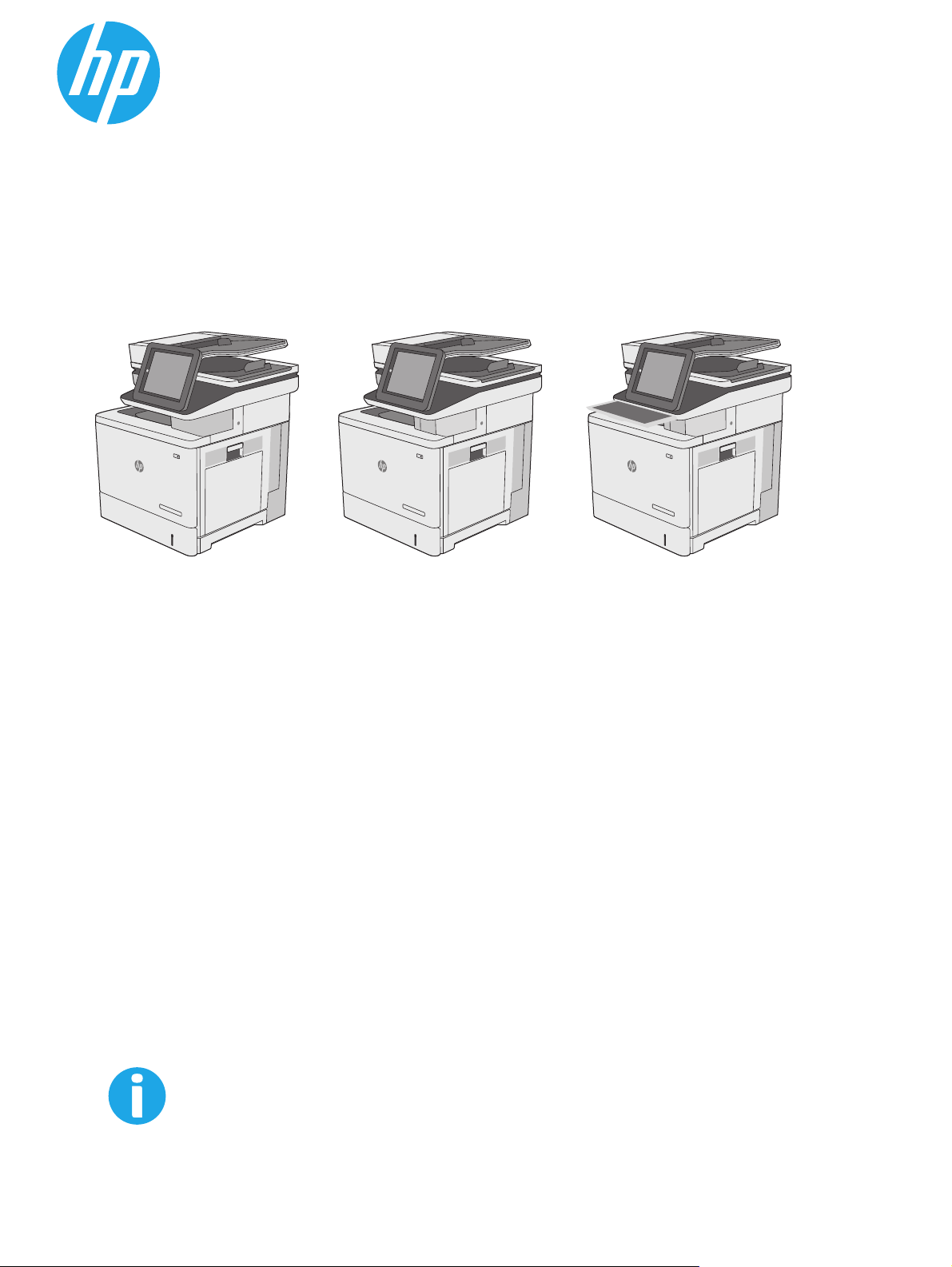
Color LaserJet Enterprise MFP M577
Οδηγός Χρήσης
M577dn M577f M577z
www.hp.com/support/colorljM577MFP
Page 2
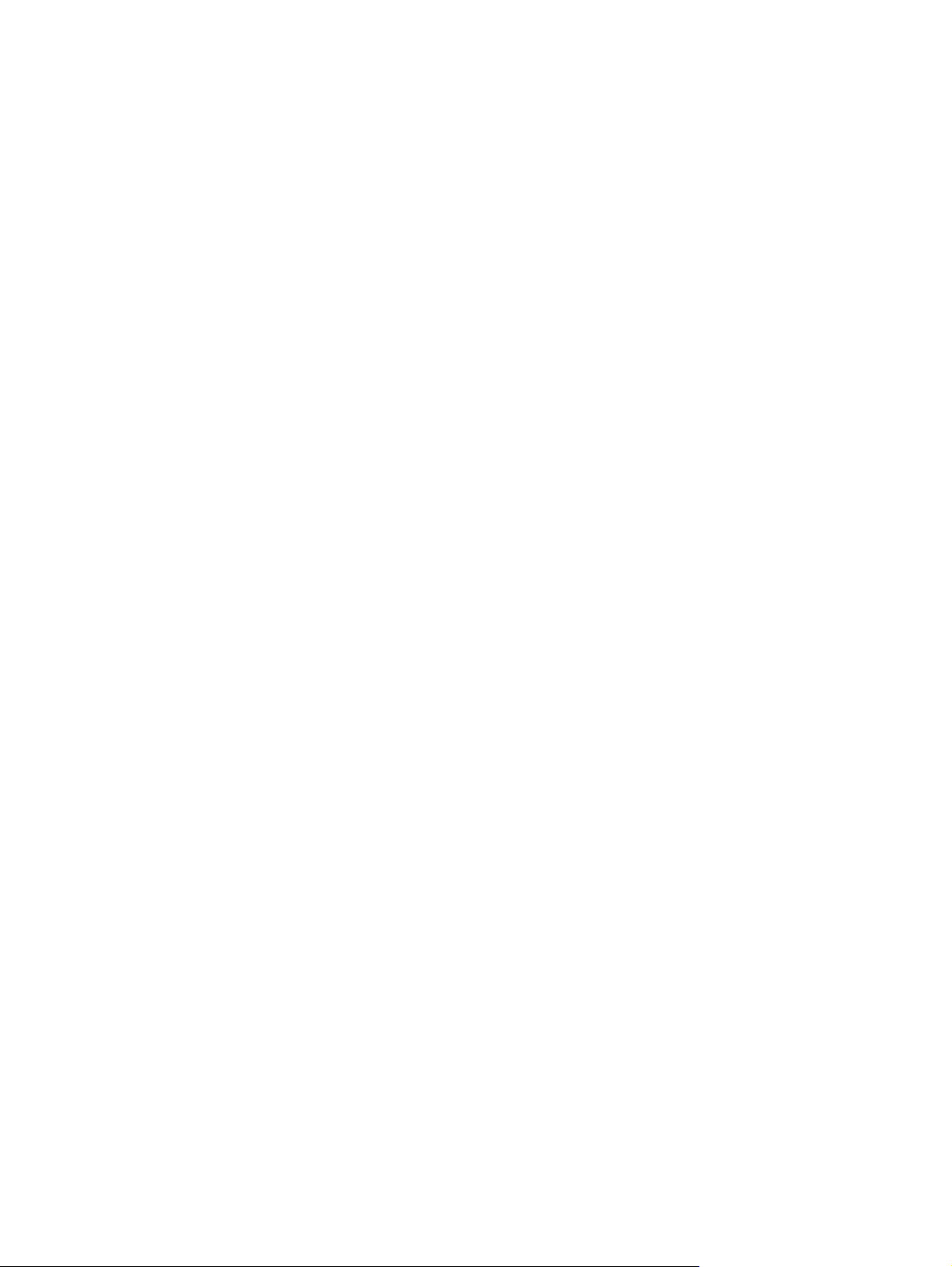
Page 3
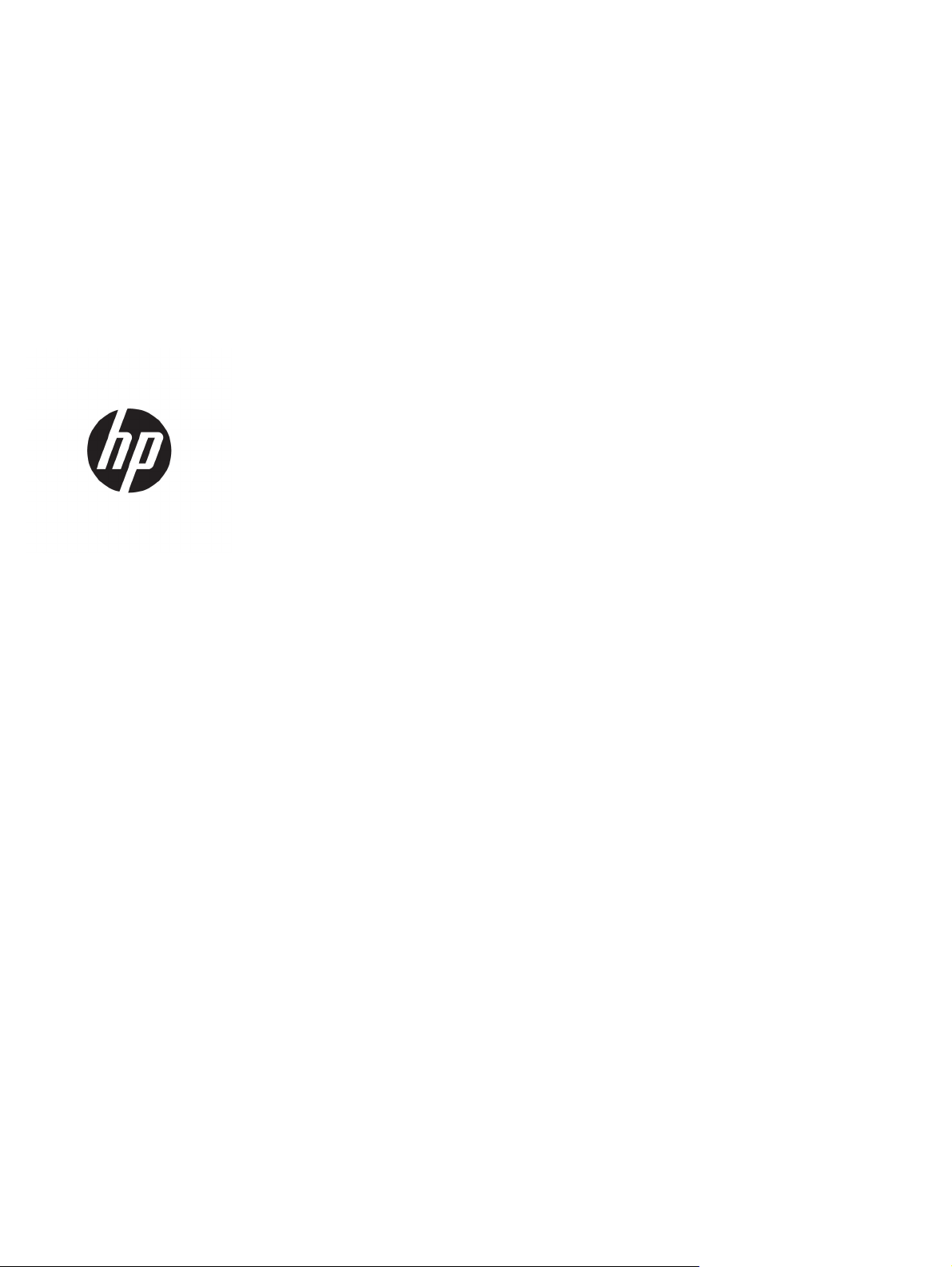
HP Color LaserJet Enterprise MFP M577
Οδηγός χρήσης
Page 4
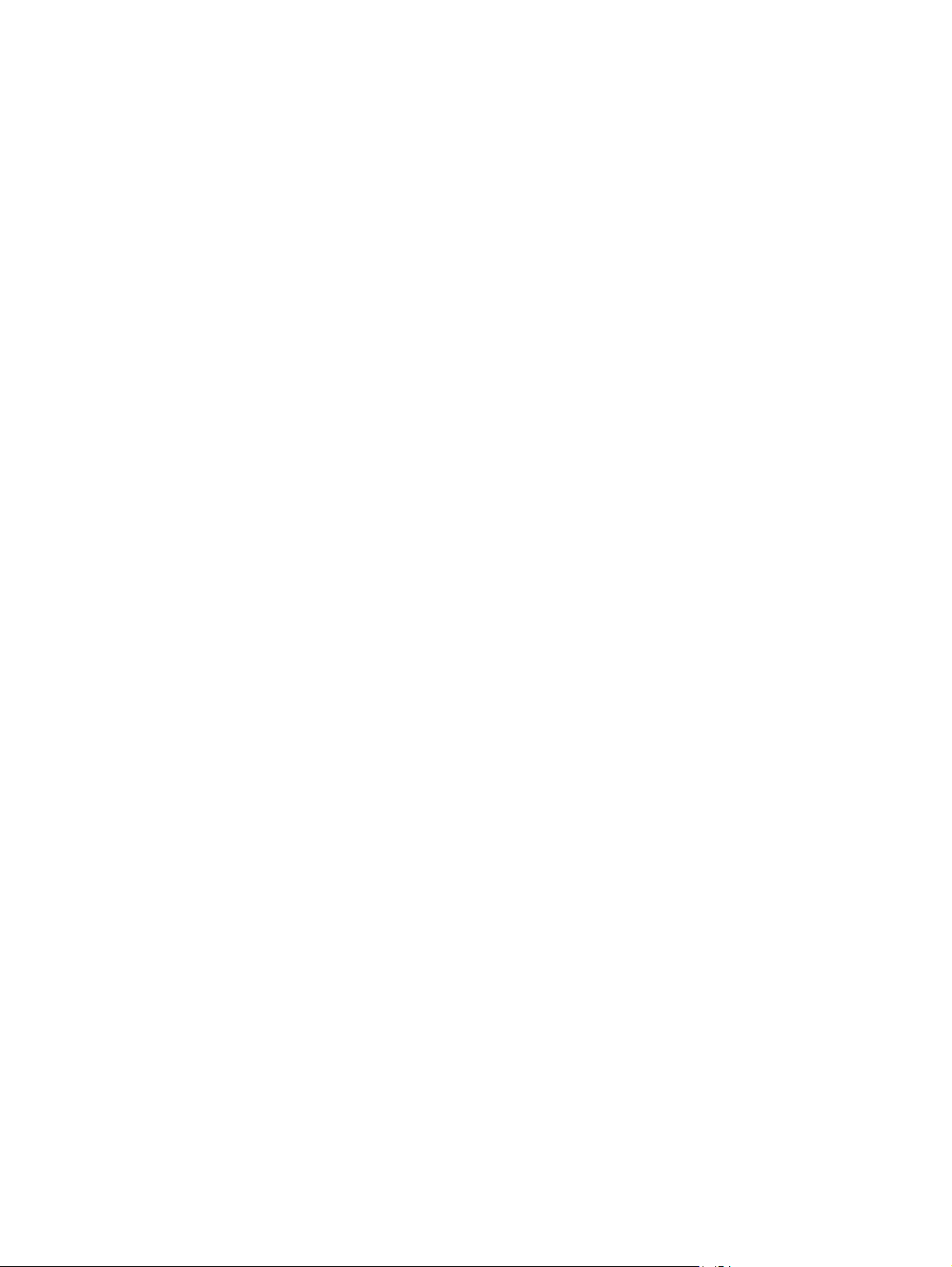
Πνευματικά δικαιώματα και άδεια χρήσης
© 2015 HP Development Company, L.P.
Απαγορεύεται η αναπαραγωγή, η προσαρμογή
ή η μετάφραση χωρίς προηγούμενη γραπτή
άδεια, με εξαίρεση τα όσα επιτρέπονται από
τους νόμους περί πνευματικών δικαιωμάτων.
Οι πληροφορίες που περιέχονται στο παρόν
μπορεί να αλλάξουν χωρίς προειδοποίηση.
Οι μόνες εγγυήσεις που παρέχονται για τα
προϊόντα και τις υπηρεσίες της HP ορίζονται
ύ
στις ρητές δηλώσεις εγγ
ησης που
συνοδεύουν τα εν λόγω προϊόντα και τις
υπηρεσίες. Κανένα στοιχείο του παρόντος δεν
πρέπει να θεωρηθεί ότι αποτελεί πρόσθετη
εγγύηση. Η HP δεν φέρει ευθύνη για τεχνικά ή
συντακτικά σφάλματα ή παραλήψεις του
παρόντος.
Edition 3, 1/2019
Πιστοποιήσεις εμπορικών σημάτων
®
Τα Adobe
PostScript
, Adobe Photoshop®, Acrobat® και
®
είναι εμπορικά σήματα της Adobe
Systems Incorporated.
Η ονομασία Apple και το λογότυπο της Apple
είναι σήματα κατατεθέντα της Apple Computer,
Inc. στις Η.Π.Α. και σε άλλες χώρες/περιοχές. Η
ονομασία iPod είναι σήμα κατατεθέν της Apple
Computer, Inc. Η χρήση του iPod μπορεί να
γίνει μόνο με νόμιμη αντιγραφή ή αντιγραφή
κατόπιν εξουσιοδότησης από τον κάτοχο των
δικαιωμάτων. Μην αντιγράφετε παράνομα
μουσική.
Οι ονομασίες Microsoft®, Windows®, Windows®
XP και Windows Vista® είναι σήματα
κατατεθέντα στις Η.Π.Α. της Microsoft
Corporation.
®
είναι σήμα κατατεθέν της The Open
Το UNIX
Group.
Page 5
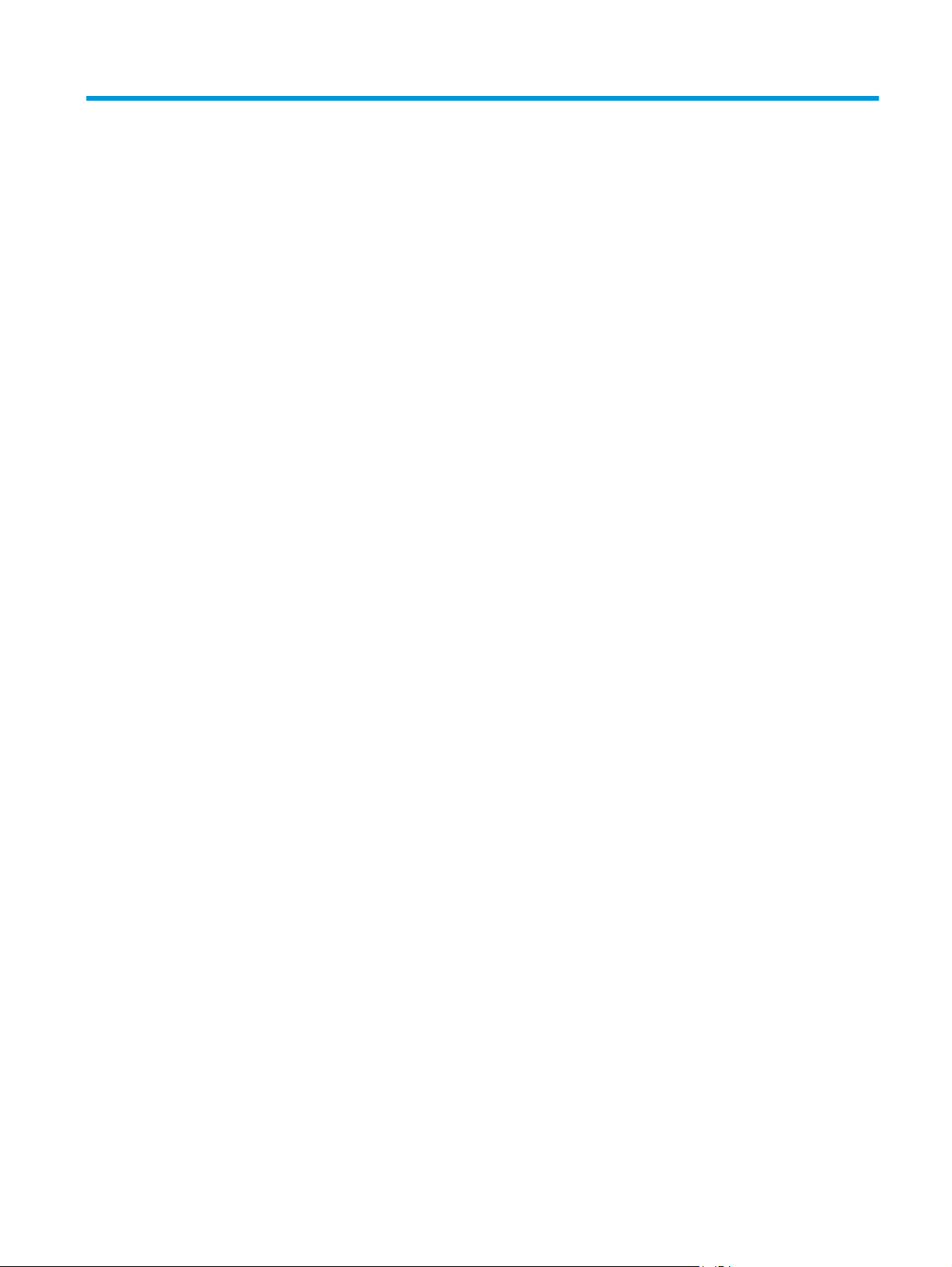
Πίνακας περιεχομένων
1 Επισκόπηση εκτυπωτή ................................................................................................................................... 1
Όψεις εκτυπωτή .................................................................................................................................................... 2
Μπροστινή πλευρά εκτυπωτή ............................................................................................................ 2
Πίσω πλευρά εκτυπωτή ...................................................................................................................... 3
Θύρες διασύνδεσης ............................................................................................................................. 4
Προβολή πίνακα ελέγχου .................................................................................................................... 4
Προδιαγραφές εκτυπωτή ...................................................................................................................................... 6
Τεχνικές προδιαγραφές ...................................................................................................................... 7
Υποστηριζόμενα λειτουργικά συστήματα .......................................................................................... 9
Λύσεις φορητής εκτύπωσης ............................................................................................................. 12
Διαστάσεις εκτυπωτή ........................................................................................................................ 13
Κατανάλωση ενέργειας, ηλεκτρικές προδιαγραφές και εκπομπές θορύβου .................................. 15
Εύρη περιβάλλοντος λειτουργίας ..................................................................................................... 15
Ρύθμιση υλικού εκτυπωτή και εγκατάσταση λογισμικού .................................................................................. 17
2 Δίσκοι χαρτιού ............................................................................................................................................ 19
Τοποθέτηση χαρτιού στο Δί
Εισαγωγή ........................................................................................................................................... 20
Προσανατολισμός χαρτιού Δίσκου 1 ................................................................................................ 22
Χρήση εναλλακτικής λειτουργίας επιστολόχαρτου ......................................................................... 23
Ενεργοποίηση εναλλακτικής λειτουργίας επιστολόχαρτου από τα μενού του
πίνακα ελέγχου του εκτυπωτή ....................................................................................... 23
Τοποθέτηση χαρτιού στους Δίσκους 2, 3, 4 και 5 ............................................................................................... 25
Εισαγωγή ........................................................................................................................................... 25
Προσανατολισμός χαρτιού στο Δίσκο 2 και στους δίσκους 550 φύλλων ....................................... 27
Χρήση εναλλακτικής λειτουργίας επιστολόχαρτου ......................................................................... 28
Ενεργοποίηση εναλλακτικής λειτουργίας επιστολόχαρτου από τα μενού του
πί
να
Τοποθέτηση και εκτύπωση φακέλων ................................................................................................................. 30
Εισαγωγή ........................................................................................................................................... 30
Εκτύπωση φακέλων .......................................................................................................................... 30
Προσανατολισμός φακέλου ............................................................................................................. 30
(δίσκος πολλών χρήσεων) ........................................................................... 20
σκο 1
κα ελέγχου του εκτυπωτή ....................................................................................... 28
ELWW iii
Page 6
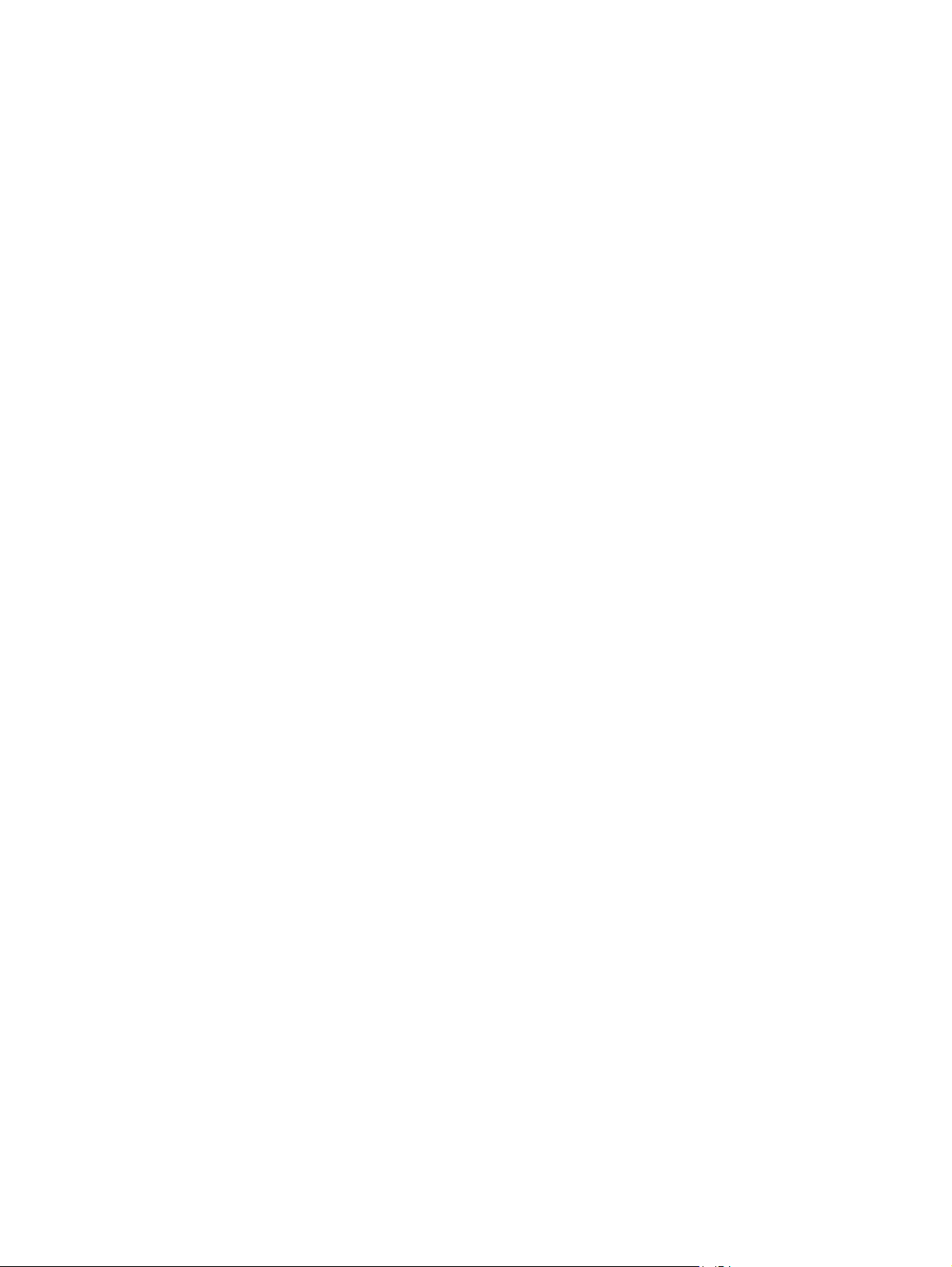
Τοποθέτηση και εκτύπωση ετικετών .................................................................................................................. 31
Εισαγωγή ........................................................................................................................................... 31
Μη αυτόματη τροφοδοσία ετικετών ................................................................................................. 31
Χρήση της μονάδας χειροκίνητης συρραφής (μοντέλα f, c και z) ...................................................................... 33
3 Αναλώσιμα, εξαρτήματα και ανταλλακτικά .................................................................................................... 35
Παραγγελία αναλώσιμων, εξαρτημάτων και ανταλλακτικών ........................................................................... 36
Παραγγελία ....................................................................................................................................... 36
Αναλώσιμα και εξαρτήματα .............................................................................................................. 36
Εξαρτήματα που επισκευάζονται από τον πελάτη ........................................................................... 38
Αντικατάσταση των δοχείων γραφίτη ................................................................................................................ 40
Εισαγωγή ........................................................................................................................................... 40
Πληροφορίες για τα δοχεία γραφίτη ................................................................................................ 40
Αφαίρεση και αντικατάσταση των δο
Αντικατάσταση της μονάδας συλλογής γραφίτη ................................................................................................ 45
Εισαγωγή ........................................................................................................................................... 45
Αφαίρεση και αντικατάσταση της μονάδας συλλογής γραφίτη ...................................................... 45
Αντικατάσταση της κασέτας συρραφής (μοντέλα f, c και z) ............................................................................... 48
Εισαγωγή ........................................................................................................................................... 48
Αφαίρεση και αντικατάσταση της κασέτας κλιπ συρραφής ............................................................ 48
χείων .............................................
........................................ 42
4 Εκτύπωση ................................................................................................................................................... 51
Εργασίες εκτύπωσης (Windows) ......................................................................................................................... 52
Πώς να εκτυπώσετε (Windows) ........................................................................................................ 52
Αυτόματη εκτύπωση και στις δύο όψεις (Windows) ........................................................................ 54
Μη αυτόματη εκτύπωση και στις δύο όψεις (Windows) ................................................................... 54
Εκτύπωση π
Επιλογή τύπου χαρτιού (Windows) ................................................................................................... 55
Πρόσθετες εργασίες εκτύπωσης ...................................................................................................... 56
Εργασίες εκτύπωσης (OS X) ................................................................................................................................ 57
Τρόπος εκτύπωσης (OS X) ................................................................................................................. 57
Αυτόματη εκτύπωση και στις δύο όψεις (OS X) ................................................................................ 57
Μη αυτόματη εκτύπωση και στις δύο όψεις (OS X) .......................................................................... 57
Εκτύπωση πολλών σελίδων ανά φύλλο (OS X) ............................................................................... 58
Επιλογή τύπου χαρτιού (OS X) .......................................................................................................... 58
Πρόσθετες εργασίες εκτύπωσης ...................................................................................................... 58
Αποθήκευση εργασιών εκτύπωσης στον εκτυπωτή για εκτύπωση αργότερα ή για ιδιωτική εκτύπωση ......... 60
Ει
γωγή ........................................................................................................................................... 60
σα
Δημιουργία αποθηκευμένης εργασίας (Windows) ........................................................................... 60
Δημιουργία αποθηκευμένης εργασίας (OS X) ................................................................................... 62
Εκτύπωση μιας αποθηκευμένης εργασίας ....................................................................................... 63
ολλών σελ
ίδων ανά φύλλο (Windows) ........................................................................ 55
iv ELWW
Page 7
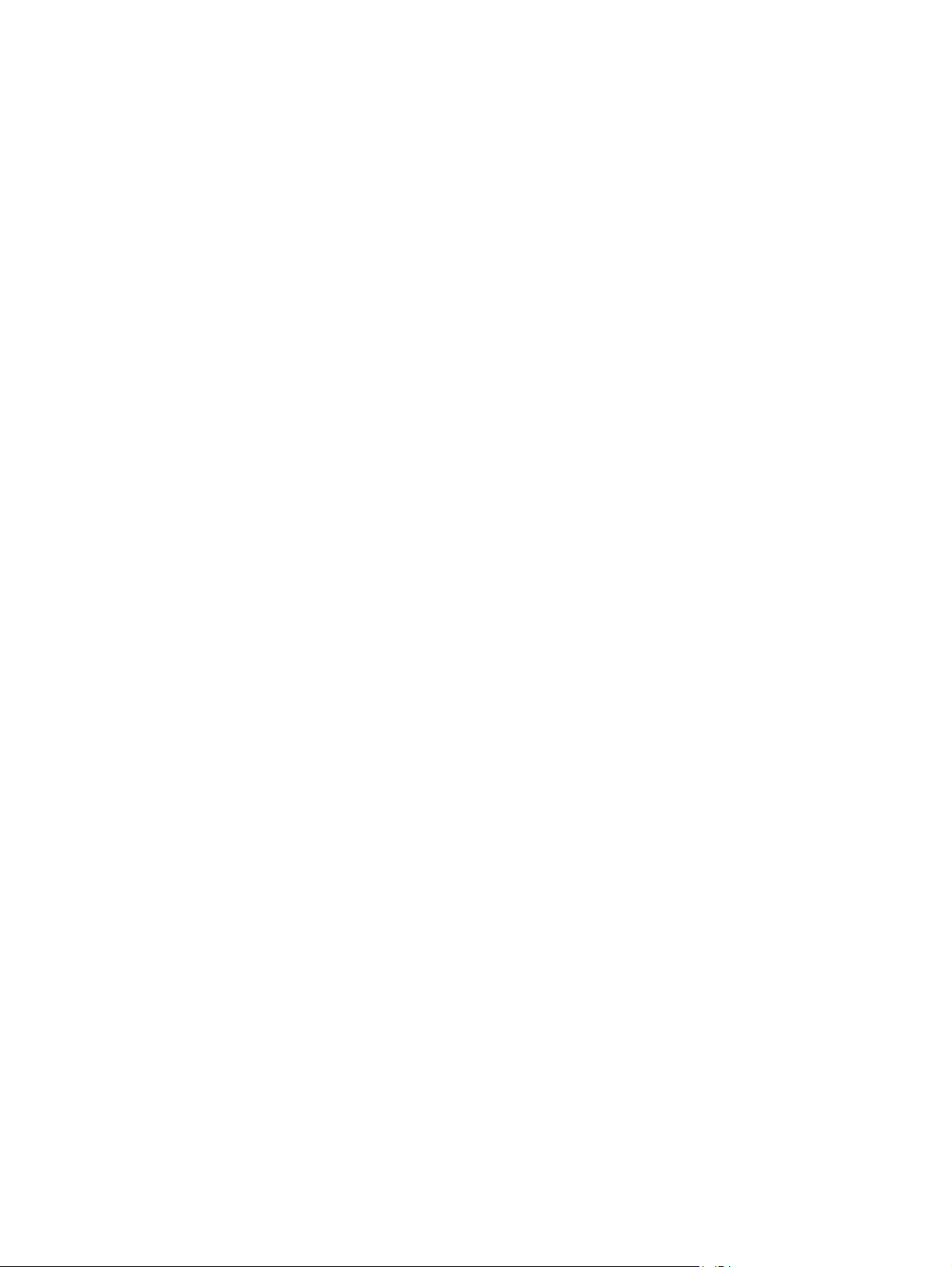
Διαγραφή μιας αποθηκευμένης εργασίας ........................................................................................ 63
Εκτύπωση μέσω φορητών συσκευών ................................................................................................................ 64
Εισαγωγή ........................................................................................................................................... 64
HP ePrint μέσω email ........................................................................................................................ 64
Λογισμικό HP ePrint .......................................................................................................................... 65
AirPrint ............................................................................................................................................... 65
Ενσωματωμένη εκτύπωση Android .................................................................................................. 66
Εκτύπωση μέσω Wi-Fi Direct και NFC ............................................................................................... 66
Εκτύπωση από τη θύρα USB ................................................................................................................................ 68
Εισαγωγή ........................................................................................................................................... 68
Ενεργοποίηση της θύρας USB για εκτύπωση ................................................................................... 68
Εκτύπωση εγγράφων USB ................................................................................................................ 69
5 Αντιγραφή .................................................................................................................................................. 71
Δημιουργία αντιγράφου ...................................................................................................................................... 72
Αντιγραφή και των δύο όψεων (διπλής όψης) ................................................................................................... 73
Πρόσθετες εργασίες αντιγραφής ........................................................................................................................ 74
6 Σάρωση ...................................................................................................................................................... 75
Ρύθμιση σάρωσης σε e
Εισαγωγή ........................................................................................................................................... 76
Πριν ξεκινήσετε ................................................................................................................................. 76
Μέθοδος 1: Χρήση της σελίδας ρύθμισης email ............................................................................... 77
Μέθοδος 2: Χρήση του Οδηγού ρύθμισης e-mail ............................................................................. 84
Ρύθμιση της αποστολής σε e-mail για χρήση του Office 365 Outlook ............................................ 86
Επίλυση προβλημάτων με e-mail ..................................................................................................... 87
Ρύθμιση σάρωσης σε φάκελο δικτύου ............................................................................................................... 90
Εισαγωγή ........................................................................................................................................... 90
Πρι
ν ξε
Μέθοδος 1: Χρήση της σελίδας "Ρύθμιση αποθήκευσης σε φάκελο δικτύου". ............................... 91
mail ............................................................................................................................
Εισαγωγή ........................................................................................................................ 86
Διαμόρφωση του διακομιστή εξερχόμενων e-mail (SMTP) για αποστολή e-mail
από ένα λογαριασμό Office 365 Outlook ....................................................................... 86
Προβλήματα με την αποστολή e-mail ............................................................................ 87
Έλεγχος των ρυθμίσεων του διακομιστή SMTP ............................................................. 88
κινήσετε ................................................................................................................................. 90
Βήμα 1: Ενεργοποίηση της λειτουργίας σάρωσης σε φάκελο δικτύου και
διαμόρφωση των προεπιλογών εργασίας ..................................................................... 91
Ρυθμίσεις ειδοποίησης ................................................................................. 91
Ρυθμίσεις φακέλων ...................................................................................... 92
Ρυθμίσεις σάρωσης ...................................................................................... 93
Ρυθμίσεις αρχείου ........................................................................................ 96
..... 76
ELWW v
Page 8
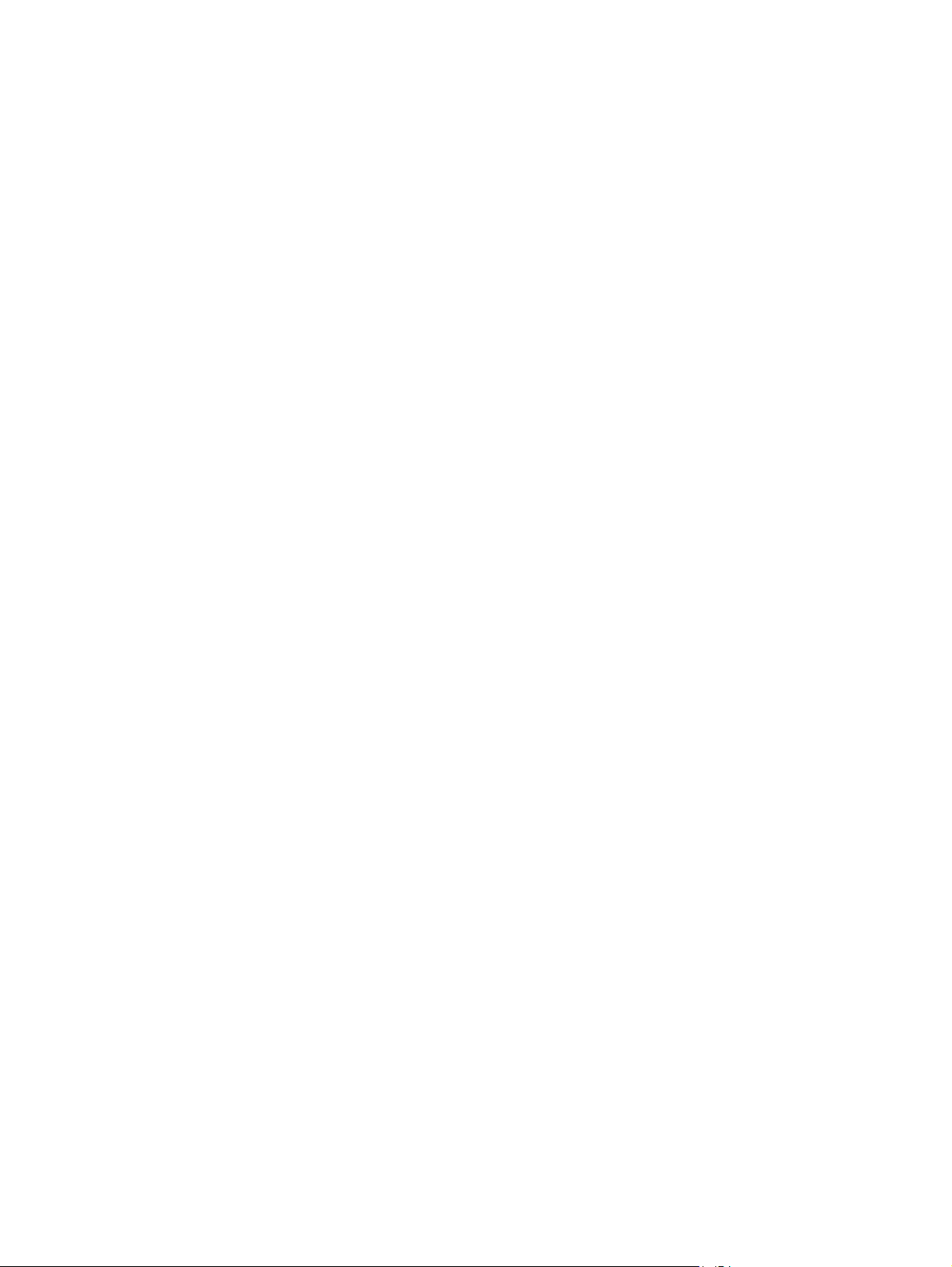
Βήμα 2: Δημιουργία Γρήγορης ρύθμισης ........................................................................ 96
Εισαγάγετε το όνομα, την περιγραφή και τις επιλογές εκκίνησης της
Γρήγορης ρύθμισης ...................................................................................... 96
Διαμόρφωση του φακέλου προορισμού για τα σαρωμένα έγγραφα ......... 97
Σύνοψη ......................................................................................................... 99
Μέθοδος 2: Χρήση του Οδηγού γρήγορης ρύθμισης αποθήκευσης σε φάκελο δικτύου ................ 99
Προβλήματα με την αποστολή σε φάκελο δικτύου ....................................................................... 101
Ρύθμιση σάρωσης σε μονάδα USB .................................................................................................................... 103
Εισαγωγή ......................................................................................................................................... 103
Ενεργοποίηση σάρωσης σε μονάδα USB ........................................................................................ 103
Διαμόρφω
Διαμορφώστε τις προεπιλεγμένες ρυθμίσεις ονόματος αρχείου .................................................. 106
Ρύθμιση λειτουργίας σάρωσης στο SharePoint® (Μόνο για μοντέλα Flow) .................................................... 108
Εισαγωγή ......................................................................................................................................... 108
Ενεργοποίηση σάρωσης στο SharePoint® ...................................................................................... 108
Σάρωση και αποθήκευση αρχείων απευθείας σε μια τοποθεσία Microsoft SharePoint® ............. 110
Δημιουργία Γρήγορης ρύθμισης ........................................................................................................................ 111
Σάρωση και αποστολή σε e-mail ...................................................................................................................... 113
Εισαγωγή ......................................................................................................................................... 113
Σάρωση και αποστολή εγγράφου σε e-mail .................................................................................. 113
Σάρωση και αποστολή σε φάκελο δικτύου ...................................................................................................... 115
Εισαγωγή ......................................................................................................................................... 115
Σάρωση κα
Σάρωση και αποστολή σε μονάδα flash USB .................................................................................................... 116
Εισαγωγή ......................................................................................................................................... 116
Σάρωση και αποθήκευση εγγράφου σε μονάδα flash USB ............................................................ 116
Πρόσθετες εργασίες σάρωσης .......................................................................................................................... 117
ση προε
ι α
πιλογών σάρωσης ............................................................................................ 103
ποθήκευση του εγγράφου σε φάκελο ..................................................................... 115
7 Φαξ .......................................................................................................................................................... 119
Ρύθμιση φαξ ...................................................................................................................................................... 120
Εισαγωγή ......................................................................................................................................... 120
Ρύθμιση φαξ με χρήση του πίνακα ελέγχου του εκτυπωτή .......................................................... 120
Αλλαγή διαμορφώσεων φαξ ............................................................................................................................. 121
Ρυθμίσεις κλήσης φαξ .................................................................................................................... 121
Γενικές ρυθμίσεις αποστολής φαξ ................................................................................................. 122
Ρυθμίσεις λήψης φαξ ...................................................................................................................... 123
Αποστολή ενός φαξ .
Πρόσθετες εργασίες φαξ ................................................................................................................................... 126
8 Διαχείριση του εκτυπωτή ........................................................................................................................... 127
Ρύθμιση παραμέτρων για προχωρημένους με τον Ενσωματωμένο διακομιστή Web (EWS) της HP ............... 128
vi ELWW
................................................................................................................................ 125
..........
Page 9
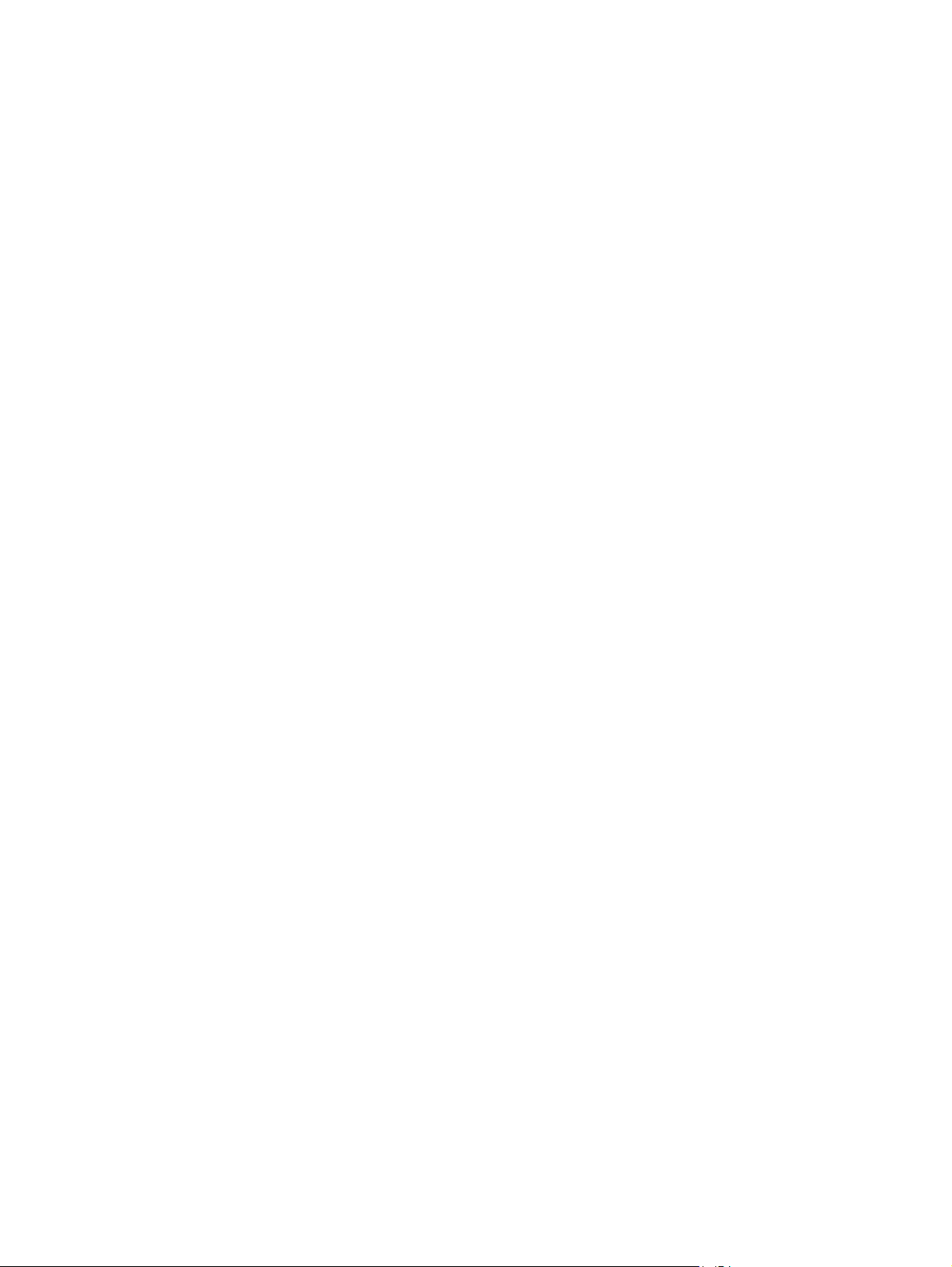
Εισαγωγή ......................................................................................................................................... 128
Πρόσβαση στον ενσωματωμένο διακομιστή Web της ΗΡ (EWS) ................................................... 128
Δυνατότητες του ενσωματωμένου διακομιστή web της HP .......................................................... 129
Καρτέλα Information (Πληροφορίες) ........................................................................... 130
Καρτέλα General (Γενικά) ............................................................................................. 130
Καρτέλα Αντιγραφή/Εκτύπωση ................................................................................... 131
Καρτέλα Σάρωση/Ψηφιακή αποστολή ........................................................................ 132
Καρτέλα Φαξ ................................................................................................................. 133
Καρτέλα Troubleshooting (Αντιμετώπιση προβλημάτων) .......................................... 134
Καρτέλα Security (Ασφάλεια) ....................................................................................... 135
Καρτέλα HP Web Services (Υπηρεσίες Web της HP) .................................................... 135
Καρτέλα Networking (Δικτύωση) ................................................................................. 136
Λίστα Other Links (Άλλες συνδέσεις) ........................................................................... 137
Ρύθμιση παραμέτρων για προχωρημένους με το βοηθητικό πρόγραμμα HP Utility για OS X ........................ 138
Άνοιγμα του HP Utility ..................................................................................................................... 138
Λειτουργίες το
Διαμόρφωση ρυθμίσεων δικτύου ΙΡ ................................................................................................................. 140
Αποποίηση ευθυνών σχετικά με την κοινή χρήση του εκτυπωτή ................................................. 140
Προβολή ή αλλαγή ρυθμίσεων δικτύου ......................................................................................... 140
Μετονομασία του εκτυπωτή σε ένα δίκτυο .................................................................................... 140
Μη αυτόματη ρύθμιση των παραμέτρων TCP/IP του IPv4 από τον πίνακα ελέγχου .................... 141
Μη αυτόματη ρύθμιση των παραμέτρων TCP/IP του IPv6 από τον πίνακα ελέγχου .................... 141
Ρυθμίσεις ταχύτητας σύνδεσης και αμφίδρομης λειτουργίας .....................
Δυνατότητες ασφαλείας του εκτυπωτή ........................................................................................................... 144
Εισαγωγή ......................................................................................................................................... 144
Δηλώσεις ασφαλείας ...................................................................................................................... 144
Εκχώρηση κωδικού πρόσβασης διαχειριστή ................................................................................. 144
Ασφάλεια IP ..................................................................................................................................... 145
Κλείδωμα του μορφοποιητή ........................................................................................................... 145
Υποστήριξη κρυπτογράφησης: Ασφαλείς σκληροί δίσκοι HP High Performance ........................ 145
Ρυθμίσεις εξοικονόμησης ενέργειας ................................................................................................................. 146
Εισαγωγή ......................................................................................................................................... 146
Βελτιστοποίηση ταχύτητας ή χρήσης ενέργειας ............................................................................ 146
Ρυθμίστε το χρονοδιακόπτη αναστολής λειτουργίας και διαμορφώστε τον εκτυπωτή, ώστε
να καταναλώνει ισχύ 1 Watt ή λιγότερο. ....................................................................................... 146
Ρύθμιση του χρονοδιαγράμματος αναστολής λειτουργίας ........................................................... 147
HP
eb Jetadmin ............................................................................................................................................... 149
W
Ενημερώσεις λογισμικού και υλικού ................................................................................................................ 150
Utility ............................................................................................................... 138
υ HP
.................................. 142
9 Επίλυση προβλημάτων ............................................................................................................................... 151
Υποστήριξη πελατών ........................................................................................................................................ 152
ELWW vii
Page 10
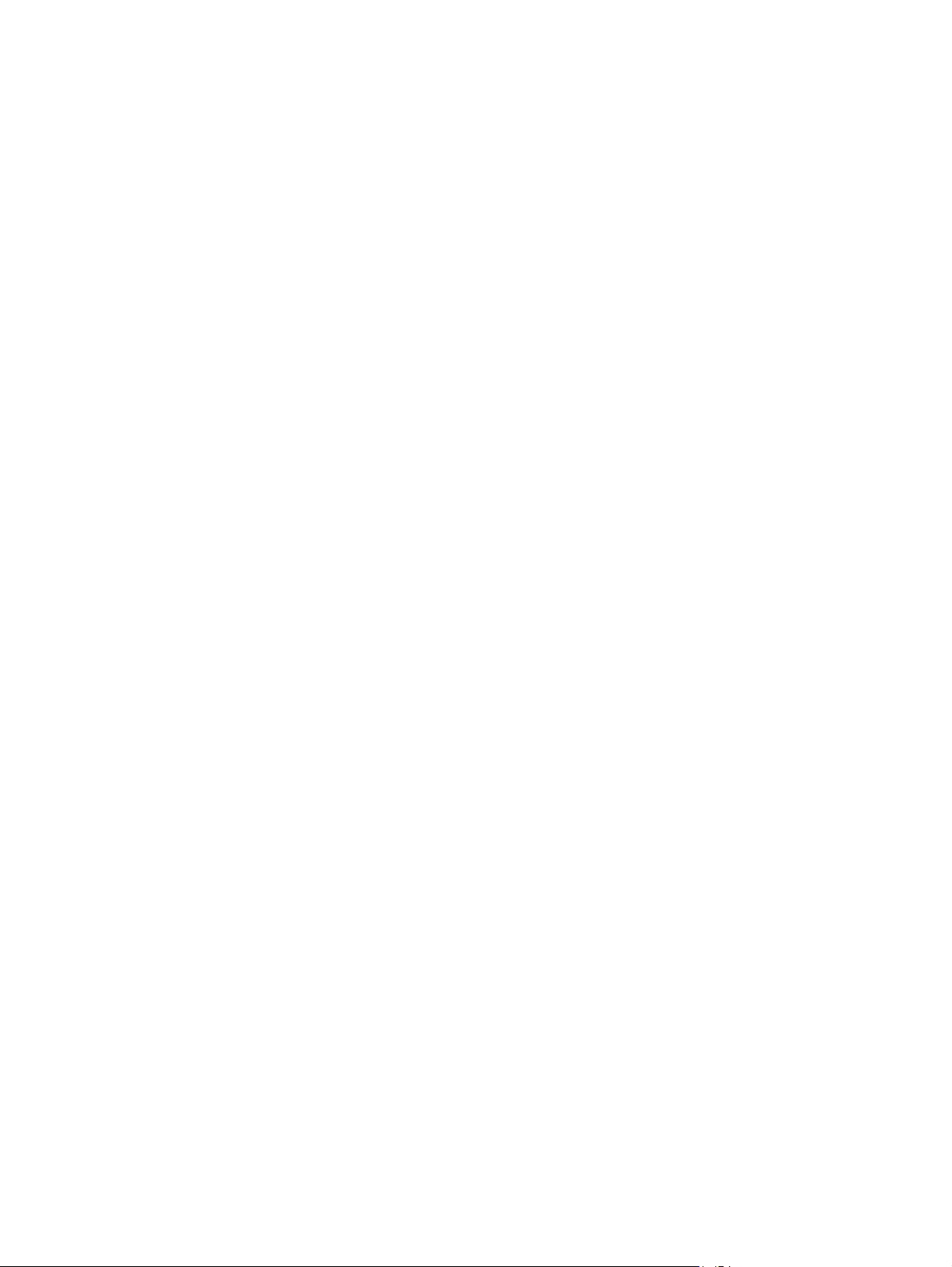
Σύστημα βοήθειας του πίνακα ελέγχου ............................................................................................................ 153
Επαναφορά εργοστασιακών ρυθμίσεων .......................................................................................................... 154
Εισαγωγή ......................................................................................................................................... 154
Μέθοδος 1: Επαναφορά εργοστασιακών ρυθμίσεων από τον πίνακα ελέγχου του εκτυπωτή ... 154
Μέθοδος 2: Επαναφορά εργοστασιακών ρυθμίσεων από τον Ενσωματωμένο διακομιστή
Web της HP (μόνο για εκτυπωτές συνδεδεμένους σε δίκτυο) ....................................................... 154
Στον πίνακα ελέγχου του εκτυπωτή εμφανίζεται το μήνυμα "Χαμηλή στάθμη δοχείου γραφίτη" ή "Πολύ
χαμηλή στάθμη δοχείου γρα
αγή των ρυθμίσεων "Πολύ χαμηλή" στάθμη ............................................................................ 156
Αλλ
Παραγγελία αναλώσιμων ............................................................................................................... 157
Ο εκτυπωτής δεν τραβά χαρτί ή η τροφοδοσία δεν γίνεται σωστά ................................................................. 158
Εισαγωγή ......................................................................................................................................... 158
Ο εκτυπωτής δεν τραβά χαρτί ........................................................................................................ 158
Ο εκτυπωτής τραβά πολλά φύλλα χαρτιού ................................................................................... 161
Ο τροφοδότης εγγράφων παρουσιάζει εμπλοκή, δεν διατηρεί ίσιο το φύλλο ή πιάνει πολλά
φύλλα χα
Καθαρισμός των κυλίνδρων συλλογής και του προστατευτικού διαχωρισμού του
τροφοδότη εγγράφων .................................................................................................................... 164
Αποκατάσταση εμπλοκών χαρτιού ................................................................................................................... 167
Εισαγωγή ......................................................................................................................................... 167
Θέσεις εμπλοκών ............................................................................................................................ 167
Αυτόματη πλοήγηση για αποκατάσταση εμπλοκών ...................................................................... 168
Αντιμετωπίζετε συχνές ή επαναλαμβανόμενες εμπλοκές χαρτιού; .............................................. 168
Αποκατάσταση εμπλοκών χαρτιού στον τροφοδότη εγγράφων .................................................. 168
Αποκατάσταση εμπλοκών χαρτιού στο Δίσκο 1 ............................................................................ 171
Αποκατάσταση εμπλοκών χαρτιού στο Δίσκο 2 ............................................................................ 173
Αποκατάσταση εμπλοκών χαρτιού στους πρ
Αποκατάσταση εμπλοκών χαρτιού στη δεξιά θύρα και στην περιοχή της μονάδας
σταθεροποιητή γραφίτη ................................................................................................................. 183
Αποκατάσταση εμπλοκών χαρτιού στο δίσκο εξόδου ................................................................... 188
Βελτίωση ποιότητας εκτύπωσης ...................................................................................................................... 189
Εισαγωγή ......................................................................................................................................... 189
Εκτύπωση από διαφορετικό πρόγραμμα λογισμικού .................................................................... 189
Έλεγχος της ρύθμισης τύπου χαρτιού για την εργασία εκτύπωσης .............................................. 189
Έλεγχος κατάστασης δο
Καθαρισμός του εκτυπωτή ............................................................................................................. 191
Οπτικός έλεγχος του δοχείου γραφίτη ........................................................................................... 192
ρτιού ...........
φίτη". ................................................................................................................... 156
Για προϊόντα με δυνατότητα φαξ ................................................................................. 157
..................................................................................................................... 164
οαιρετικούς δ
Έλεγχος της ρύθμισης τύπου χαρτιού (Windows) ....................................................... 189
Έλεγχος ρύθμισης τύπου χαρτιού (OS X) ..................................................................... 190
είου γραφίτη .......................................................................................... 190
χ
Εκτύπωση σελίδας καθαρισμού ................................................................................... 191
Ελέγξτε τη γυάλινη επιφάνεια για σκόνη και αποτυπώματα ...................................... 191
ίσκους 550 φύλλων ......................... 178
viii ELWW
Page 11
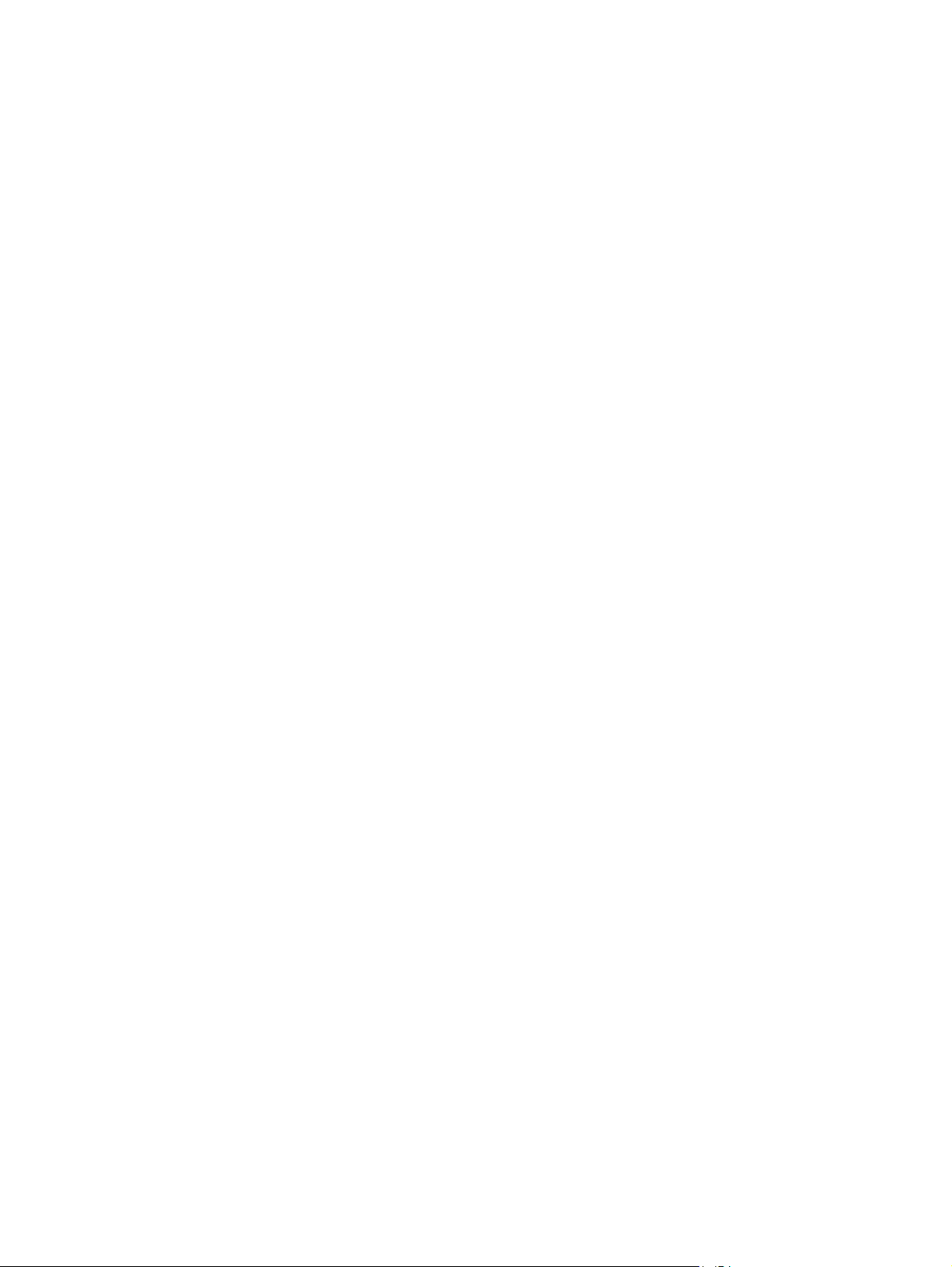
Έλεγχος χαρτιού και περιβάλλοντος εκτύπωσης .......................................................................... 193
Βήμα 1: Χρησιμοποιήστε χαρτί που πληροί τις προδιαγραφές της HP ....................... 193
Βήμα 2: Έλεγχος του περιβάλλοντος ........................................................................... 193
Βήμα 3: Ρύθμιση ευθυγράμμισης μεμονωμένου δίσκου ............................................. 193
Προσαρμογή ρυθμίσεων χρωμάτων (Windows) ............................................................................ 194
Εκτύπωση και ερμηνεία της σελίδας ποιότητας εκτύπωσης ......................................................... 195
Βαθμονόμηση του εκτυπωτή για ευθυγράμμιση των χρωμάτων .................................................. 196
Δοκιμή διαφορετικού προγράμματος οδήγησης εκτύπωσης ........................................................ 196
Βελτίωση ποιότητας εικόνας αντιγράφου ........................................................................................................ 198
Ελέγξτε τη γυάλινη επ
Βαθμονόμηση του σαρωτή ............................................................................................................. 199
Έλεγχος ρυθμίσεων χαρτιού .......................................................................................................... 200
Έλεγχος της διαμόρφωσης του μεγέθους και του τύπου χαρτιού .............................. 200
Επιλογή του δίσκου που θα χρησιμοποιηθεί για την αντιγραφή ................................ 200
Έλεγχος των ρυθμίσεων προσαρμογής εικόνας ............................................................................ 200
Βελτιστοποίηση ποιότητας αντιγραφής για κείμενο ή εικόνες ..................................................... 201
Αντιγραφή από άκρη σε άκρη ......................................................................................................... 201
Καθαρισμός των κυλίνδρων συλλογής και του προστατευτικο
τροφοδότη εγγράφων .................................................................................................................... 202
Βελτίωση ποιότητας εικόνας σάρωσης ............................................................................................................ 204
Ελέγξτε τη γυάλινη επιφάνεια για σκόνη και αποτυπώματα ........................................................ 204
Έλεγχος ρυθμίσεων ανάλυσης ....................................................................................................... 205
Έλεγχος ρυθμίσεων χρωμάτων ...................................................................................................... 206
Έλεγχος των ρυθμίσεων προσαρμογής εικόνας ............................................................................ 206
Βελτιστοποίηση ποιότητας σάρωσης για κείμενο ή εικόνες ......................................................... 207
Έλεγχος των ρυθμίσεων ποιότητας αποτελέσματος ..................................................................... 207
Καθαρισμός των κυλίνδρων συλλογής και του προστατευτικού διαχωρισμού του
τροφοδότη ε
Βελτίωση ποιότητας εικόνας φαξ ..................................................................................................................... 210
Ελέγξτε τη γυάλινη επιφάνεια για σκόνη και αποτυπώματα ........................................................ 210
Έλεγχος των ρυθμίσεων ανάλυσης φαξ αποστολής ..................................................................... 212
Έλεγχος των ρυθμίσεων προσαρμογής εικόνας ............................................................................ 212
Βελτιστοποίηση ποιότητας φαξ για κείμενο ή εικόνες .................................................................. 213
Έλεγχος των ρυθμίσεων διόρθωσης σφαλμάτων ......................................................................... 213
Έλεγχος ρύθμισης προσαρμογής στη σελίδα ................................................................................. 214
Καθαρισμός των κυλίνδρων συλλογής και του προστατευτικού διαχωρισμού του
τροφοδότη ε
Αποστολή σε άλλη συσκευή φαξ .................................................................................................... 216
Έλεγχος συσκευής φαξ αποστολέα ............................................................................................... 216
Επίλυση προβλημάτων ενσύρματου δικτύου .................................................................................................. 217
Εισαγωγή ......................................................................................................................................... 217
γγράφων ........
γγράφων ........
ιφάνεια γι
α σκόνη και αποτυπώματα ........................................................ 198
ύ διαχωρισμού του
............................................................................................................ 208
............................................................................................................ 214
ELWW ix
Page 12
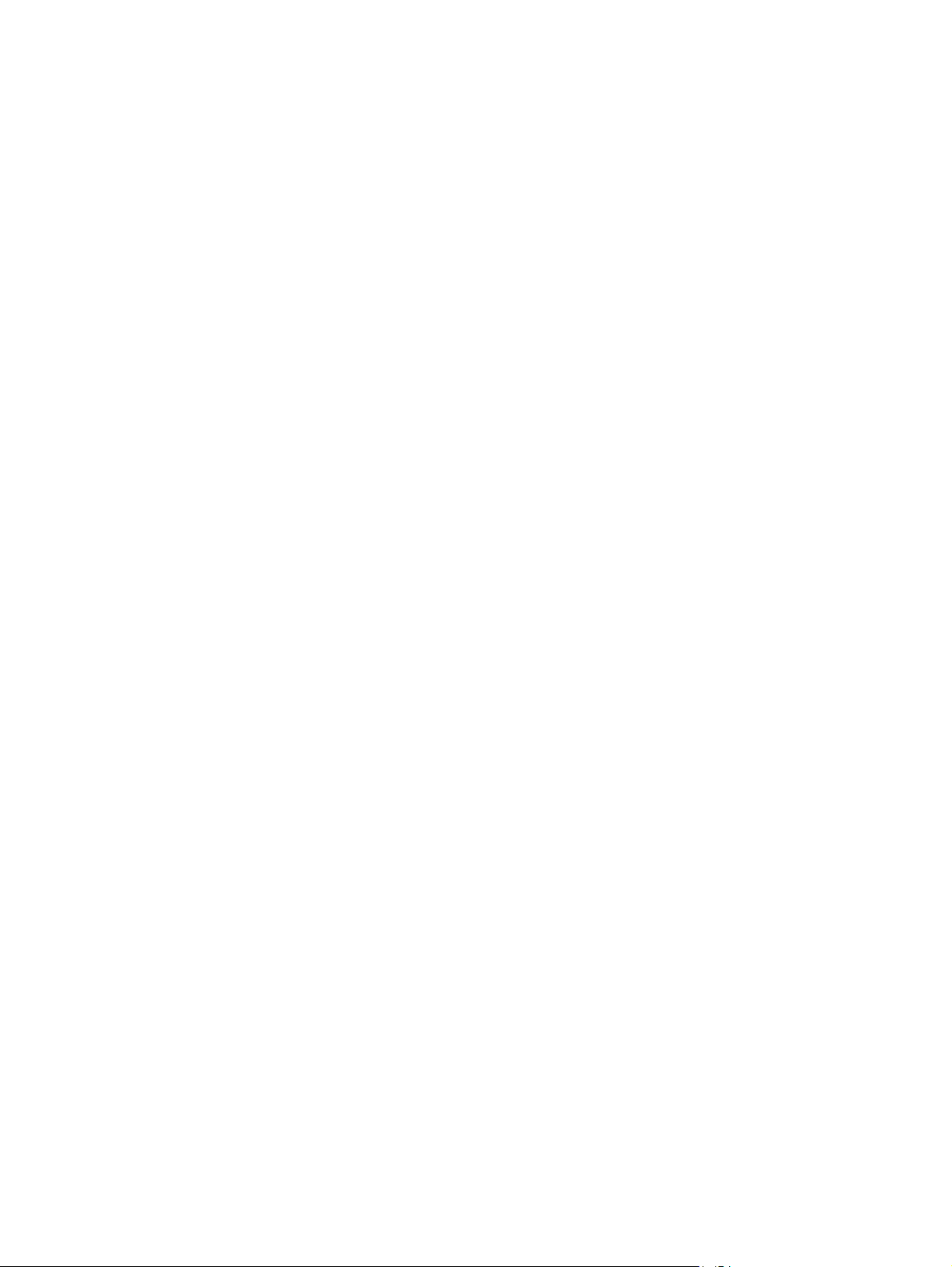
Κακή ενσύρματη σύνδεση ............................................................................................................... 217
Ο υπολογιστής χρησιμοποιεί εσφαλμένη διεύθυνση ΙΡ για τον εκτυπωτή ................................... 217
Ο υπολογιστής δεν μπορεί να επικοινωνήσει με τον εκτυπωτή .................................................... 217
Ο εκτυπωτής χρησιμοποιεί εσφαλμένες ρυθμίσεις σύνδεσης και διπλής όψης για το δίκτυο ..... 218
Τα προβλήματα συμβατότητας μπορεί να οφείλονται σε νέα προγράμματα. .............................. 218
Ο υπολογιστής ή ο σταθμός εργασίας μπορεί να μην έχει ρυθμι
Ο εκτυπωτής έχει απενεργοποιηθεί ή κάποιες άλλες ρυθμίσεις δικτύου είναι εσφαλμένες ....... 218
Επίλυση προβλημάτων φαξ .............................................................................................................................. 219
Λίστα ελέγχου για την επίλυση προβλημάτων φαξ ....................................................................... 219
Τι τύπο τηλεφωνικής γραμμής χρησιμοποιείτε; .......................................................... 219
Χρησιμοποιείτε συσκευή καταστολής αιχμών τάσης; ................................................. 219
Χρησιμοποιείτε μια υπηρεσία τηλεφωνητή της τηλεφωνικής εταιρείας ή
αυτόματο τηλεφωνητή; ................................................................................................ 220
Η τηλεφωνική σας γραμμή διαθέτει δυνατότητα αναμονής κλ
Έλεγχος της κατάστασης του εξαρτήματος φαξ ......................................................... 220
Γενικά προβλήματα φαξ ................................................................................................................. 221
Η αποστολή φαξ απέτυχε ............................................................................................. 221
Εμφανίζεται ένα μήνυμα κατάστασης "Έλλειψη μνήμης" στον πίνακα ελέγχου
του εκτυπωτή ............................................................................................................... 221
Η ποιότητα εκτύπωσης μιας φωτογραφίας είναι κακή ή εκτυπώνεται ένα γκρι
πλαίσιο .......................................................................................................................... 221
Πατήσατε το κουμπί "Διακοπή" για να ακυρωθεί το φαξ, αλλά το φαξ εστάλη. ........ 221
Δεν εμφα
Δεν είναι δυνατό να εντοπιστούν οι ρυθμίσεις φαξ στο HP Web Jetadmin. ............... 222
Η κεφαλίδα τοποθετείται στο επάνω μέρος της σελίδας, όταν η λειτουργία
επικάλυψης είναι ενεργοποιημένη .............................................................................. 222
Στο πλαίσιο παραληπτών υπάρχει συνδυασμός ονομάτων και αριθμών ................... 222
Ένα φαξ μίας σελίδας εκτυπώνεται σε δύο σελίδες .................................................... 222
Ένα έγγραφο σταματά στον τροφοδότη εγγράφων κα
Η ένταση ήχου του εξαρτήματος φαξ είναι πολύ υψηλή ή πολύ χαμηλή ................... 222
νίζεται το κο
υμπί του βιβλίου διευθύνσεων φαξ ......................................... 222
στεί σωστά ................................ 218
ης; ......................... 220
ήσ
τά την αποστολή του φαξ .... 222
Ευρετήριο .................................................................................................................................................... 223
x ELWW
Page 13
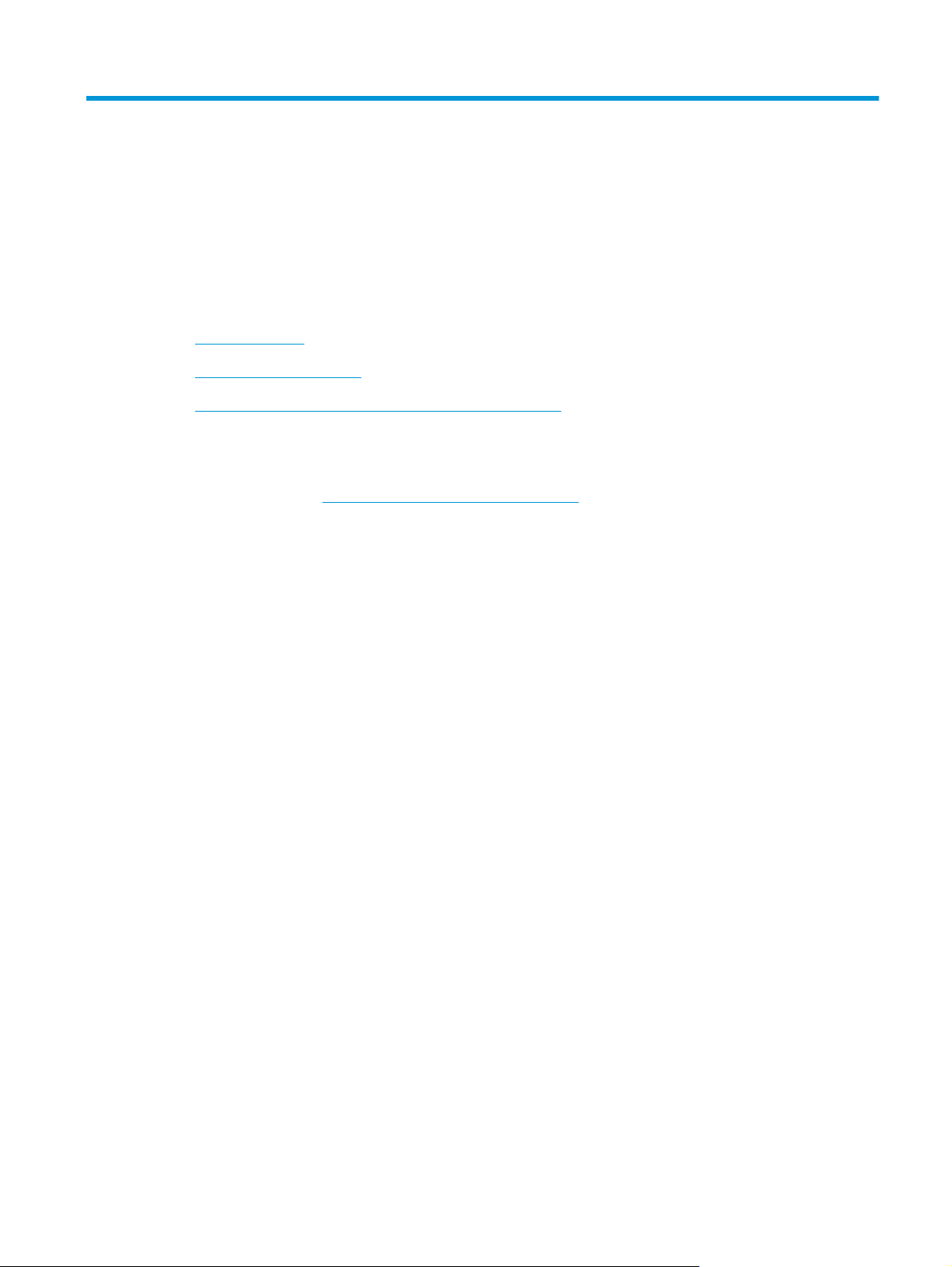
1 Επισκόπηση εκτυπωτή
●
Όψεις εκτυπωτή
●
Προδιαγραφές εκτυπωτή
●
Ρύθμιση υλικού εκτυπωτή και εγκατάσταση λογισμικού
Για περισσότερες πληροφορίες:
Οι παρακάτω πληροφορίες είναι σωστές κατά τη δημοσίευση του παρόντος. Για πρόσφατες πληροφορίες,
ανατρέξτε στην ενότητα
Η βοήθεια που σας παρέχει η HP για τον εκτυπωτή περιλαμβάνει τις παρακάτω πληροφορίες:
●
Εγκατάσταση και διαμόρφωση
●
Εκμάθηση και χρήση
www.hp.com/support/colorljM577MFP.
●
Επίλυση προβλημάτων
●
Λήψη ενημερώσεων λογισμικού και υλικολογισμικού
●
Συμμετοχή σε φόρουμ υποστήριξης
●
Εγγύηση και ρυθμιστικές πληροφορίες
ELWW 1
Page 14
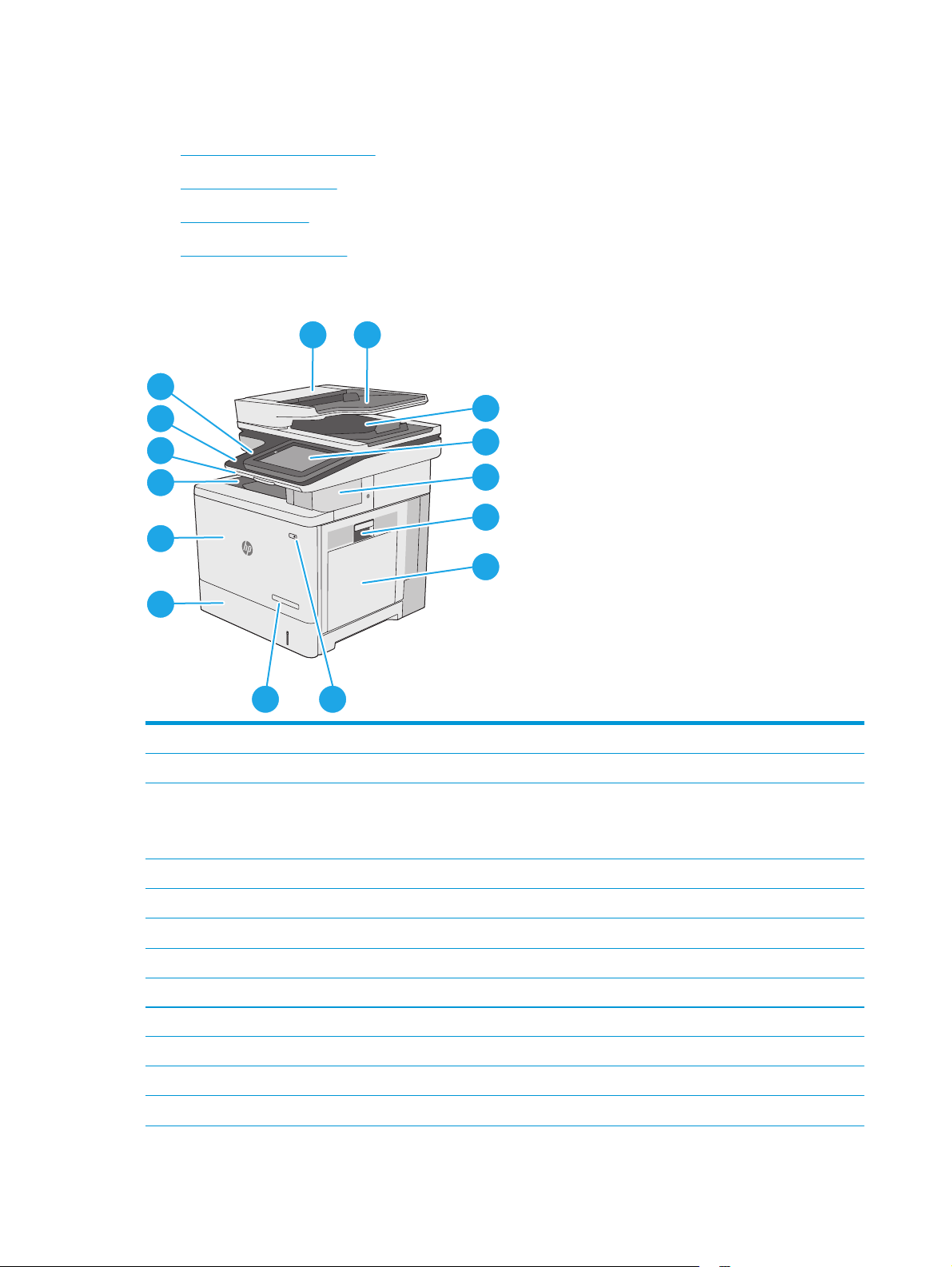
Όψεις εκτυπωτή
●
Μπροστινή πλευρά εκτυπωτή
●
Πίσω πλευρά εκτυπωτή
●
Θύρες διασύνδεσης
●
Προβολή πίνακα ελέγχου
Μπροστινή πλευρά εκτυπωτή
1 2
15
14
13
12
11
3
4
5
6
7
10
89
1 Κάλυμμα τροφοδότη εγγράφων (πρόσβαση για εκκαθάριση εμπλοκών)
2 Δίσκος εισόδου τροφοδότη εγγράφων
3 Δίσκος εξόδου τροφοδότη εγγράφων
ΣΗΜΕΙΩΣΗ: Κατά την τροφοδοσία χαρτιού μεγάλου μήκους μέσω του τροφοδότη εγγράφων, επεκτείνετε τον οδηγό
χαρτιού στη δεξιά πλευρά της θήκης εξόδου.
4 Πίνακας ελέγχου με έγχρωμη οθόνη αφής (ανασηκώνεται για καλύτερη προβολή)
α f,
5 Μονάδα χειροκίνητης συρραφής (μόνο στα μοντέλ
6 Δεξιά θύρα (για πρόσβαση στο σταθεροποιητή και αποκατάσταση εμπλοκών)
7 Δίσκος 1
8 Κουμπί λειτουργίας
9 Όνομα μοντέλου
10 Δίσκος 2
c και z)
11 Μπροστινή θύρα (πρόσβαση στα δοχεία γραφίτη)
12 Βασικός δίσκος εξόδου
2 Κεφάλαιο 1 Επισκόπηση εκτυπωτή ELWW
Page 15
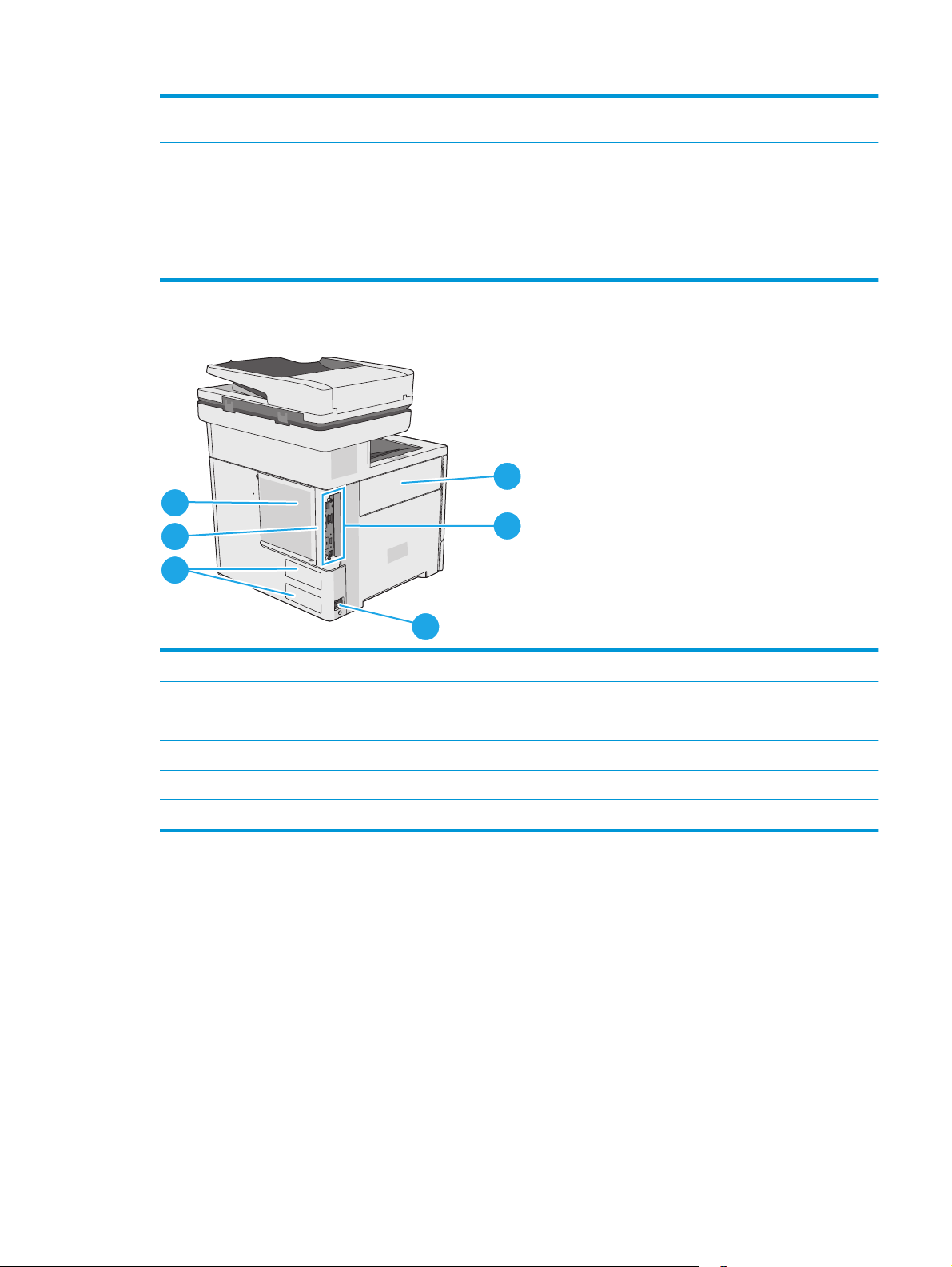
13 Φυσικό πληκτρολόγιο (μόνο στα μοντέλα c και z). Τραβήξτε το πληκτρολόγιο ευθεία προς τα έξω για να το
χρησιμοποιήσετε.
14 Θύρα USB εύκολης πρόσβασης (στο πλάι του πίνακα ελέγχου)
Τοποθετήστε μια μονάδα flash USB για εκτύπωση ή σάρωση χωρίς τη χρήση υπολογιστή, ή για ενημέρωση του
υλικολογισμικού του εκτυπωτή.
ΣΗΜΕΙΩΣΗ: Η θύρα πρέπει να ενεργοποιηθεί πριν από τη χρήση απ
15 Υποδοχή ενσωμάτωσης υλικού (για σύνδεση εξαρτημάτων και συσκευών άλλων κατασκευαστών)
Πίσω πλευρά εκτυπωτή
6
5
4
1 Θύρα μονάδας συλλογής γραφίτη
2 Μορφοποιητής (περιέχει τις θύρες διασύνδεσης)
ό ένα διαχειριστή.
1
2
3
3 Σύνδεση τροφοδοσίας
4 Ετικέτα αριθμού σειράς και αριθμού προϊόντος
5 Υποδοχή για κλείδωμα ασφαλείας τύπου καλωδίου (στο πίσω κάλυμμα του εκτυπωτή)
6 Κάλυμμα μορφοποιητή
ELWW Όψεις εκτυπωτή 3
Page 16
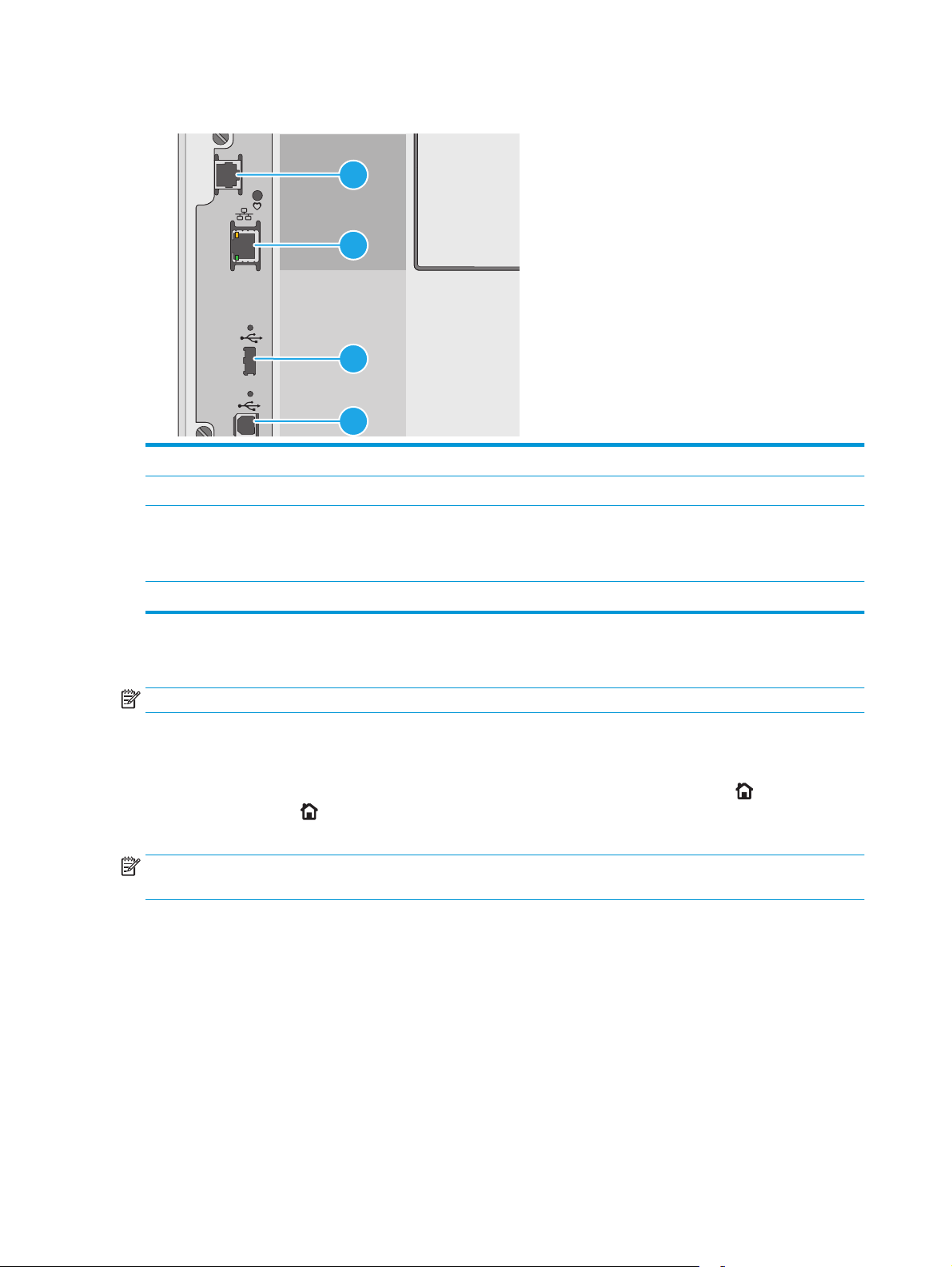
Θύρες διασύνδεσης
1 Θύρα φαξ (μόνο στα μοντέλα f, c και z). Στο μοντέλο dn η θύρα είναι καλυμμένη.)
2 Θύρα Ethernet (RJ-45) τοπικού δικτύου (LAN)
3 Θύρα USB για σύνδεση εξωτερικών συσκευών USB (αυτή η θύρα ενδέχεται να είναι καλυμμένη)
ΣΗΜΕΙΩΣΗ: Για εκτύπωση μέσω USB εύκολης πρόσβασης, χρησιμοποιήστε τη θύρα USB που βρίσκεται κοντά στον
πίνακα ελέγχου.
1
2
3
4
4 Θύρα εκτύπωσης USB 2.0 Hi-Speed
Προβολή πίνακα ελέγχου
ΣΗΜΕΙΩΣΗ: Δώστε κλίση στον πίνακα ελέγχου για ευκολότερη παρακολούθηση των ενδείξεων.
Η αρχική οθόνη παρέχει πρόσβαση στις λειτουργίες του εκτυπωτή και δείχνει την τρέχουσα κατάσταση του
εκτυπωτή.
Επιστρέψτε στην αρχική οθόνη οποιαδήποτε στιγμή, πατώντας το κουμπί αρχικής οθόνης
κουμπί αρχικής οθόνης
αρχικής οθόνης στην επάνω αριστερή γωνία στις περισσότερες οθόνες.
ΣΗΜΕΙΩΣΗ: Οι λειτουργίες που εμφανίζονται στην αρχική οθόνη μπορεί να διαφέρουν ανάλογα με τη
διαμόρφωση του εκτυπωτή.
. Πατήστε το
στην αριστερή πλευρά του πίνακα ελέγχου του εκτυπωτή ή πατήστε το κουμπί
4 Κεφάλαιο 1 Επισκόπηση εκτυπωτή ELWW
Page 17
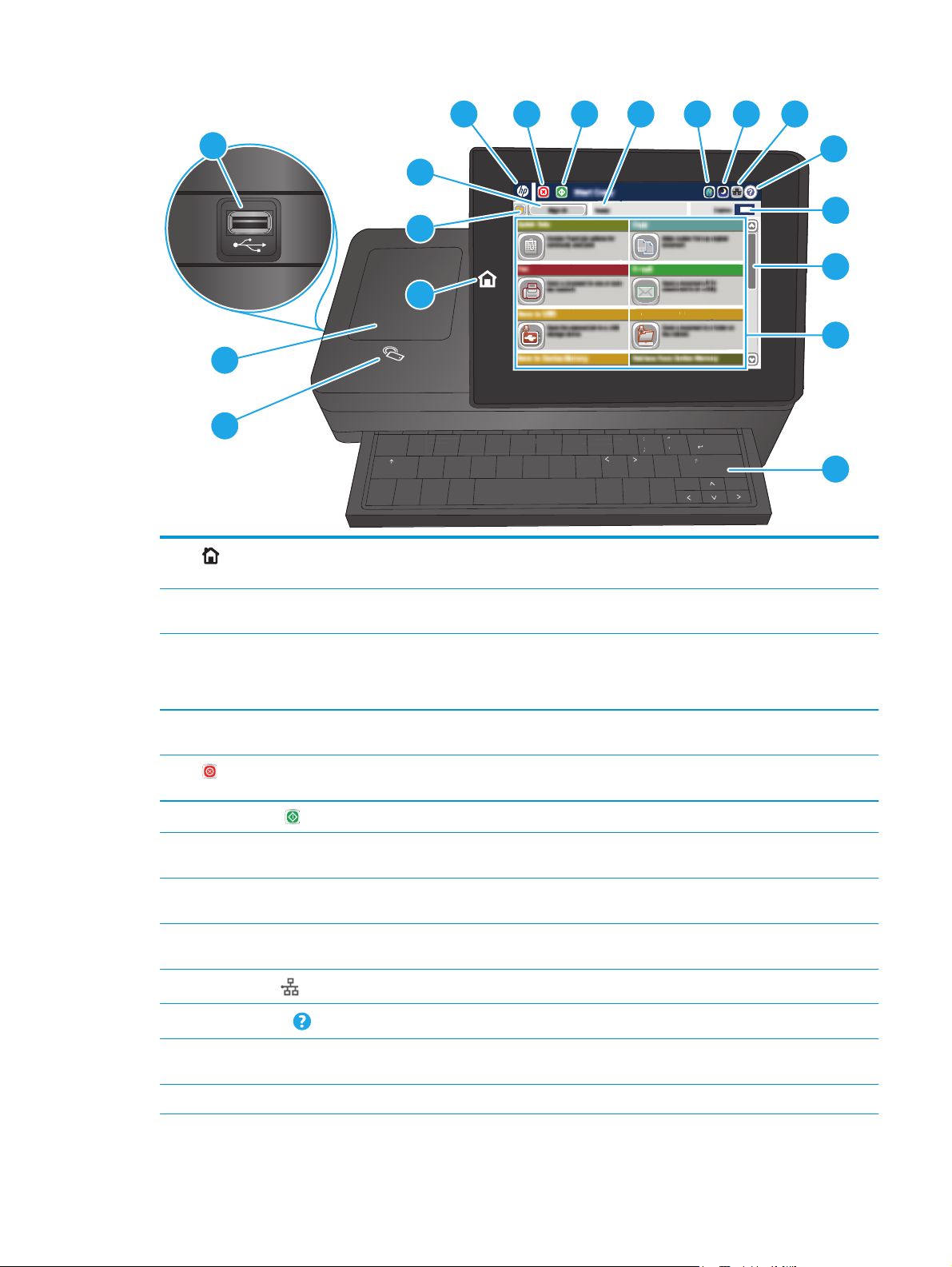
S D F G
enter
Folder
H J K L
;
SavtoNetwork
4
5 6 7 8 9 10
18
11
3
12
2
13
1
Save to Network Folder
14
17
16
1
Κουμπί αρχικής
οθόνης
caps lock
A S D F G H J K L
shift
Z X C V B N M
@ alt
Αγγίξτε το κουμπί αρχικής οθόνης για να επιστρέψετε στην αρχική οθόνη του εκτυπωτή
οποιαδήποτε στιγμή.
2 Κουμπί Ανανέωση Πατήστε το κουμπί ανανέωσης για να διαγράψετε αλλαγές και να επαναφέρετε τις προεπιλεγμένες
ρυθμίσεις.
:
;
,
.
alt
enter
“
‘
?
shift
/
15
3 Κουμπί Είσοδος ή
Πατήστε το κουμπί Είσοδος, για να αποκτήσετε πρόσβαση σε προστατευμένες λειτουργίες.
Έξοδος
Πατήστε το κουμπί Έξοδος για να απ
οσυνδεθείτε από τον εκτυπωτή. Ο εκτυπωτής επαναφέρει όλες
τις επιλογές στις προεπιλεγμένες ρυθμίσεις.
4 Λογότυπο HP ή κουμπί
Αρχική οθόνη
5
Κουμπί διακοπής
Σε όλες τις οθόνες εκτός της αρχικής, το λογότυπο της ΗΡ μετατρέπεται σε κουμπί Αρχική οθόνη.
Πατήστε το κουμπί Αρχική οθόνη για να επιστρέψετε στην αρχική οθόνη.
Πατήστε το κουμπί διακοπής για να διακόψετε προσωρινά την τρέχουσα εργασία. Εμφανίζεται η
οθόνη Κατάσταση εργασίας, η οποία παρέχει επιλογές για την ακύρωση ή τη συνέχιση της εργασίας.
6
Κουμπί Έναρξη
7 Κατάσταση του
Πατήστε το κουμπί Έναρξη για να ξεκινήσετε μια εργασία αντιγραφής.
Η γραμμή κατάστασης παρέχει πληροφορίες σχετικά με τη συνολική κατάσταση του εκτυπωτή.
εκτυπωτή
8 Κουμπί επιλογής
Πατήστε το κουμπί επιλογής γλώσσας για να επιλέξετε γλώσσα για την οθόνη του πίνακα ελέγχου.
γλώσσας
9 Κουμπί αναστολής
λειτουργίας
10
Κουμπί Δίκτυο
11
Κουμπί βοήθειας
Πατήστε το κουμπί αναστολής λειτουργίας για να θέσετε τον εκ
λειτουργίας.
Πατήστε το κουμπί δικτύου για να βρείτε πληροφορίες σχετικά με τη σύνδεση δικτύου.
Πατήστε το κουμπί βοήθειας για να ανοίξει το ενσωματωμένο σύστημα βοήθειας.
τυπωτή σε κατάσταση αναστολής
12 Πεδίο Αντίγραφα Το πεδίο Αντίγραφα υποδεικνύει τον αριθμό των αντιγράφων που έχει ρυθμιστεί να δημιουργήσει η
συσκευή.
13 Γραμμή κύλισης Χρησιμοποιήστε τη γραμμή κύλισης για να δείτε ολόκληρη τη λίστα με τις διαθέσιμες δυνατότητες.
ELWW Όψεις εκτυπωτή 5
Page 18
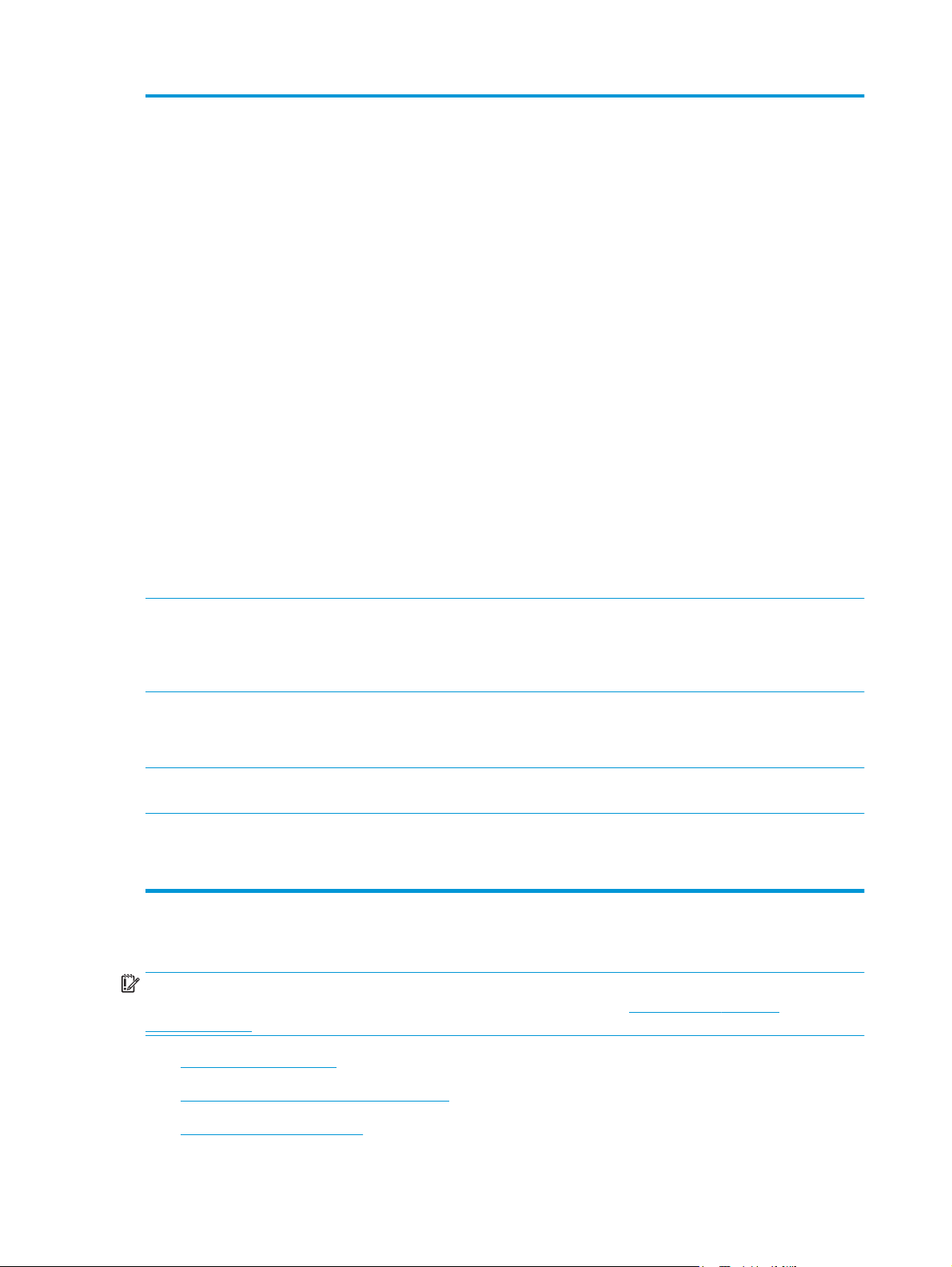
14 Λειτουργίες Ανάλογα με τη διαμόρφωση του εκτυπωτή, οι λειτουργίες που εμφανίζονται σε αυτήν την περιοχή
μπορεί να περιλαμβάνουν οποιοδήποτε από τα ακόλουθα στοιχεία:
●
Γρήγορες ρυθμίσεις
●
Αντιγραφή
●
E-mail
●
Φαξ
●
Αποθήκευση σε USB
●
Αποθήκευση σε φάκελο δικτύου
●
Αποθήκευση στη μνήμη της συσκευής
●
Ανάκτηση από USB
●
Ανάκτηση από τη μνήμη της συσκευής
●
Αποθήκευση στο SharePoint® (μόνο στα μοντέλα c και z)
●
τ
άσταση εργασίας
Κα
●
Αναλώσιμα
●
Δίσκοι
●
Διαχείριση
●
Συντήρηση συσκευής
15 Πληκτρολόγιο
(μόνο στα μοντέλα c και
z)
16 Εικονίδιο επικοινωνίας
κοντινού πεδίου
(μόνο στα μοντέλα z)
17 Υποδοχή ενσωμάτωσης
υλικού
18 Θύρα USB εύκολης
πρόσβασης
Ο εκτυπωτής αυτός περιλαμβάνει φυσικό πληκτρολόγιο. Τα πλήκτρα αντιστοιχίζονται σε μια
γλώσσα, κατά τον ίδιο τρόπο με τον οποίο αντιστοιχίζεται το εικονικό πληκτρολόγιο στον πίνακα
ελέγχου του εκτυπωτή. Κάθε φορά που αλλάζει η διάταξη πληκτρολογίου για το εικονικό
λ
ηκτρολόγιο, τα πλήκτρα του φυσικού πληκτρολογίου αντιστοιχίζονται ξανά σύμφωνα με τις νέες
π
ρυθμίσεις.
Αυτό το εικονίδιο υποδεικνύει ότι ο εκτυπωτής διαθέτει ενσωματωμένη λειτουργία επικοινωνίας
κοντινού πεδίου (NFC) της HP και Wi-Fi Direct
Για σύνδεση εξαρτημάτων και συσκευών άλλων κατασκευαστών.
Τοποθετήστε μια μονάδα USB flash για εκτύ
ενημέρωση του υλικολογισμικού του εκτυπωτή
ΣΗΜΕΙΩΣΗ: Η θύρα πρέπει να ενεργοποιηθεί πριν από τη χρήση από ένα διαχειριστή.
Προδιαγραφές εκτυπωτή
ΣΗΜΑΝΤΙΚΟ: Οι παρακάτω προδιαγραφές είναι σωστές κατά τη δημοσίευση του παρόντος, αλλά ενδέχεται
να αλλάξουν. Για πιο πρόσφατες πληροφορίες, ανατρέξτε στη διεύθυνση
colorljM577MFP.
πωση και σάρ
ωση χωρίς τη χρήση υπολογιστή ή για
www.hp.com/support/
●
Τεχνικές προδιαγραφές
●
Υποστηριζόμενα λειτουργικά συστήματα
●
Λύσεις φορητής εκτύπωσης
6 Κεφάλαιο 1 Επισκόπηση εκτυπωτή ELWW
Page 19
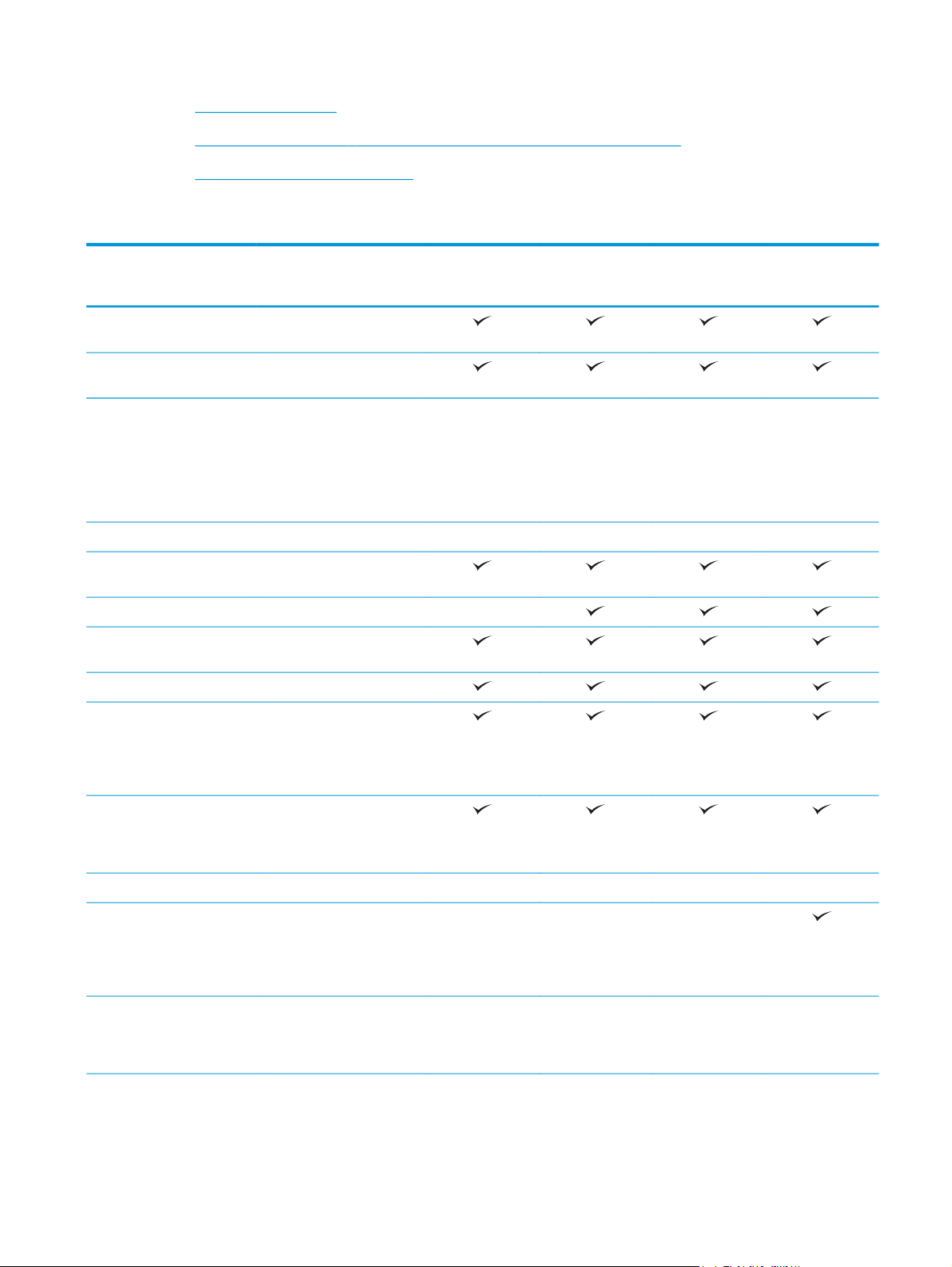
●
Διαστάσεις εκτυπωτή
●
Κατανάλωση ενέργειας, ηλεκτρικές προδιαγραφές και εκπομπές θορύβου
●
Εύρη περιβάλλοντος λειτουργίας
Τεχνικές προδιαγραφές
Όνομα μοντέλου
Αριθμός προϊόντος
Χειρισμός χαρτιού Δίσκος 1 (χωρητικότητα 100
Δίσκος 2 (χωρητικότητα 550
Τροφοδότης χαρτιού 550
Ντουλάπι εκτυπωτή Προαιρετικό Προαιρετικό Προαιρετικό Προαιρετικό
Αυτόματη εκτύπωση διπλής
Εξάρτημα συρραφής Δεν υποστηρίζεται
Συνδεσιμότητα Σύνδεση Ethernet LAN
Hi-Speed USB 2.0
Θύρα USB εύκολης
M577dn
B5L46A
φύλλων)
φύλλων)
Προαιρετικό Προαιρετικό Προαιρετικό Προαιρετικό
φύλλων
ΣΗΜΕΙΩΣΗ: Ο εκτυπωτής
υποστηρίζει έως τρεις
τροφοδότες χαρτιού 550
φύλλων.
όψης
10/100/1000 με IPv4 και IPv6
πρόσβασης για εκτύπωση
χωρίς υπολογιστή και
αναβάθμιση του
υλικολογισμικού
M577f
B5L47A
Flow M577c
B5L54A
Flow M577z
B5L48A
Υποδοχή ενσωμάτωσης
Εσωτερικές θύρες USB HP Προαιρετικό Προαιρετικό Προαιρετικό Προαιρετικό
Ενσωματωμένες λειτουργίες
Εξάρτημα HP Jetdirect 3000w
υλικού για σύνδεση
εξαρτημάτων και συσκευών
άλλων κατασκευαστών
Δεν υποστηρίζεται Δεν υποστηρίζεται Δεν υποστηρίζεται
επικοινωνίας κοντινού
πεδίου (NFC) και Wi-Fi Direct
της HP για εκτύπωση από
κινητές συσκευές
Προαιρετικό Προαιρετικό Προαιρετικό Δεν υποστηρίζεται
για εκτύπωση από κινητές
συσκευές μέσω NFC/
ασύρματης λειτουργίας
ELWW Προδιαγραφές εκτυπωτή 7
Page 20
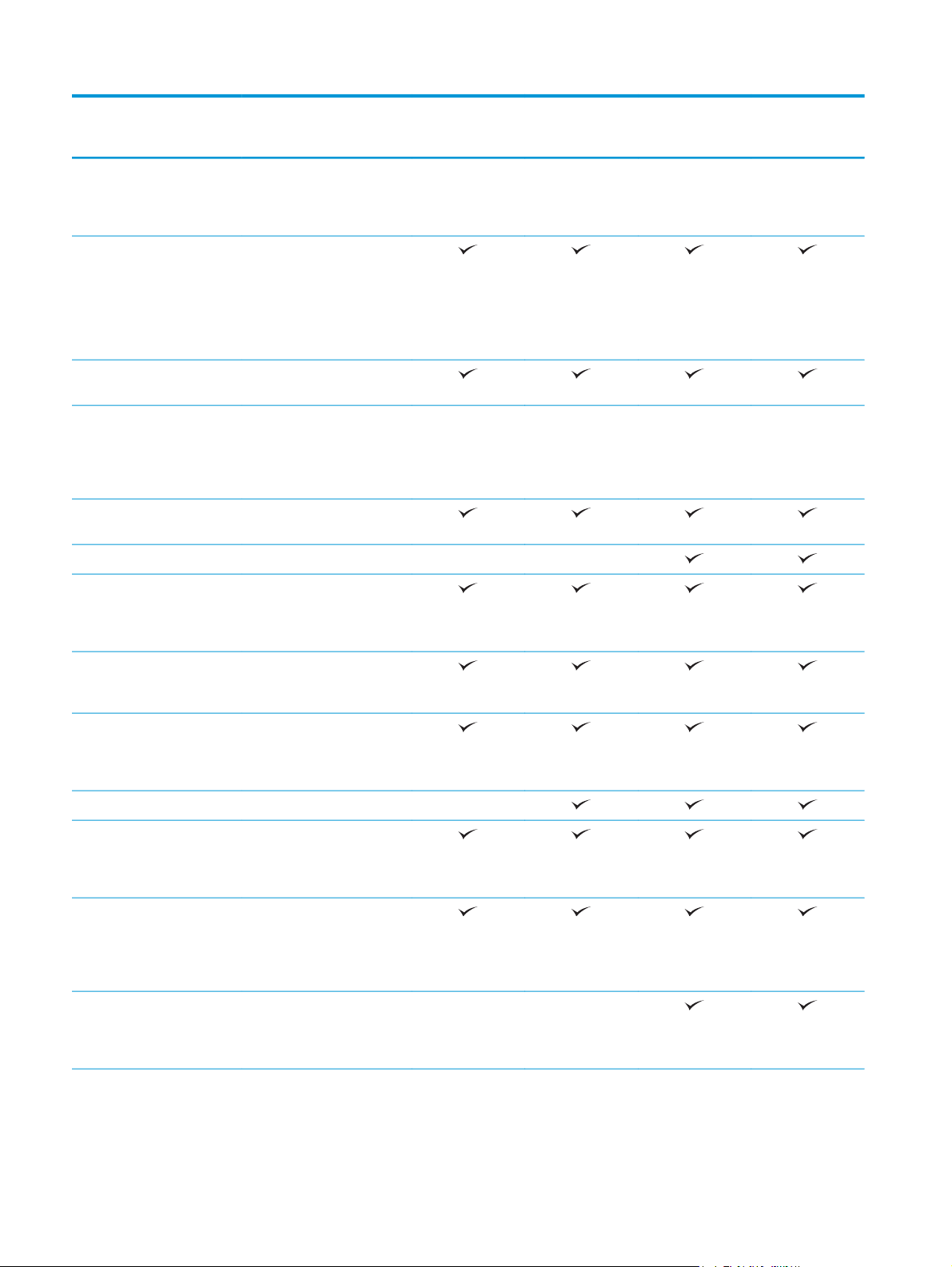
Όνομα μοντέλου
M577dn
M577f
Flow M577c
Flow M577z
Αριθμός προϊόντος
Εξάρτημα διακομιστή
Μνήμη Βασική μνήμη 1,75 GB
Μαζική αποθήκευση Μονάδα σκληρού δίσκου 320
Ασφάλεια Μονάδα αξιόπιστης
Οθόνη πίνακα ελέγχου και
πληκτρολόγιο
Φυσικό πληκτρολόγιο Δεν υποστηρίζεται Δεν υποστηρίζεται
Εκτύπωση Εκτύπωση 38 σελίδων το
εκτύπωσης HP Jetdirect
2900nw για ασύρματη
συνδεσιμότητα
ΣΗΜΕΙΩΣΗ: Υπάρχει
δυνατότητα επέκτασης της
βασικής μνήμης σε 2,5 GB με
προσθήκη μιας μονάδας
μνήμης DIMM.
GB
πλατφόρμας HP για
κρυπτογράφηση όλων των
δεδομένων που διέρχονται
από τον εκτυπωτή
Πίνακας ελέγχου έγχρωμης
οθόνης αφής
λεπτό σε χαρτί μεγέθους A4
και 40 σελίδων το λεπτό σε
χαρτί μεγέθους letter
B5L46A
Προαιρετικό Προαιρετικό Προαιρετικό Προαιρετικό
Προαιρετικό Προαιρετικό Προαιρετικό Προαιρετικό
B5L47A
B5L54A
B5L48A
Εκτύπωση μέσω USB εύκολης
Αποθήκευση εργασιών στη
Φαξ Προαιρετικό
Αντιγραφή και σάρωση Αντιγραφή 38 σελίδων ανά
Τροφοδότης εγγράφων 100
Τεχνολογίες HP EveryPage,
πρόσβασης (δεν απαιτείται
υπολογιστής)
μνήμη του εκτυπωτή για
εκτύπωση αργότερα ή για
ιδιωτική εκτύπωση
λεπτό σε χαρτί μεγέθους A4
και 40 σελίδων ανά λεπτό σε
χαρτί μεγέθους letter
σελίδων με διπλή κεφαλή
σάρωσης, για αντιγραφή και
σάρωση διπλής όψης με ένα
πέρασμα
Δεν υποστηρίζεται Δεν υποστηρίζεται
συμπεριλαμβανομένης της
υπερηχητικής ανίχνευσης
πολλαπλής τροφοδοσίας
8 Κεφάλαιο 1 Επισκόπηση εκτυπωτή ELWW
Page 21
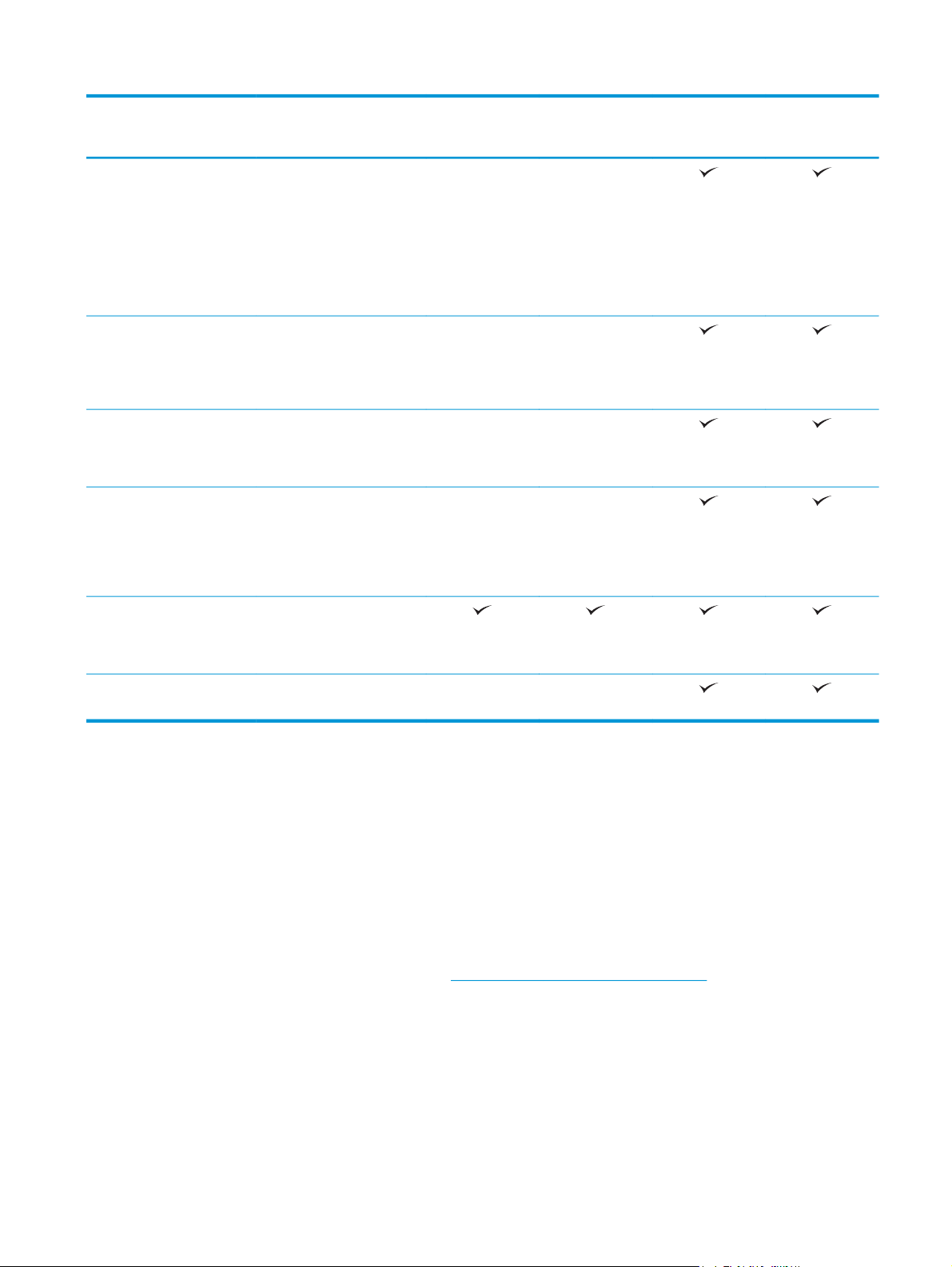
Όνομα μοντέλου
M577dn
M577f
Flow M577c
Flow M577z
Αριθμός προϊόντος
Η ενσωματωμένη οπτική
αναγνώριση χαρακτήρων
(OCR) επιτρέπει τη μετατροπή
των εκτυπωμένων σελίδων
σε κείμενο, το οποίο
μπορείτε να επεξεργαστείτε
ή στο οποίο μπορείτε να
εκτελέσετε αναζήτηση μέσω
υπολογιστή
Η λειτουργία SMART Label
επιτρέπει την ανίχνευση της
πλευράς του χαρτιού για
αυτόματη περικοπή των
σελίδων
Αυτόματος προσανατολισμός
σελίδας για σελίδες που
περιέχουν τουλάχιστον 100
χαρακτήρες κειμένου
Η αυτόματη προσαρμογή
τόνου επιτρέπει τη ρύθμιση
της αντίθεσης, της
φωτεινότητας και της
κατάργησης φόντου για κάθε
σελίδα
B5L46A
Δεν υποστηρίζεται Δεν υποστηρίζεται
Δεν υποστηρίζεται Δεν υποστηρίζεται
Δεν υποστηρίζεται Δεν υποστηρίζεται
Δεν υποστηρίζεται Δεν υποστηρίζεται
B5L47A
B5L54A
B5L48A
Ψηφιακή αποστολή Αποστολή εγγράφων σε
ηλεκτρονικό ταχυδρομείο,
USB και κοινόχρηστους
φακέλους σε δίκτυο
Αποστολή εγγράφων στο
SharePoint®
Δεν υποστηρίζεται Δεν υποστηρίζεται
Υποστηριζόμενα λειτουργικά συστήματα
Οι ακόλουθες πληροφορίες ισχύουν για τα προγράμματα οδήγησης εκτυπωτή Windows PCL 6 και OS X για το
συγκεκριμένο εκτυπωτή και για το CD εγκατάστασης λογισμικού που περιλαμβάνεται στη συσκευασία.
Windows: Το CD εγκατάστασης λογισμικού HP εγκαθιστά το πρόγραμμα οδήγησης εκτύπωσης "HP PCL.6"
έκδοση 3, το πρόγραμμα οδήγησης εκτύπωσης "HP PCL 6" έκδοση 3 ή το πρόγραμμα οδήγησης εκτύπωσης
"HP PCL-6" έκδοση 4 ανάλογα με το λειτουργικό σύστημα Windows, καθώς και προαιρετικό λογισμικό όταν
χρησιμοποιείται το πρόγραμμα πλήρους εγκατάστασης λογισμικού. Πραγματοποιήστε λήψη του
προγράμματος οδήγησης εκτύπωσης "HP PCL.6" έκδοση 3, του προγράμματος οδήγησης εκτύπωσης "HP PCL
6" έκδοση 3 και του προγράμματος οδήγησης εκτύπωσης "HP PCL-6" έκδοση 4 από την τοποθεσία Web
υποστήριξης του συγκεκριμένου εκτυπωτή:
Υπολογιστές Mac, OS X και συσκευές iOS: Αυτός ο εκτυπωτής υποστηρίζει υπολογιστές Mac και φορητές
συσκευές Apple iOS. Το πρόγραμμα οδήγησης εκτύπωσης και το βοηθητικό πρόγραμμα εκτύπωσης για OS X
διατίθενται για λήψη από την τοποθεσία hp.com. Το λογισμικό του προγράμματος εγκατάστασης HP για OS X
δεν περιλαμβάνεται στο παρεχόμενο CD. Για να κάνετε λήψη του προγράμματος λογισμικού εγκατάστασης
HP για OS X, ακολουθήστε τα παρακάτω βήματα:
www.hp.com/support/colorljM577MFP.
ELWW Προδιαγραφές εκτυπωτή 9
Page 22
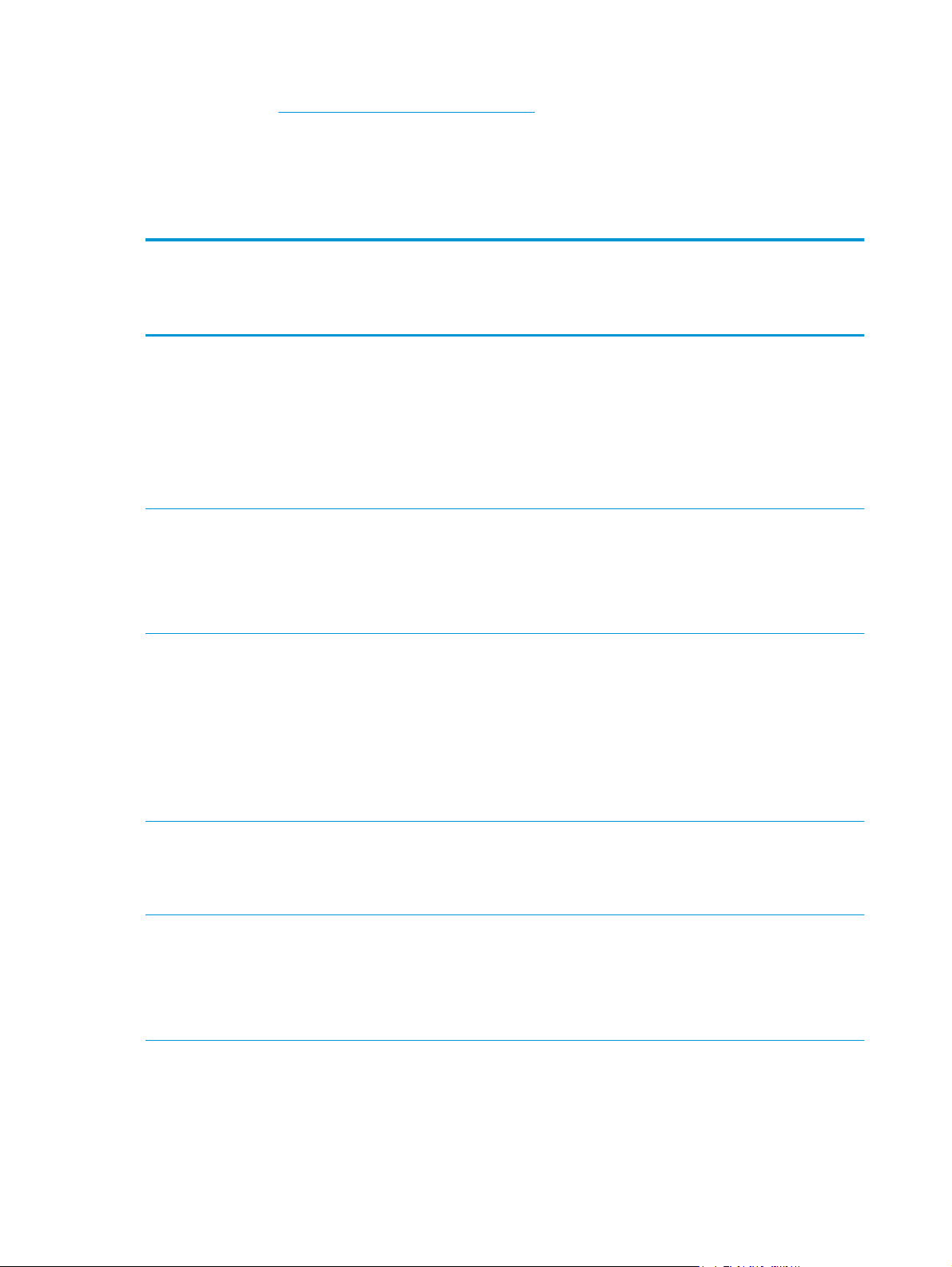
1. Μεταβείτε στο www.hp.com/support/colorljM577MFP.
2. Πατήστε Επιλογές υποστήριξης, στην περιοχή Επιλογές λήψης επιλέξτε Προγράμματα οδήγησης,
λογισμικό και υλικολογισμικό και κατόπιν επιλέξτε το πακέτο λογισμικού για τον εκτυπωτή.
3. Κάντε κλικ στην έκδοση του λειτουργικού συστήματος και, στη συνέχεια, στο κουμπί Λήψη.
Πίνακας 1-1 Υποστηριζόμενα λειτουργικά συστήματα και προγράμματα οδήγησης εκτύπωσης
Λειτουργικό σύστημα Εγκατεστημένο πρόγραμμα οδήγησης
εκτύπωσης (από το CD εγκατάστασης
λογισμικού CD για Windows ή από το
πρόγραμμα εγκατάστασης στο Web για
OS X)
Windows® XP SP3, 32 bit Το πρόγραμμα οδήγησης εκτύπωσης “HP
Windows Vista®, 32 bit Το πρόγραμμα οδήγησης εκτύπωσης “HP
Windows Server 2003 SP2, 32 bit Το πρόγραμμα οδήγησης εκτύπωσης “HP
PCL.6” για το συγκεκριμένο εκτυπωτή
εγκαθίσταται σε αυτό το λειτουργικό
σύστημα ως μέρος της βασικής
εγκατάστασης λογισμικού. Το βασικό
πρόγραμμα εγκατάστασης εγκαθιστά μόνο
το πρόγραμμα οδήγησης.
PCL.6” για το συγκεκριμένο εκτυπωτή
εγκαθίσταται σε αυτό το λειτουργικό
σύστημα ως μέρος της βασικής
εγκατάστασης λογισμικού. Το βασι
πρόγραμμα εγκατάστασης εγκαθιστά μόνο
το πρόγραμμα οδήγησης.
PCL.6” για το συγκεκριμένο εκτυπωτή
εγκαθίσταται σε αυτό το λειτουργικό
σύστημα ως μέρος της βασικής
εγκατάστασης λογισμικού. Το βασικό
πρόγραμμα εγκατάστασης εγκαθιστά μόνο
το πρόγραμμα οδήγησης.
κό
Σημειώσεις
Το πρόγραμμα πλήρους εγκατάστασης
λογισμικού δεν υποστηρίζεται για αυτό το
ουργικό σύστημα.
λειτ
Η Microsoft διέκοψε τη βασική υποστήριξη
για τα Windows XP τον Απρίλιο του 2009.
Η HP θα συνεχίσει να καταβάλλει κάθε
δυνατή προσπάθεια για την υποστήριξη
του λειτουργικού συστήματος XP, του
οποίου η υποστήριξη έχει διακοπεί.
Το πρόγραμμα πλήρους εγκατάστασης
λογισμικού δεν υποστηρίζεται για αυτό το
λειτουργικό σύστημα.
Το πρόγραμμα πλήρους εγκατάστασης
σμικού δεν υποστηρίζεται για αυτό το
λογι
λειτουργικό σύστημα.
Η Microsoft διέκοψε τη βασική υποστήριξη
για τον Windows Server 2003 τον Ιούλιο
του 2010. Η HP θα συνεχίσει να
καταβάλλει κάθε δυνατή προσπάθεια για
την υποστήριξη του λειτουργικού
συστήματος Server 2003, του οποίου η
υποστήριξη έχει διακοπεί.
Windows 7 SP1, 32 bit και 64 bit Το πρόγραμμα οδήγησης εκτύπωσης “HP
PCL 6” για το συγκεκριμένο εκτυπωτή
εγκαθίσταται σε αυτό το λειτουργικό
σύστημα ως μέρος της πλ
εγκατάστασης λογισμικού.
Windows 8, 32 και 64 bit Το πρόγραμμα οδήγησης εκτύπωσης “HP
PCL-6” για το συγκεκριμένο εκτυπωτή
εγκαθίσταται σε αυτό το λειτουργικό
σύστημα ως μέρος της βασικής
εγκατάστασης λογισμικού. Το βασικό
πρόγραμμα εγκατάστασης εγκαθιστά μόνο
το πρόγραμμα οδήγησης.
ήρους
Το πρόγραμμα πλήρους εγκατάστασης
λογισμικού δεν υποστηρίζεται για αυτό το
λειτουργικό σύστημα.
Η υποστήριξη για τα Windows 8 RT
παρέχεται μέσω του προγράμματος
οδήγησης M
icrosoft IN OS έκδοση 4, 32 bit.
10 Κεφάλαιο 1 Επισκόπηση εκτυπωτή ELWW
Page 23
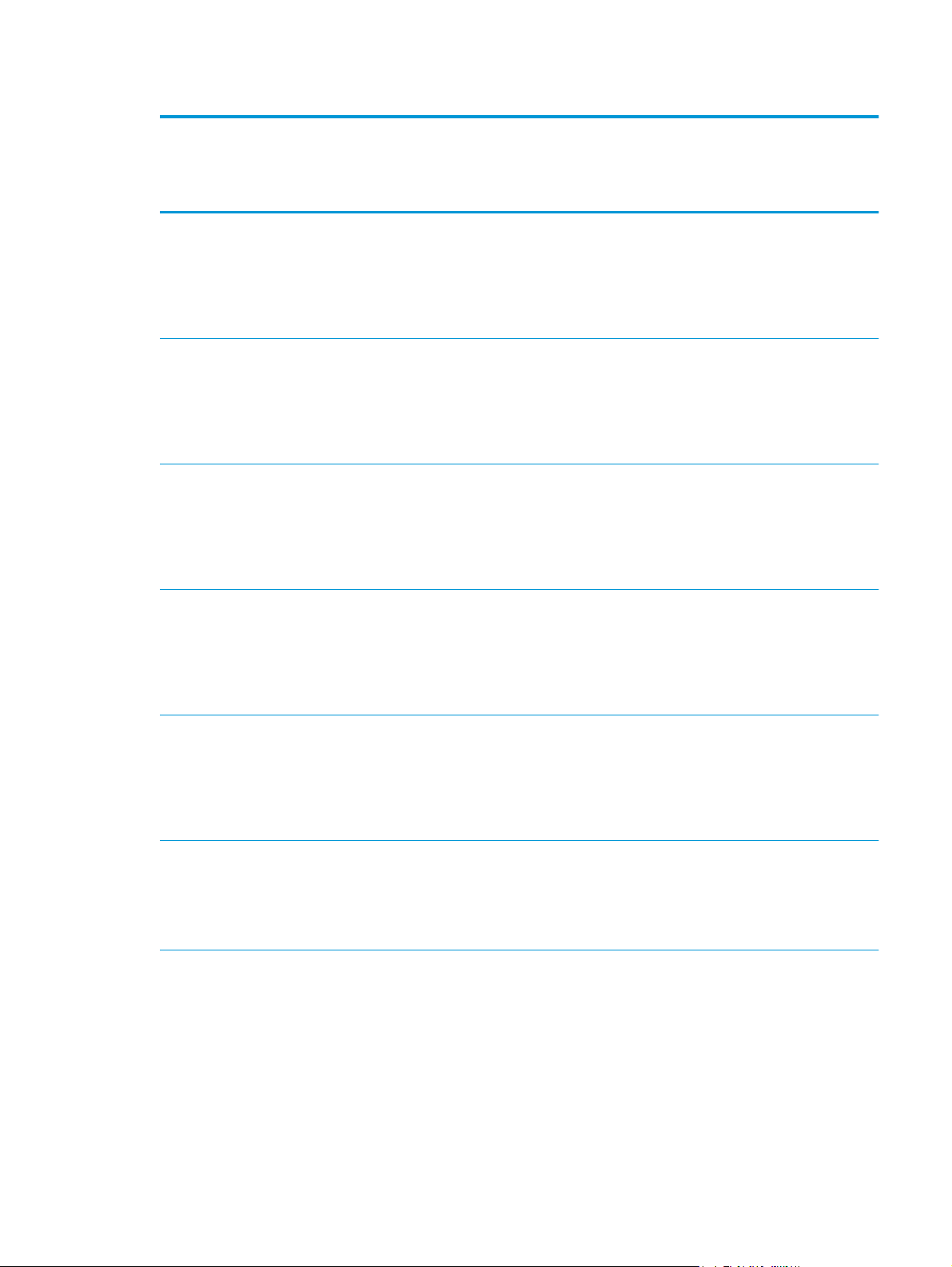
Πίνακας 1-1 Υποστηριζόμενα λειτουργικά συστήματα και προγράμματα οδήγησης εκτύπωσης (συνέχεια)
Λειτουργικό σύστημα Εγκατεστημένο πρόγραμμα οδήγησης
εκτύπωσης (από το CD εγκατάστασης
λογισμικού CD για Windows ή από το
πρόγραμμα εγκατάστασης στο Web για
OS X)
Windows 8.1, 32 και 64 bit Το πρόγραμμα οδήγησης εκτύπωσης “HP
PCL-6” για το συγκεκριμένο εκτυπωτή
εγκαθίσταται σε αυτό το λειτουργικό
σύστημα ως μέρος της βασικής
εγκατάστασης λογισμικού. Το βασικό
πρόγραμμα εγκατάστασης εγκαθιστά μόνο
το πρόγραμμα οδήγησης.
Windows 10, 32 και 64 bit Το πρόγραμμα οδήγησης εκτύπωσης “HP
PCL-6” για το συγκεκριμένο εκτυπωτή
εγκαθίσταται σε αυτό το λειτουργικό
σύστημα ως μέρος της βασικής
εγκατάστασης λογισμικού. Το βασικό
πρόγραμμα εγκατάστασης εγκαθιστά μόνο
το πρόγραμμα οδήγησης.
Windows Server 2008 SP2, 32 bit Το πρόγραμμα οδήγησης εκτύπωσης “HP
PCL.6” για το συγκεκριμένο εκτυπωτή
εγκαθίσταται σε αυτό το λειτουργικό
σύστημα ως μέρος της βασικής
εγκατάστασης λογισμικού. Το βασικό
πρόγραμμα εγκατάστασης εγκαθιστά μόνο
το πρόγραμμα οδήγησης.
Σημειώσεις
Το πρόγραμμα πλήρους εγκατάστασης
λογισμικού δεν υποστηρίζεται για αυτό το
τουργικό σύστημα.
λει
Η υποστήριξη για τα Windows 8.1 RT
παρέχεται μέσω του προγράμματος
οδήγησης Microsoft IN OS έκδοση 4, 32 bit.
Το πρόγραμμα πλήρους εγκατάστασης
λογισμικού δεν υποστηρίζεται για αυτό το
ουργικό σύστημα.
λειτ
Το πρόγραμμα πλήρους εγκατάστασης
λογισμικού δεν υποστηρίζεται για αυτό το
λειτουργικό σύστημα.
Windows Server 2008 SP2, 64 bit Το πρόγραμμα οδήγησης εκτύπωσης “HP
Windows Server 2008 R2, SP 1, 64 bit Το πρόγραμμα οδήγησης εκτύπωσης “HP
Windows Server 2012, 64 bit Το πρόγραμμα εγκατάστασης λογισμικού
PCL 6” για το συγκεκριμένο εκτυπωτή
εγκαθίσταται σε αυτ
σύστημα ως μέρος της βασικής
εγκατάστασης λογισμικού. Το βασικό
πρόγραμμα εγκατάστασης εγκαθιστά μόνο
το πρόγραμμα οδήγησης.
PCL 6” για το συγκεκριμένο εκτυπωτή
εγκαθίσταται σε αυτό το λειτουργικό
σύστημα ως μέρος της βασικής
εγκατάστασης λογισμικού. Το βασικό
όγραμμα εγκατάστασης εγκαθιστά μόνο
πρ
το πρόγραμμα οδήγησης.
δεν υποστηρίζει το Windows Server 2012,
αλλά τα προγράμματα οδήγησης
εκτύπωσης “HP PCL 6” έκδοση 3 και “HP
PCL-6” έκδοση 4 για το συγκεκριμένο
εκτυπωτή το υποστηρίζουν.
ό το λειτουργικό
Το πρόγραμμα πλήρους εγκατάστασης
λογισμικού δεν υποστηρίζεται για αυτό το
λειτουργικό σύστημα.
Το πρόγραμμα πλήρους εγκατάστασης
λογισμικού δεν υποστηρίζεται για αυτό το
λειτουργικό σύστημα.
Κάντε λήψη του προγράμματος οδήγησης
από την τοποθεσία της HP στο Web και
χρησιμοποιήστε το εργαλείο "Προσθήκη
πωτή" των Windows για να το
εκτυ
εγκαταστήσετε.
ELWW Προδιαγραφές εκτυπωτή 11
Page 24
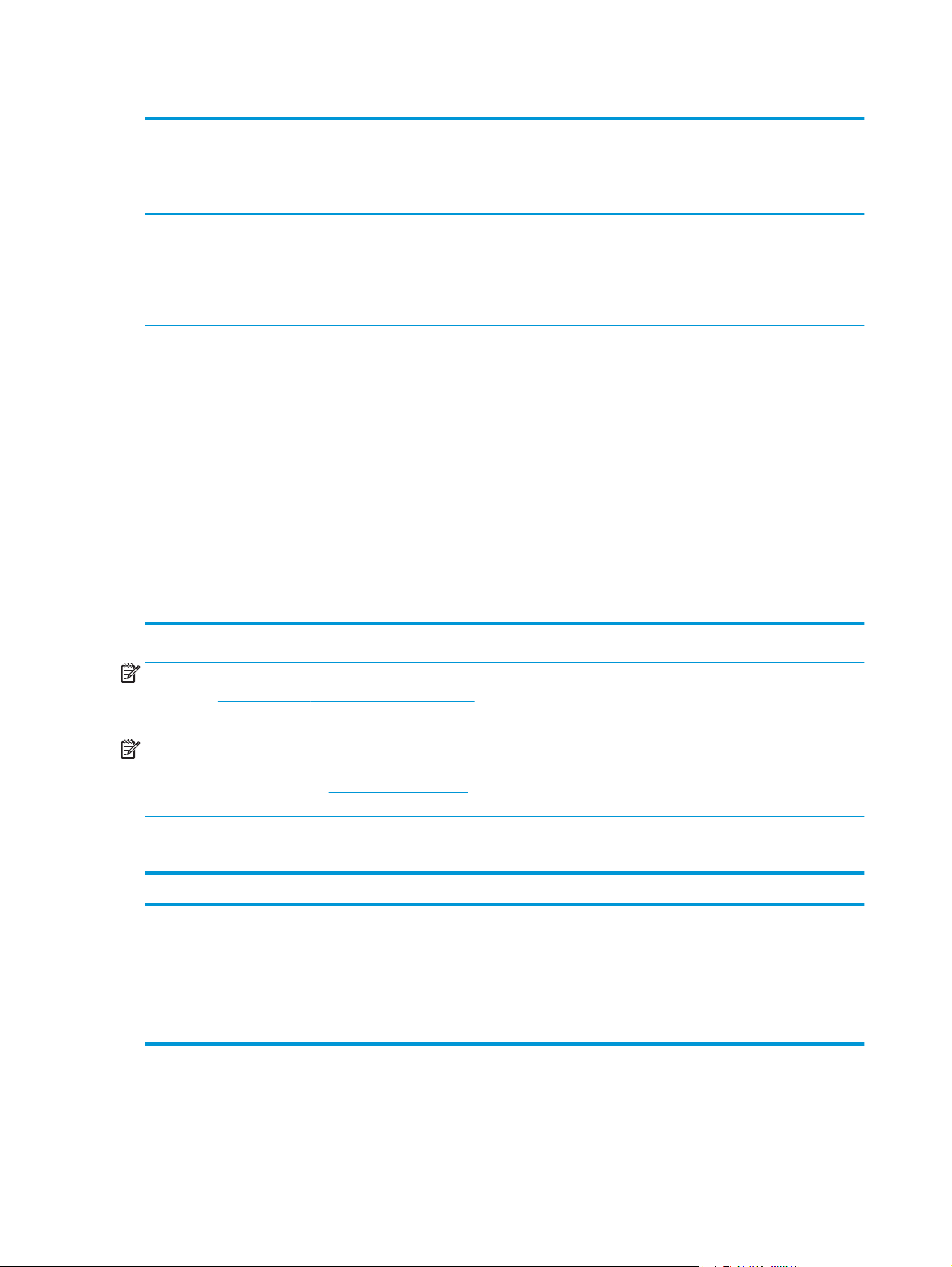
Πίνακας 1-1 Υποστηριζόμενα λειτουργικά συστήματα και προγράμματα οδήγησης εκτύπωσης (συνέχεια)
Λειτουργικό σύστημα Εγκατεστημένο πρόγραμμα οδήγησης
Windows Server 2012 R2, 64 bit Το πρόγραμμα εγκατάστασης λογισμικού
OS X 10.8 Mountain Lion, OS X 10.9
Mavericks, OS X 10.10 Yosemite
εκτύπωσης (από το CD εγκατάστασης
λογισμικού CD για Windows ή από το
πρόγραμμα εγκατάστασης στο Web για
OS X)
δεν υποστηρίζει το Windows Server 2012,
αλλά τα προγράμματα οδήγησης
εκτύπωσης “HP PCL 6” έκδοση 3 και “HP
PCL-6” έκδοση 4 για το συγκεκριμένο
εκτυπωτή το υποστηρίζουν.
Το πρόγραμμα οδήγησης εκτυπωτή και το
βοηθητικό πρόγραμμα εκτυπωτή για OS X
είναι διαθέσιμα για λήψη από την
τοποθεσία hp.com και ενδέχεται επίσης να
είναι διαθέσιμα μέσω του Apple Software
Update. Το λογισμικό του προγράμματος
εγκατάστασης HP για OS X δεν
περιλαμβάνεται στο παρεχόμενο CD.
Σημειώσεις
Κάντε λήψη του προγράμματος οδήγησης
από την τοποθεσία της HP στο Web και
χρησιμοποιήστε το εργαλείο "Προσθήκη
εκτυπωτή" των Wind
εγκαταστήσετε.
Για το OS X, πραγματοποιήστε λήψη του
προγράμματος εγκατάστασης για αυτόν
τον εκτυπωτή από την τοποθεσία
οστήριξης στο Web.
υπ
1. Μεταβείτε στο
support/colorljM577MFP.
2. Πατήστε Επιλογές υποστήριξης,
στην περιοχή Επιλογές λήψης
επιλέξτε Προγράμματα οδήγησης,
λογισμικό και υλικολογισμικό και
κατόπιν επιλέξτε το πακέτο
λογισμικού για τον εκτυπωτή.
3. Κάντε κλικ στην έκδοση του
λειτουργικού συστήματος και, στη
συνέχεια, στο κουμπί Λήψη.
ows για να το
www.hp.com/
ΣΗΜΕΙΩΣΗ: Για την τρέχουσα λίστα με τα υποστηριζόμενα λειτουργικά συστήματα, επισκεφθείτε τη
διεύθυνση
www.hp.com/support/colorljM577MFP, όπου θα βρείτε πλήρεις πληροφορίες βοήθειας από την
HP για τον εκτυπωτή.
ΣΗΜΕΙΩΣΗ: Για πληροφορίες σχετικά με τα λειτουργικά συστήματα τύπου πελάτη και διακομιστή και την
υποστήριξη για τα προγράμματα οδήγησης HP UPD PCL6, UPD PCL 5 και UPD PS για αυτόν τον εκτυπωτή,
επισκεφθείτε τη διεύθυνση
συνδέσεις.
Πίνακας 1-2 Ελάχιστες απαιτήσεις συστήματος
Windows Υπολογιστές Mac και OS X
●
Μονάδα CD-ROM, μονάδα DVD ή σύνδεση στο Internet
●
Σύνδεση USB 1.1 ή 2.0 για αποκλειστική χρήση ή σύνδεση
δικτύου
●
400 MB ελεύθερος χώρος στο σκληρό δίσκο
●
1 GB RAM (32 bit) ή 2 GB RAM (64 bit)
Λύσεις φορητής εκτύπωσης
Ο εκτυπωτής υποστηρίζει το ακόλουθο λογισμικό για εκτύπωση μέσω φορητών συσκευών:
www.hp.com/go/upd. Στην ενότητα Πρόσθετες πληροφορίες, κάντε κλικ στις
●
Σύνδεση στο Internet
●
1 GB ελεύθερος χώρος στο σκληρό δίσκο
12 Κεφάλαιο 1 Επισκόπηση εκτυπωτή ELWW
Page 25
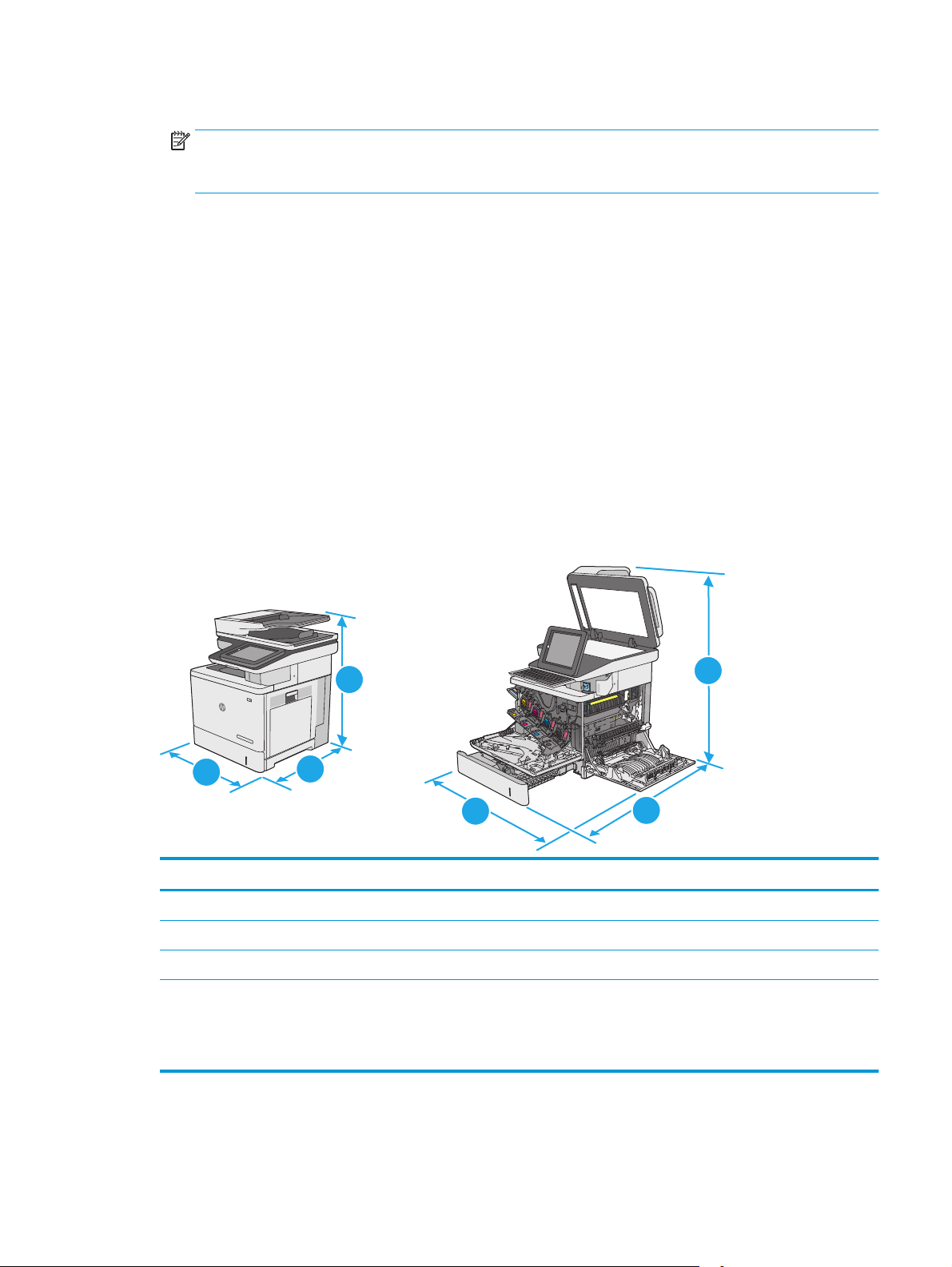
●
Λογισμικό HP ePrint
ΣΗΜΕΙΩΣΗ: Το λογισμικό HP ePrint υποστηρίζει τα παρακάτω λειτουργικά συστήματα: Windows 7 SP
1 (32 bit και 64 bit), Windows 8 (32 bit και 64 bit), Windows 8.1 (32 bit και 64 bit), Windows 10 (32 bit και
64 bit) και OS X εκδόσεις 10.8 Mountain Lion, 10.9 Mavericks και 10.10 Yosemite.
●
HP ePrint μέσω email (απαιτείται ενεργοποίηση των υπηρεσιών Web της HP και δήλωση του εκτυπωτή
στο HP Connected)
●
Εφαρμογή HP ePrint (διαθέσιμη για Android, iOS και Blackberry)
●
Εφαρμογή ePrint Enterprise (υποστηρίζεται από όλους τους εκτυπωτές με λογισμικό διακομιστή ePrint
Enterprise)
●
Εφαρμογή HP Home & Biz (διαθέσιμη για συσκευές Symbian/Nokia)
●
Google Cloud Print 1.0 (απαιτείται δήλωση του προϊόντος στο HP Connected και, στη συνέχεια, δήλωση
στο Google Cloud)
●
AirPrint
●
Εκτύπωση Android
Διαστάσεις εκτυπωτή
Εικόνα 1-1 Διαστάσεις του εκτυπωτή
1
Y
M
C
K
3
Πλήρως κλειστός εκτυπωτής Πλήρως ανοικτός εκτυπωτής
1. Ύψος 583 mm 837 mm
2. Βάθος 504 mm 853 mm
3. Πλάτος 482 mm 803 mm
Βάρος Μοντέλο dn: 38,1 kg
2
Μοντέλο f: 38,3 kg
Μοντέλα c και z: 38,6 kg
3
2
1
ELWW Προδιαγραφές εκτυπωτή 13
Page 26
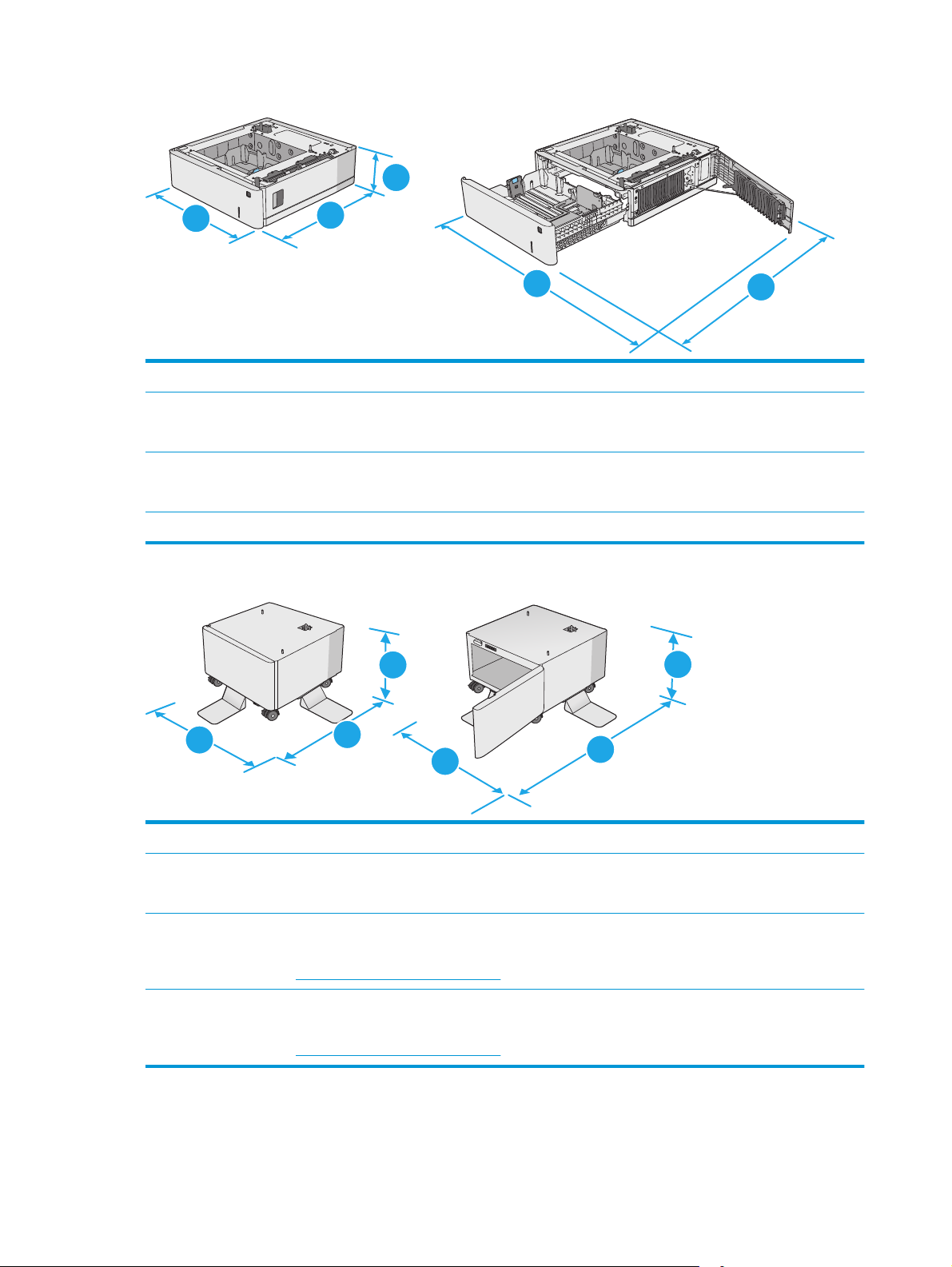
Εικόνα 1-2 Διαστάσεις τροφοδότη χαρτιού 1 x 550 φύλλων
1
3
1. Ύψος 130 mm
2. Βάθος Δίσκος κλειστός: 465 mm
3. Πλάτος Κάτω δεξιά θύρα κλειστή: 458 mm
Βάρος 5,8 kg
Εικόνα 1-3 Διαστάσεις ντουλαπιού/βάσης εκτυπωτή
2
Δίσκος ανοικτός: 768 mm
Κάτω δεξιά θύρα ανοικτή: 853 mm
1
3
2
1
3
1. Ύψος 295 mm
2. Βάθος Θύρα κλειστή: 869 mm
3. Πλάτος 884 mm
Βάρος 17,7 kg
14 Κεφάλαιο 1 Επισκόπηση εκτυπωτή ELWW
2
3
Θύρα ανοικτή: 1113 χιλ.
Η τιμή αυτή ενδέχεται να αλλάξει. Για πιο πρόσφατες πληροφορίες, επισκεφθείτε τη διεύθυνση
www.hp.com/support/colorljM577MFP.
Η τιμή αυτή ενδέχεται να αλλάξει. Για πιο πρόσφατες πληροφορίες, επισκεφθείτε τη διεύθυνση
www.hp.com/support/colorljM577MFP.
2
Page 27
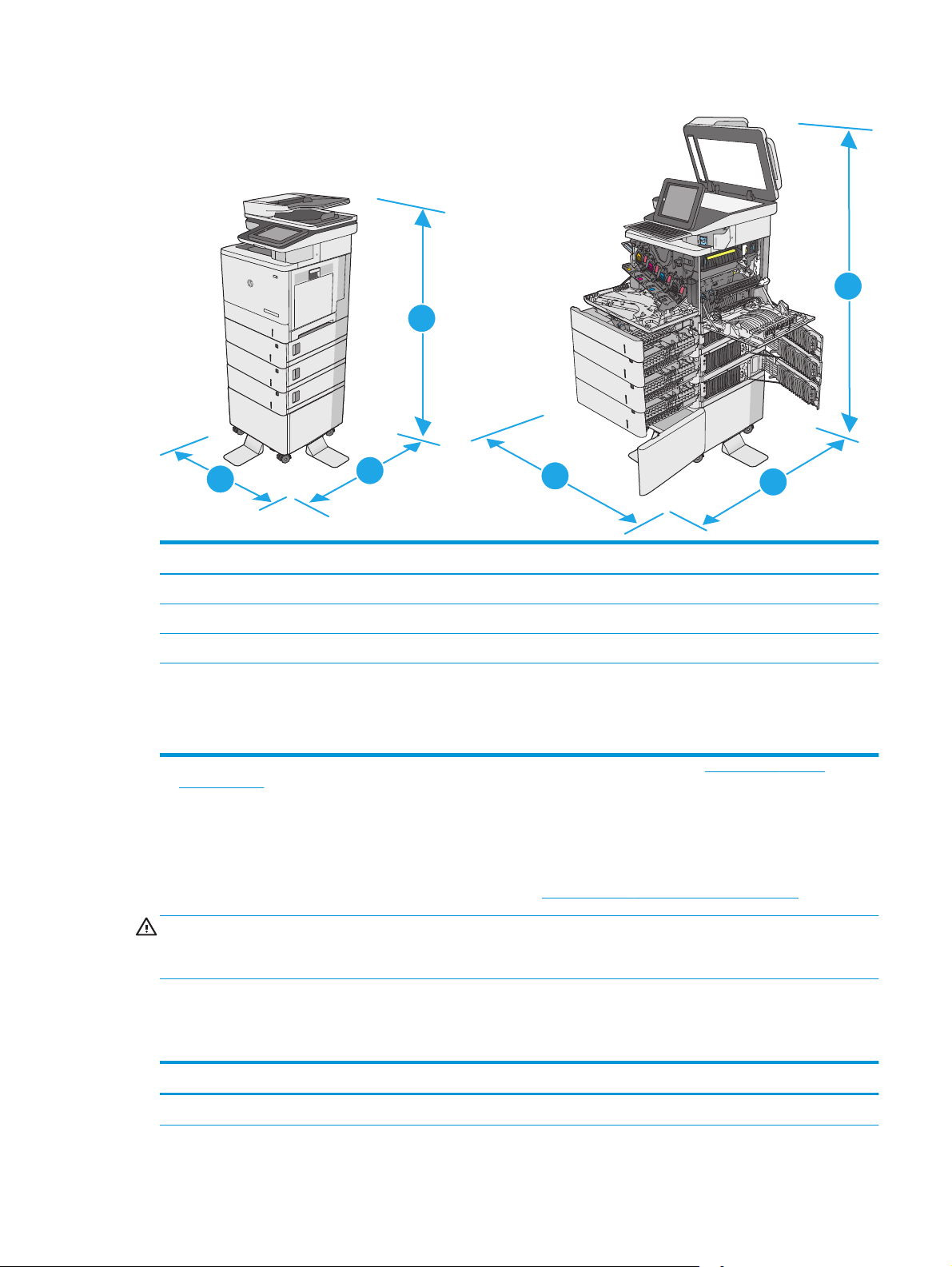
Εικόνα 1-4 Διαστάσεις εκτυπωτή με τους τρεις τροφοδότες χαρτιού 550 φύλλων και το ντουλάπι/τη βάση
Y
M
C
K
1
1
3
Εκτυπωτής και εξαρτήματα εντελώς κλειστά Εκτυπωτής και εξαρτήματα εντελώς ανοικτά
1. Ύψος 1268 χιλ. 1522 mm
2. Βάθος 869 mm 1113 χιλ.
3. Πλάτος 884 mm 853 mm
Βάρος Μοντέλο dn: 73,2 kg
Μοντέλο f: 73,4 kg
Μοντέλα c και z: 73,7 κιλά
1
Οι τιμές αυτές ενδέχεται να αλλάξουν. Για πιο πρόσφατες πληροφορίες, επισκεφθείτε τη διεύθυνση www.hp.com/support/
colorljM577MFP.
2
Μην ανοίγετε περισσότερους από έναν δίσκους χαρτιού ταυτόχρονα.
2
3
2
Κατανάλωση ενέργειας, ηλεκτρικές προδιαγραφές και εκπομπές θορύβου
Για τις τρέχουσες πληροφορίες, ανατρέξτε στη διεύθυνση www.hp.com/support/colorljM577MFP.
ΠΡΟΣΟΧΗ: Οι απαιτήσεις ισχύος εξαρτώνται από τη χώρα/περιοχή όπου πωλείται ο εκτυπωτής. Μη
μετατρέπετε τις τάσεις λειτουργίας. Αυτό μπορεί να έχει ως αποτέλεσμα την πρόκληση βλάβης στον
εκτυπωτή και την ακύρωση της εγγύησης.
Εύρη περιβάλλοντος λειτουργίας
Πίνακας 1-3 Προδιαγραφές περιβάλλοντος λειτουργίας
Περιβάλλον Συνιστώμενες τιμές Επιτρεπόμενες τιμές
Θερμοκρασία 17° έως 25°C 15° έως 30°C
ELWW Προδιαγραφές εκτυπωτή 15
Page 28
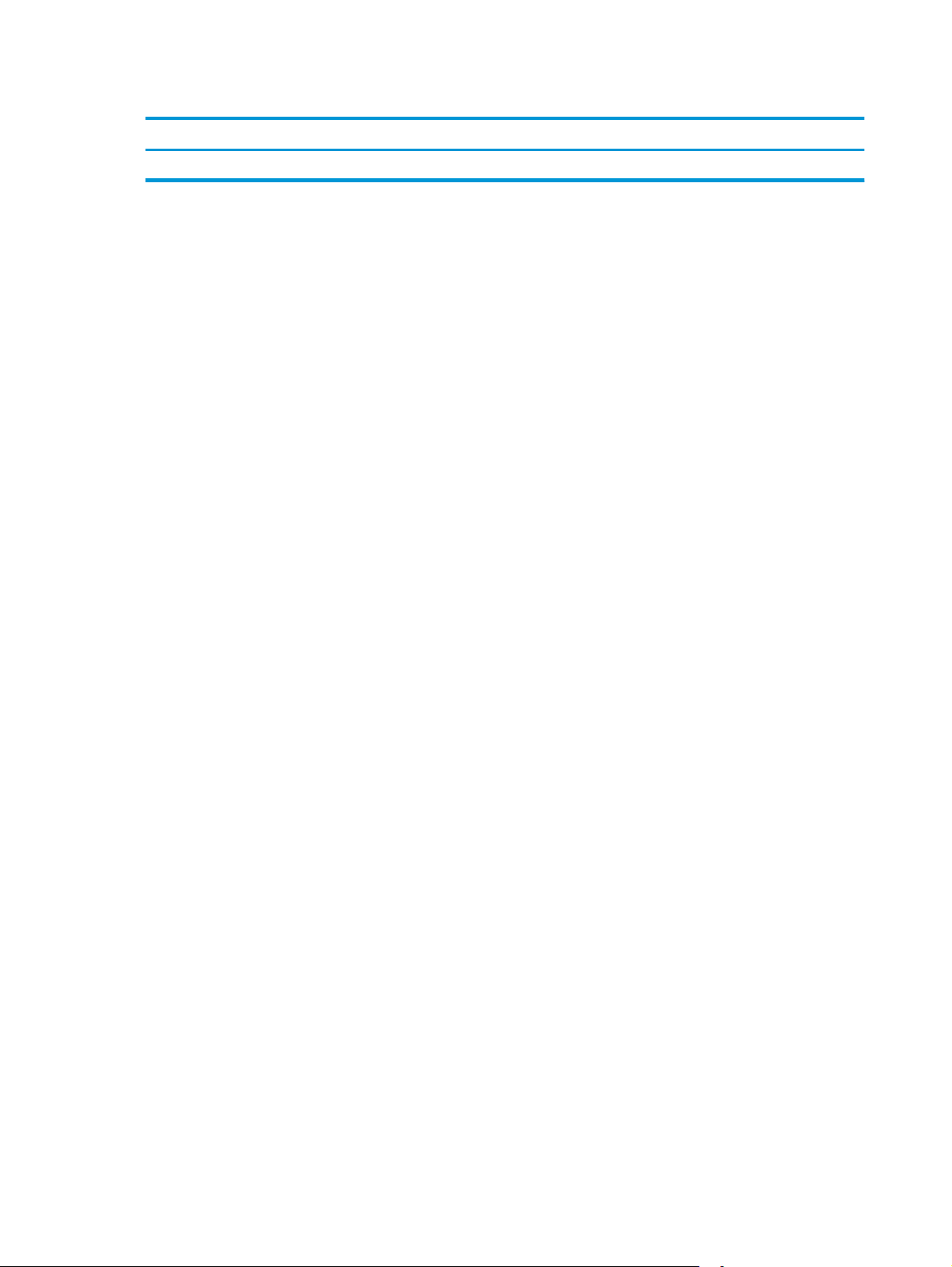
Πίνακας 1-3 Προδιαγραφές περιβάλλοντος λειτουργίας (συνέχεια)
Περιβάλλον Συνιστώμενες τιμές Επιτρεπόμενες τιμές
Σχετική υγρασία Σχετική υγρασία (RH) 30% έως 70% 10% έως 80% RH
16 Κεφάλαιο 1 Επισκόπηση εκτυπωτή ELWW
Page 29
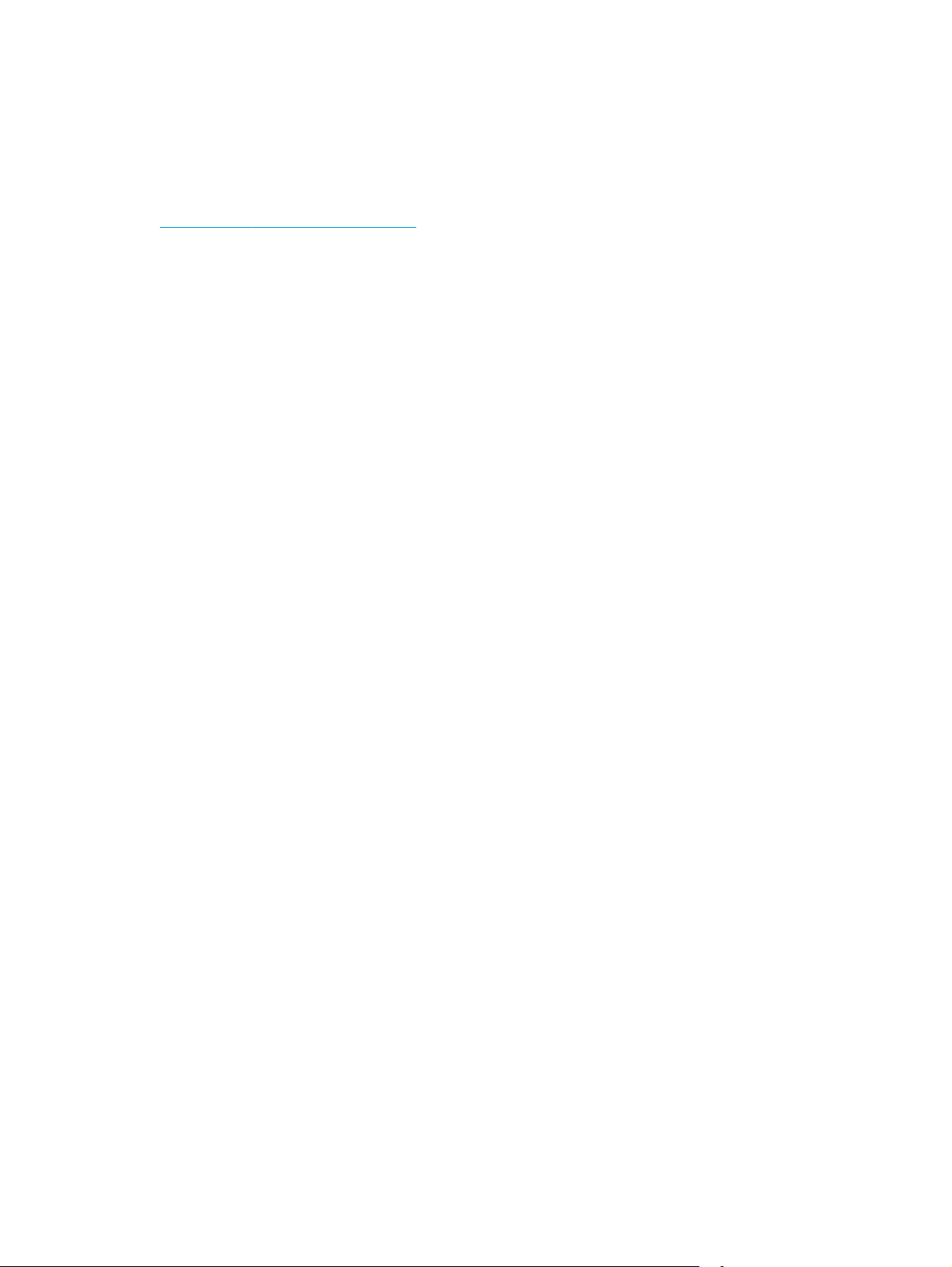
Ρύθμιση υλικού εκτυπωτή και εγκατάσταση λογισμικού
Για βασικές οδηγίες εγκατάστασης, ανατρέξτε στον Οδηγό εγκατάστασης υλικού που συνοδεύει τον
εκτυπωτή. Για πρόσθετες οδηγίες, μεταβείτε στην τοποθεσία Υποστήριξης HP στο Web.
Για ολοκληρωμένες λύσεις βοήθειας σχετικά με τον εκτυπωτή σας από την ΗΡ, μεταβείτε στη διεύθυνση
www.hp.com/support/colorljM577MFP. Βρείτε την εξής υποστήριξη:
●
Εγκατάσταση και διαμόρφωση
●
Εκμάθηση και χρήση
●
Επίλυση προβλημάτων
●
Λήψη ενημερώσεων λογισμικού και υλικολογισμικού
●
Συμμετοχή σε φόρουμ υποστήριξης
●
Εγγύηση και ρυθμιστικές πληροφορίες
ELWW Ρύθμιση υλικού εκτυπωτή και εγκατάσταση λογισμικού 17
Page 30
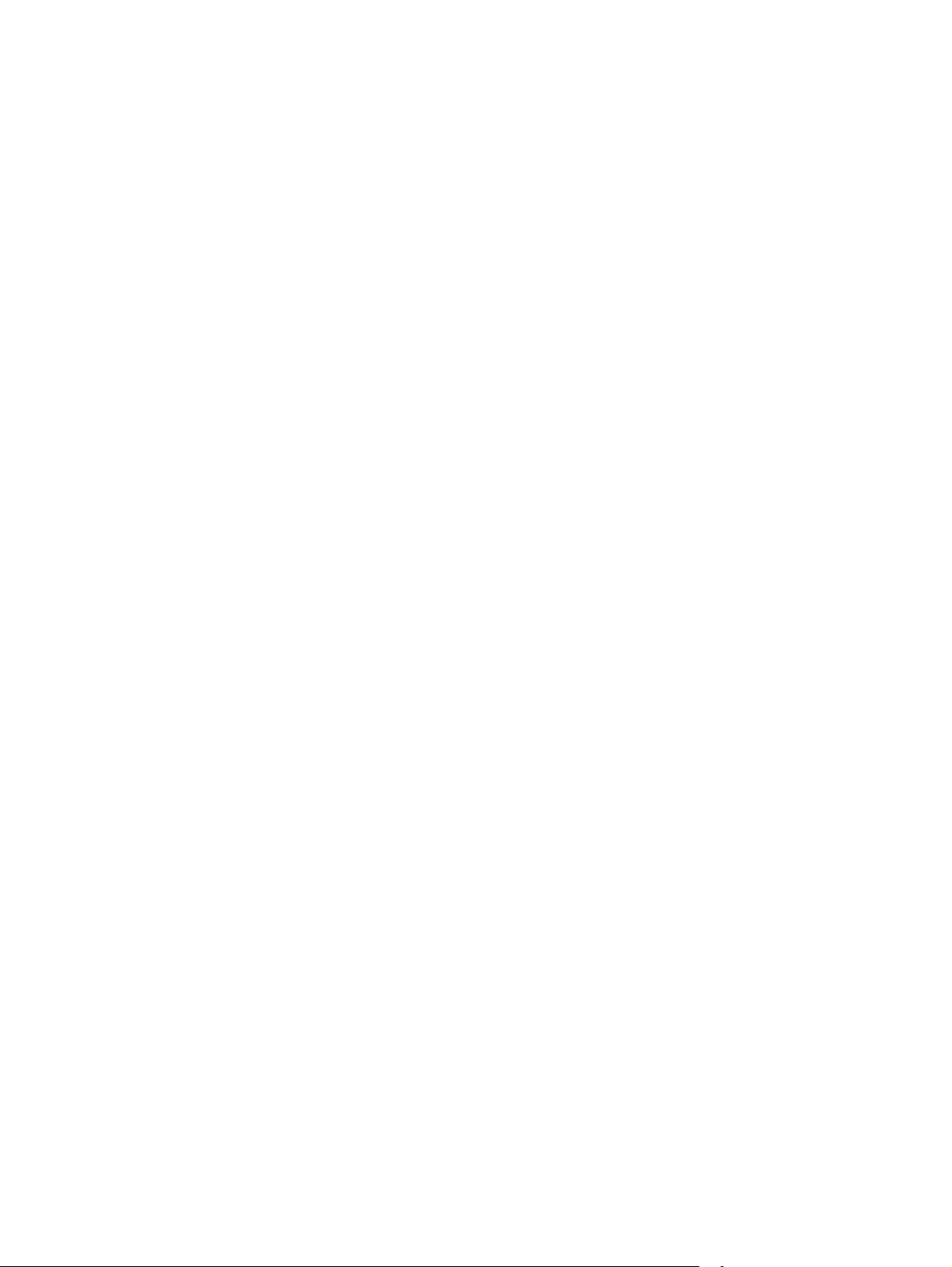
18 Κεφάλαιο 1 Επισκόπηση εκτυπωτή ELWW
Page 31

2 Δίσκοι χαρτιού
●
Τοποθέτηση χαρτιού στο Δίσκο 1 (δίσκος πολλών χρήσεων)
●
Τοποθέτηση χαρτιού στους Δίσκους 2, 3, 4 και 5
●
Τοποθέτηση και εκτύπωση φακέλων
●
Τοποθέτηση και εκτύπωση ετικετών
●
Χρήση της μονάδας χειροκίνητης συρραφής (μοντέλα f, c και z)
Για περισσότερες πληροφορίες:
Οι παρακάτω πληροφορίες είναι σωστές κατά τη δημοσίευση του παρόντος. Για πρόσφατες πληροφορίες,
ανατρέξτε στην ενότητα
Η βοήθεια που σας παρέχει η HP για τον εκτυπωτή περιλαμβάνει τις παρακάτω πληροφορίες:
www.hp.com/support/colorljM577MFP.
●
Εγκατάσταση και διαμόρφωση
●
Εκμάθηση και χρήση
●
Επίλυση προβλημάτων
●
Λήψη ενημερώσεων λογισμικού και υλικολογισμικού
●
Συμμετοχή σε φόρουμ υποστήριξης
●
Εγγύηση και ρυθμιστικές πληροφορίες
ELWW 19
Page 32

Τοποθέτηση χαρτιού στο Δίσκο 1 (δίσκος πολλών χρήσεων)
Εισαγωγή
Παρακάτω περιγράφεται ο τρόπος τοποθέτησης χαρτιού στο Δίσκο 1. Ο δίσκος αυτός χωρά έως 100 φύλλα
χαρτιού 75 g/m
ΣΗΜΕΙΩΣΗ: Πριν από την εκτύπωση, επιλέξτε το σωστό τύπο χαρτιού στο πρόγραμμα οδήγησης
εκτύπωσης.
ΣΗΜΕΙΩΣΗ: Ο Δίσκος 1 δεν υποστηρίζει ετικέτες. Για να εκτυπώσετε σε φύλλα ετικετών, χρησιμοποιήστε
το Δίσκο 2 ή έναν από τους προαιρετικούς τροφοδότες 550 φύλλων χαρτιού.
ΠΡΟΣΟΧΗ: Για να αποφύγετε τις εμπλοκές, ποτέ μην προσθέτετε ή αφαιρείτε χαρτί από το Δίσκο 1 κατά τη
διάρκεια της εκτύπωσης.
1. Ανοίξτε το Δίσκο 1.
2
ή 10 φακέλους.
2. Τραβήξτε προς τα έξω την επέκταση του δίσκου
για τη στήριξη του χαρτιού.
20 Κεφάλαιο 2 Δίσκοι χαρτιού ELWW
Page 33

3. Ανοίξτε τους οδηγούς χαρτιού στο σωστό
μέγεθος και, στη συνέχεια, τοποθετήστε χαρτί
στο δίσκο. Για πληροφορίες σχετικά με τον τρόπο
προσανατολισμού του χαρτιού, βλ.
Προσανατολισμός χαρτιού Δίσκου 1
στη σελίδα 22.
4. Βεβαιωθείτε ότι το χαρτί χωρά κάτω από τη
γραμμή πλήρωσης στους οδηγούς χαρτιού.
ΣΗΜΕΙΩΣΗ: Το μέγιστο ύψος στοίβας είναι 10
mm ή περίπου 100 φύλλα χαρτιού 75 g.
5. Προσαρμόστε τους πλευρικούς οδηγούς, έτσι
ώστε να ακουμπούν ελαφρά στη στοίβα του
χαρτιού, αλλά να μην την λυγίζουν.
ELWW Τοποθέτηση χαρτιού στο Δίσκο 1 (δίσκος πολλών χρήσεων)21
Page 34

Προσανατολισμός χαρτιού Δίσκου 1
Όταν χρησιμοποιείτε χαρτί που απαιτεί συγκεκριμένο προσανατολισμό, τοποθετήστε το σύμφωνα με τις
πληροφορίες στον παρακάτω πίνακα.
ΣΗΜΕΙΩΣΗ: Οι ρυθμίσεις για την Εναλλακτική λειτουργία επιστολόχαρτου επηρεάζουν τον τρόπο που
τοποθετείτε επιστολόχαρτα ή προτυπωμένο χαρτί. Η ρύθμιση αυτή είναι απενεργοποιημένη από
προεπιλογή. Κατά τη χρήση αυτής της λειτουργίας, τοποθετήστε το χαρτί όπως και για την αυτόματη
εκ
τύπωση διπλής όψης. Για περισσότερες πληροφορίες, ανατρέξτε στην ενότητα
λειτουργίας επιστολόχαρτου στη σελίδα 23.
Χρήση εναλλακτικής
Τύπος χαρτιού Προσανατολισμός εικόνας Εκτύπωση μίας όψης Εκτύπωση διπλής όψης ή με
Επιστολόχαρτο ή προτυπωμένο
χαρτί
Κατακόρυφος προσανατολισμός Όψη προς τα κάτω
Το επάνω άκρο εισέρχεται πρώτο
στον εκτυπωτή
123
ενεργοποιημένη την
Εναλλακτική λειτουργία
επιστολόχαρτου
Όψη προς τα επάνω
Το κάτω άκρο εισέρχεται πρώτο
στον εκτυπωτή
123
22 Κεφάλαιο 2 Δίσκοι χαρτιού ELWW
Page 35

Τύπος χαρτιού Προσανατολισμός εικόνας Εκτύπωση μίας όψης Εκτύπωση διπλής όψης ή με
ενεργοποιημένη την
Εναλλακτική λειτουργία
επιστολόχαρτου
Οριζόντιος προσανατολισμός Όψη προς τα κάτω
Επάνω άκρο προς την πίσω
πλευρά του εκτυπωτή
123
Προδιάτρητο Κατακόρυφος και οριζόντιος Οπές προς το πίσω μέρος του
εκτυπωτή
Όψη προς τα επάνω
Επάνω άκρο προς την πίσω
πλευρά του εκτυπωτή
123
Οπές προς το πίσω μέρος του
εκτυπωτή
Χρήση εναλλακτικής λειτουργίας επιστολόχαρτου
Χρησιμοποιήστε την Εναλλακτική λειτουργία επιστολόχαρτου για να τοποθετήσετε επιστολόχαρτα ή
προτυπωμένο χαρτί στο δίσκο με τον ίδιο τρόπο για όλες τις εργασίες είτε εκτυπώνετε σε μία όψη είτε και
στις δύο όψεις του φύλλου. Κατά τη χρήση αυτής της λειτουργίας, τοποθετήστε το χαρτί όπως και για την
αυτόματη εκτύπωση διπλής όψης.
Για να χ
ρησιμοποιήσετε αυτή
εκτυπωτή.
Ενεργοποίηση εναλλακτικής λειτουργίας επιστολόχαρτου από τα μενού του πίνακα ελέγχου του εκτυπωτή
1. Από την αρχική οθόνη στον πίνακα ελέγχου του εκτυπωτή, μετακινηθείτε με κίνηση σάρωσης από τα
δεξιά προς τα αριστερά μέχρι να εμφανιστεί το μενού Ρυθμίσεις. Πατήστε το εικονίδιο Ρυθμίσεις για να
ανοίξετε το μενού.
2. Ανοίξτε τα ακόλουθα μενού:
ELWW Τοποθέτηση χαρτιού στο Δίσκο 1 (δίσκος πολλών χρήσεων)23
ν τη λειτουργία, ενεργοποιήστε την από τα μενού του πίνακα ελέγχου του
Page 36

●
Διαχείριση δίσκων
●
Εναλλακτική λειτουργία επιστολόχαρτου
3. Επιλέξτε Ενεργοποίηση και κατόπιν πατήστε το κουμπί Αποθήκευση ή το κουμπί OK.
24 Κεφάλαιο 2 Δίσκοι χαρτιού ELWW
Page 37

Τοποθέτηση χαρτιού στους Δίσκους 2, 3, 4 και 5
Εισαγωγή
Παρακάτω περιγράφεται ο τρόπος τοποθέτησης χαρτιού στο Δίσκο 2 και στους προαιρετικούς δίσκους 550
φύλλων (Δίσκοι 3, 4 και 5, κωδικός εξαρτήματος B5L34A). Οι δίσκοι αυτοί χωρούν έως 550 φύλλα χαρτιού
75 g/m
ΣΗΜΕΙΩΣΗ: Η διαδικασία τοποθέτησης χαρτιού στους προαιρετικούς δίσκους 550 φύλλων είναι η ίδια που
ισχύει και για το Δίσκο 2. Εδώ απεικονίζεται μόνο ο Δίσκος 2.
ΠΡΟΣΟΧΗ: Μην ανοίγετε περισσότερους από έναν δίσκους χαρτιού ταυτόχρονα.
2
.
1. Ανοίξτε το δίσκο.
ΣΗΜΕΙΩΣΗ: Μην ανοίγετε αυτό το δίσκο όταν
χρησιμοποιείται.
2. Πριν τοποθετήσετε το χαρτί, ρυθμίστε τους
οδηγούς πλάτους χαρτιού, πιέζοντας τις
ασφάλειες ρύθμισης και σύροντας τους οδηγούς
στο μέγεθος του χαρτιού που χρησιμοποιείτε. Θα
πρέπει να ευθυγραμμίσετε το βέλος στον οδηγό
του δίσκου ακριβώς με τη σήμανση στο δίσκο.
ELWW Τοποθέτηση χαρτιού στους Δίσκους 2, 3, 4 και 525
Page 38

3. Ρυθμίστε τους οδηγούς μήκους χαρτιού,
πιέζοντας την ασφάλεια ρύθμισης και σύροντας
τον οδηγό στο μέγεθος του χαρτιού που
χρησιμοποιείτε.
4. Τοποθετήστε χαρτί στο δίσκο. Για πληροφορίες
σχετικά με τον τρόπο προσανατολισμού του
χαρτιού, βλ.
Προσανατολισμός χαρτιού στο Δίσκο
2 και στους δίσκους 550 φύλλων
στη σελίδα 27.
ΣΗΜΕΙΩΣΗ: Μην ρυθμίσετε τους οδηγούς
χαρτιού ώστε να εφάπτονται στη στοίβα του
χαρτιού. Ρυθμίστε τους στις εσοχές ή στις
σημάνσεις στο δίσκο.
ΣΗΜΕΙΩΣΗ: Για να αποφύγετε τις εμπλοκές,
ρυθμίστε τους οδηγούς χαρτιού στο σωστό
μέγεθος και μην γεμίζετε υπερβολικά το δίσκο.
Βεβαιωθείτε ότι το επάνω μέρος της στοίβας
βρίσκεται κάτω από την ένδειξη γε
μάτου δ
ίσκου,
όπως φαίνεται στο μεγεθυμένο τμήμα της
εικόνας.
5. Κλείστε το δίσκο.
26 Κεφάλαιο 2 Δίσκοι χαρτιού ELWW
Page 39

6. Το μήνυμα διαμόρφωσης δίσκου εμφανίζεται
στον πίνακα ελέγχου του εκτυπωτή.
7. Αν το μέγεθος και ο τύπος του χαρτιού που
εμφανίζονται δεν είναι σωστά, επιλέξτε
Τροποποίηση για να επιλέξετε διαφορετικό
μέγεθος ή τύπο χαρτιού.
Για χαρτί προσαρμοσμένου μεγέθους, καθορίστε
τις διαστάσεις Χ και Υ του χαρτιού, όταν
Y
εμφανιστεί το αντίστοιχο μήνυμα στον πίνακα
ελέγχου του ε
κτυπωτή.
Προσανατολισμός χαρτιού στο Δίσκο 2 και στους δίσκους 550 φύλλων
Όταν χρησιμοποιείτε χαρτί που απαιτεί συγκεκριμένο προσανατολισμό, τοποθετήστε το σύμφωνα με τις
πληροφορίες στον παρακάτω πίνακα.
ΣΗΜΕΙΩΣΗ: Οι ρυθμίσεις για την Εναλλακτική λειτουργία επιστολόχαρτου επηρεάζουν τον τρόπο που
τοποθετείτε επιστολόχαρτα ή προτυπωμένο χαρτί. Η ρύθμιση αυτή είναι απενεργοποιημένη από
προεπιλογή. Κατά τη χρήση αυτής της λειτουργίας, τοποθετήστε το χαρτί όπως και για την αυτόματη
εκ
τύπωση διπλής όψης. Για περισσότερες πληροφορίες, ανατρέξτε στην ενότητα
λειτουργίας επιστολόχαρτου στη σελίδα 28.
Χρήση εναλλακτικής
X
Τύπος χαρτιού Προσανατολισμός εικόνας Εκτύπωση μίας όψης Εκτύπωση διπλής όψης ή με
Επιστολόχαρτο ή προτυπωμένο
χαρτί
Κατακόρυφος προσανατολισμός Όψη προς τα επάνω
Επάνω πλευρά προς τα δεξιά
ενεργοποιημένη την
Εναλλακτική λειτουργία
επιστολόχαρτου
Όψη προς τα κάτω
Επάνω πλευρά προς τα αριστερά
ELWW Τοποθέτηση χαρτιού στους Δίσκους 2, 3, 4 και 527
Page 40

Τύπος χαρτιού Προσανατολισμός εικόνας Εκτύπωση μίας όψης Εκτύπωση διπλής όψης ή με
ενεργοποιημένη την
Εναλλακτική λειτουργία
επιστολόχαρτου
Οριζόντιος προσανατολισμός Όψη προς τα επάνω
Επάνω άκρο προς την πίσω
πλευρά του εκτυπωτή
123
Προδιάτρητο Κατακόρυφος και οριζόντιος Οπές προς το πίσω μέρος του
εκτυπωτή
Όψη προς τα κάτω
Επάνω άκρο προς την πίσω
πλευρά του εκτυπωτή
123
Οπές προς το πίσω μέρος του
εκτυπωτή
Χρήση εναλλακτικής λειτουργίας επιστολόχαρτου
Χρησιμοποιήστε την Εναλλακτική λειτουργία επιστολόχαρτου για να τοποθετήσετε επιστολόχαρτα ή
προτυπωμένο χαρτί στο δίσκο με τον ίδιο τρόπο για όλες τις εργασίες είτε εκτυπώνετε σε μία όψη είτε και
στις δύο όψεις του φύλλου. Κατά τη χρήση αυτής της λειτουργίας, τοποθετήστε το χαρτί όπως και για την
αυτόματη εκτύπωση διπλής όψης.
Για να χ
ρησιμοποιήσετε αυτή
εκτυπωτή.
Ενεργοποίηση εναλλακτικής λειτουργίας επιστολόχαρτου από τα μενού του πίνακα ελέγχου του εκτυπωτή
1. Από την αρχική οθόνη στον πίνακα ελέγχου του εκτυπωτή, μετακινηθείτε με κίνηση σάρωσης από τα
δεξιά προς τα αριστερά μέχρι να εμφανιστεί το μενού Ρυθμίσεις. Πατήστε το εικονίδιο Ρυθμίσεις για να
ανοίξετε το μενού.
2. Ανοίξτε τα ακόλουθα μενού:
28 Κεφάλαιο 2 Δίσκοι χαρτιού ELWW
ν τη λειτουργία, ενεργοποιήστε την από τα μενού του πίνακα ελέγχου του
Page 41

●
Διαχείριση δίσκων
●
Εναλλακτική λειτουργία επιστολόχαρτου
3. Επιλέξτε Ενεργοποίηση και κατόπιν πατήστε το κουμπί Αποθήκευση ή το κουμπί OK.
ELWW Τοποθέτηση χαρτιού στους Δίσκους 2, 3, 4 και 529
Page 42

Τοποθέτηση και εκτύπωση φακέλων
Εισαγωγή
Οι ακόλουθες πληροφορίες περιγράφουν τον τρόπο εκτύπωσης και τοποθέτησης φακέλων. Χρησιμοποιήστε
το Δίσκο 1 για την εκτύπωση σε φακέλους. Ο Δίσκος 1 έχει χωρητικότητα έως 10 φακέλων.
Για να εκτυπώσετε φακέλους χρησιμοποιώντας την επιλογή μη αυτόματης τροφοδοσίας, ακολουθήστε τα
παρακάτω βήματα για να επιλέξετε τις σωστές ρυθμίσεις στο πρόγραμμα οδήγησης εκτύπωσης και, στη
συνέχεια, τοποθετήστε τους φα
εκτυπωτή.
Εκτύπωση φακέλων
1. Στο πρόγραμμα λογισμικού, ορίστε την επιλογή Εκτύπωση.
2. Επιλέξτε τον εκτυπωτή από τη λίστα εκτυπωτών και πατήστε ή κάντε κλικ στο κουμπί Ιδιότητες ή
Προτιμήσεις για να ανοίξετε το πρόγραμμα οδήγησης εκτύπωσης.
ΣΗΜΕΙΩΣΗ: Το όνομα του κουμπιού διαφέρει ανάλογα με το πρόγραμμα λογισμικού.
ΣΗΜΕΙΩΣΗ: Για να αποκτήσετε πρόσβαση σε αυτές τις λειτουργίες από την οθόνη έναρξης των
Windows 8 ή 8.1, πατήστε Συσκευές, Εκτύπωση και, στη συνέχεια, επιλέξτε τον εκτυπωτή.
3. Πατήστε ή κάντε κλικ στην καρτέλα Χαρτί/Ποιότητα.
κέλους στο δί
σκο μετά την αποστολή της εργασίας εκτύπωσης στον
4. Στην αναπτυσσόμενη λίστα Μέγεθος χαρτιού, επιλέξτε το σωστό μέγεθος για τους φακέλους.
5. Στην αναπτυσσόμενη λίστα Τύπος χαρτιού, επιλέξτε Φάκελος.
6. Στην αναπτυσσόμενη λίστα Προέλευση χαρτιού, επιλέξτε Μη αυτόματη τροφοδοσία.
7. Κάντε κλικ στο κουμπί ΟΚ για να κλείσετε το παράθυρο διαλόγου Ιδιότητες εγγράφου.
ο π
8. Στ
αράθυρο διαλόγου Εκτύπωση, κάντε κλικ στο κουμπί ΟΚ για να εκτυπωθεί η εργασία.
Προσανατολισμός φακέλου
Τοποθετήστε τους φακέλους με οποιονδήποτε από τους παρακάτω προσανατολισμούς:
Όψη προς τα κάτω
Επάνω άκρο προς την πίσω πλευρά του εκτυπωτή
Όψη προς τα κάτω
Το επάνω άκρο εισέρχεται πρώτο στον εκτυπωτή
30 Κεφάλαιο 2 Δίσκοι χαρτιού ELWW
Page 43

Τοποθέτηση και εκτύπωση ετικετών
Εισαγωγή
Για να εκτυπώσετε σε φύλλα ετικετών, χρησιμοποιήστε το Δίσκο 2 ή έναν από τους προαιρετικούς δίσκους
550 φύλλων χαρτιού. Ο Δίσκος 1 δεν υποστηρίζει ετικέτες.
Για να εκτυπώσετε ετικέτες χρησιμοποιώντας την επιλογή μη αυτόματης τροφοδοσίας, ακολουθήστε τα
παρακάτω βήματα για να επιλέξετε τις σωστές ρυθμίσεις στο πρόγραμμα οδήγησης εκτύπωσης και, στη
συνέχεια, τοποθετήστε τις ετικέτες στ
Όταν χρησιμοποιείτε μη αυτόματη τροφοδοσία, ο εκτυπωτής θα περιμένει να εκτυπώσει την εργασία μέχρι
να εντοπίσει ότι ο δίσκος έχει ανοίξει και έχει κλείσει.
Μη αυτόματη τροφοδοσία ετικετών
1. Στο πρόγραμμα λογισμικού, ορίστε την επιλογή Εκτύπωση.
2. Επιλέξτε τον εκτυπωτή από τη λίστα εκτυπωτών και πατήστε ή κάντε κλικ στο κουμπί Ιδιότητες ή
Προτιμήσεις για να ανοίξετε το πρόγραμμα οδήγησης εκτύπωσης.
ΣΗΜΕΙΩΣΗ: Το όνομα του κουμπιού διαφέρει ανάλογα με το πρόγραμμα λογισμικού.
ΣΗΜΕΙΩΣΗ: Για να αποκτήσετε πρόσβαση σε αυτές τις λειτουργίες από την οθόνη έναρξης των
Windows 8 ή 8.1, πατήστε Συσκευές, Εκτύπωση και, στη συνέχεια, επιλέξτε τον εκτυπωτή.
σκο μετά την αποστολή της εργασίας εκτύπωσης στον εκτυπωτή.
ο δί
3. Πατήστε ή κάντε κλικ στην καρτέλα Χαρτί/Ποιότητα.
4. Στην αναπτυσσόμενη λίστα Μέγεθος χαρτιού, επιλέξτε το σωστό μέγεθος για τα φύλλα ετικετών.
5. Στην αναπτυσσόμενη λίστα Τύπος χαρτιού, επιλέξτε Ετικέτες.
6. Στην αναπτυσσόμενη λίστα Προέλευση χαρτιού, επιλέξτε Μη αυτόματη τροφοδοσία.
ΣΗΜΕΙΩΣΗ: Όταν χρησιμοποιείτε μη αυτόματη τροφοδοσία, ο εκτυπωτής εκτυπώνει από το δίσκο με
ηλότερη αρίθμηση που έχει διαμορφωθεί για το σωστό μέγεθος χαρτιού, επομένως δεν
μ
τη χα
χρειάζεται να καθορίσετε ένα συγκεκριμένο δίσκο. Για παράδειγμα, εάν ο Δίσκος 2 έχει διαμορφωθεί
για ετικέτες, ο εκτυπωτής θα εκτυπώσει από το Δίσκο 2. Εάν ο Δίσκος 3 έχει εγκατασταθεί και
διαμορφωθεί για ετικέτες, αλλά ο Δίσκος 2 δεν έχει διαμορφωθεί για ετικέτες, ο ε
εκ
τυπώσει από το Δίσκο 3.
7. Κάντε κλικ στο κουμπί ΟΚ για να κλείσετε το παράθυρο διαλόγου Ιδιότητες εγγράφου.
8. Στο παράθυρο διαλόγου Εκτύπωση, κάντε κλικ στο κουμπί ΟΚ για να εκτυπωθεί η εργασία.
κτυπωτής θα
ELWW Τοποθέτηση και εκτύπωση ετικετών 31
Page 44

9. Τοποθετήστε τα φύλλα ετικετών με την όψη προς τα επάνω και το επάνω μέρος του φύλλου προς τη
δεξιά πλευρά του εκτυπωτή.
32 Κεφάλαιο 2 Δίσκοι χαρτιού ELWW
Page 45

Χρήση της μονάδας χειροκίνητης συρραφής (μοντέλα f, c και z)
Η μονάδα χειροκίνητης συρραφής μπορεί να συρράψει έως και 20 φύλλα χαρτιού 75 g/m
ΠΡΟΣΟΧΗ: Για να αποφύγετε την πρόκληση ζημιάς στον εκτυπωτή, μην επιχειρήσετε να συρράψετε άλλα
υλικά εκτός από χαρτί.
1. Τοποθετήστε τη στοίβα του χαρτιού μέσα στην υποδοχή στο μπροστινό μέρος της μονάδας συρραφής.
2. Περιμένετε μέχρις ότου το εξάρτημα συρραφής συρράψει τα φύλλα. Η μονάδα συρραφής
ενεργοποιείται όταν ανιχνεύσει χαρτί και παράγει έναν ήχο συρραφής.
220
.
ΣΗΜΕΙΩΣΗ: Εάν ο εκτυπωτής βρίσκεται σε λειτουργία αναστολής, ίσως υπάρξει μια μικρή
καθυστέρηση.
3. Αφαιρέστε το συρραμμένο χαρτί από την υποδοχή.
Εάν η μονάδα συρραφής δεν απελευθερώσει το χαρτί, ακολουθήστε τα παρακάτω βήματα για να επιλύσετε
το πρόβλημα.
ΠΡΟΕΙΔ/ΣΗ! Για να αποφύγετε τον τραυματισμό, μην τοποθετείτε το δάκτυλό σας μέσα στην περιοχή της
μονάδας συρραφής για να προσπαθήσετε να απελευθερώσετε το χαρτί.
1. Ανοίξτε και κλείστε τη θύρα της μονάδας συρραφής και, στη συνέχεια, δοκιμάστε να αφαιρέσετε το
χαρτί.
2. Εάν το χαρτί εξακολουθεί να είναι μπλοκαρισμένο, βεβαιωθείτε ότι η θύρα της μονάδας συρραφής είναι
κλειστή και, στη συνέχεια, απενεργοποιήστε και ενεργοποιήστε ξανά τον εκτυπωτή.
ELWW Χρήση της μονάδας χειροκίνητης συρραφής (μοντέλα f, c και z) 33
Page 46

34 Κεφάλαιο 2 Δίσκοι χαρτιού ELWW
Page 47

3 Αναλώσιμα, εξαρτήματα και ανταλλακτικά
●
Παραγγελία αναλώσιμων, εξαρτημάτων και ανταλλακτικών
●
Αντικατάσταση των δοχείων γραφίτη
●
Αντικατάσταση της μονάδας συλλογής γραφίτη
●
Αντικατάσταση της κασέτας συρραφής (μοντέλα f, c και z)
Για περισσότερες πληροφορίες:
Οι παρακάτω πληροφορίες είναι σωστές κατά τη δημοσίευση του παρόντος. Για πρόσφατες πληροφορίες,
ανατρέξτε στην ενότητα
Η βοήθεια που σας παρέχει η HP για τον εκτυπωτή περιλαμβάνει τις παρακάτω πληροφορίες:
●
Εγκατάσταση και διαμόρφωση
www.hp.com/support/colorljM577MFP.
●
Εκμάθηση και χρήση
●
Επίλυση προβλημάτων
●
Λήψη ενημερώσεων λογισμικού και υλικολογισμικού
●
Συμμετοχή σε φόρουμ υποστήριξης
●
Εγγύηση και ρυθμιστικές πληροφορίες
ELWW 35
Page 48

Παραγγελία αναλώσιμων, εξαρτημάτων και ανταλλακτικών
Παραγγελία
Παραγγελία αναλωσίμων και χαρτιού www.hp.com/go/suresupply
Παραγγελία γνήσιων ανταλλακτικών ή εξαρτημάτων HP
Παραγγελία μέσω αντιπροσώπου συντήρησης ή υποστήριξης Επικοινωνήστε με έναν εξουσιοδοτημένο αντιπρόσωπο
Παραγγελία με χρήση του Ενσωματωμένου διακομιστή Web
της ΗΡ (EWS)
www.hp.com/buy/parts
συντήρησης ή τεχνικής υποστήριξης της HP.
Για πρόσβαση, στο πεδίο διεύθυνσης/URL ενός υποστηριζόμενου
προγράμματος περιήγησης Web στον υπολογιστή σας,
πληκτρολογήστε τη διεύθυνση IP ή το όνομα του κεντρικού
υπολογιστή του εκτυπωτή. Ο EWS περιέχει μια σύνδεση προς την
τοποθεσία Web H
αγορά γνήσιων αναλώσιμων HP.
P SureSupply, η οποία παρέχει επιλογές για την
Αναλώσιμα και εξαρτήματα
Στοιχείο Περιγραφή Αριθμός δοχείου Κωδικός εξαρτήματος
Αναλώσιμα
Γνήσιο δοχείο μαύρου γραφίτη HP
508A LaserJet
Γνήσιο δοχείο μαύρου γραφίτη
υψηλής κάλυψης HP 508X LaserJet
Γνήσιο δοχείο κυανού γραφίτη HP
508A LaserJet
Γνήσιο δοχείο κυανού γραφίτη
υψηλής κάλυψης HP 508X LaserJet
Ανταλλακτικό δοχείο μαύρου
γραφίτη, τυπικής χωρητικότητας
Ανταλλακτικό δοχείο μαύρου
γραφίτη, υψηλής χωρητικότητας
Ανταλλακτικό δοχείο κυανού γραφίτη,
τυπικής χωρητικότητας
Ανταλλακτικό δοχείο κυανού γραφίτη,
υψηλής χωρητικότητας
508A CF360A
508X CF360X
508A CF361A
508X CF361X
λ
Γνήσιο δοχείο κίτρινου γραφίτη HP
508A LaserJet
Γνήσιο δοχείο κίτρινου γραφίτη
υψηλής κάλυψης HP 508X LaserJet
Γνήσιο δοχείο ματζέντα γραφίτη HP
508A LaserJet
Γνήσιο δοχείο ματζέντα γραφίτη
υψηλής κάλυψης HP 508X LaserJet
Μονάδα συλλογής γραφίτη HP Ανταλλακτική μονάδα συλλογής
Πακέτο κασετών συρρ
αφής HP Ανταλ
ακτικό δοχείο κίτρινου
Ανταλ
γραφίτη, τυπικής χωρητικότητας
Ανταλλακτικό δοχείο κίτρινου
γραφίτη, υψηλής χωρητικότητας
Ανταλλακτικό δοχείο ματζέντα
γραφίτη, τυπικής χωρητικότητας
Ανταλλακτικό δοχείο ματζέντα
γραφίτη, υψηλής χωρητικότητας
γραφίτη με προσαρτημένη θύρα
λακτικές κασέτες συρραφής για
τα μοντέλα f και z. Περιέχει δύο
κασέτες συρραφής με 1500 κλιπ
συρραφής έκαστη.
508A CF362A
508X CF362X
508A CF363A
508X CF363X
Δεν ισχύει B5L37A
Δεν ισχύει Q7432A
36 Κεφάλαιο 3 Αναλώσιμα, εξαρτήματα και ανταλλακτικά ELWW
Page 49

Στοιχείο Περιγραφή Αριθμός δοχείου Κωδικός εξαρτήματος
Κιτ σταθεροποιητή γραφίτη HP
LaserJet 110 V
Κιτ σταθεροποιητή γραφίτη HP
LaserJet 220 V
Κιτ ανταλλακτικού κυλίνδρου ADF για
HP 200
Εξαρτήματα
Δίσκος μέσων HP Color LaserJet 550
φύλλων
Βάση και ντουλάπι εκτυπωτή Προαιρετική βάση με ντουλάπι
Ανταλλακτική μονάδα σταθεροποιητή
γραφίτη για μοντέλα 110 V
ΣΗΜΕΙΩΣΗ: Όταν πρέπει να
αντικατασταθεί η μονάδα
σταθεροποιητή γραφίτη, εμφανίζεται
ένα μήνυμα στον πίνακα ελέγχου.
Ανταλλακτική μονάδα σταθεροποιητή
γραφίτη για μοντέλα 220 V
ΣΗΜΕΙΩΣΗ: Όταν πρέπει να
αντικατασταθεί η μονάδα
σταθεροποιητή γραφίτη, εμφανίζεται
ένα μήνυμα στον πίνακα ελέγχου.
Ανταλλακτικοί κύλινδροι
τροφοδοσίας για τον τροφοδότη
εγγράφων
Προαιρετικός τροφοδότης χαρτιού
550 φύλλων
ΣΗΜΕΙΩΣΗ: Ο εκτυπωτής
υποστηρίζει έως τρεις τροφοδότες
χαρτιού 550 φύλλων.
αποθήκευσης για τη στήριξη του
εκτυπωτή
Δεν ισχύει B5L35A
5L
36A
51A
Δεν ισχύει B5L
Δεν ισχύει B5L52A
Δεν ισχύει B5L34A
Δεν ισχύει B
Προτείνεται όταν χρησιμοποιούνται
πολλοί προαιρετικοί τροφοδότες
χαρτιού.
Περιλαμβάνει οδηγίες εγκατάστασης
Κιτ επένδυσης πληκτρολογίου HP
LaserJet για Απλοποιημένα Κινεζικά
και Παραδοσιακά Κινεζικά
(μόνο στα μοντέλα c και z)
Κιτ επένδυσης πληκτρολογίου HP
LaserJet για Σουηδικά
(μόνο στα μοντέλα c και z)
SODIMM HP 1 GB DDR3 x32, 144
ακίδων, 800 MHz
Μονάδα αξιόπιστης πλατφόρμας HP Κρυπτογραφεί αυτόματα όλα τα
Καλωδίωση διασύνδεσης ξένων
συσκευών HP
HP LaserJet MFP αναλογικό εξάρτημα
φαξ 600
Αυτοκόλλητη επένδυση φυσικού
πληκτρολογίου για συγκεκριμένη
γλώσσα
Αυτοκόλλητη επένδυση φυσικού
πληκτρολογίου για συγκεκριμένη
γλώσσα
Προαιρετικό DIMM για επέκταση της
μνήμης
εδ
ομένα που διέρχονται από τον
δ
εκτυπωτή
Προαιρετική θύρα για σύνδεση
συσκευών τρίτων κατασκευαστών
Προαιρετικό εξάρτημα φαξ για το
μοντέλο dn
Δεν ισχύει A7W12A
Δεν ισχύει A7W14A
Δεν ισχύει E5K48A
Δεν ισχύει F5S62A
Δεν ισχύει B5L31A
Δεν ισχύει B5L53A
ELWW Παραγγελία αναλώσιμων, εξαρτημάτων και ανταλλακτικών 37
Page 50

Στοιχείο Περιγραφή Αριθμός δοχείου Κωδικός εξαρτήματος
Διακομιστής εκτύπωσης HP Jetdirect
2900nw
Εξάρτημα HP Jetdirect 3000w για
εκτύπωση μέσω NFC/ασύρματης
λειτουργίας
Εξάρτημα ασύρματου διακομιστή
εκτύπωσης USB
Εξάρτημα για τη λειτουργία Wi-Fi
Direct για εκτύπωση από φορητές
συσκευές με ένα "πάτημα"
Δεν ισχύει J8031A
Δεν ισχύει J8030A
Εξαρτήματα που επισκευάζονται από τον πελάτη
Τα εξαρτήματα που επισκευάζονται από τον πελάτη (CSR) διατίθενται για πολλούς εκτυπωτές HP LaserJet
για μείωση του χρόνου επισκευής. Περισσότερες πληροφορίες σχετικά με το πρόγραμμα και τα
πλεονεκτήματα των CSR μπορείτε να βρείτε στη διεύθυνση
go/csr-faq.
Μπορείτε να παραγγείλετε γνήσια ανταλλακτικά εξαρτήματα της HP στη διεύθυνση
ή επικοινωνώντας με έναν εξουσιοδοτημένο πάροχο υπηρεσιών ή υποστήριξης της HP. Κατά την παραγγελία,
απαιτείται ένα από τα παρακάτω στοιχεία: κωδικός, αριθμός σειράς (βρίσκεται στην πίσω πλευρά του
εκτυπωτή), αριθμός προϊόντος ή όνομα εκτυπωτή.
●
Τα εξαρτήματα που αναφέρεται ότι πρέπει να αντικατασταθούν υποχρεωτικά από τον πελάτη πρέπει
να εγκατασταθούν από εσάς, εκτός εά
να πραγματοποιήσει την επισκευή. Για αυτά τα εξαρτήματα, δεν παρέχεται επιτόπια υποστήριξη ή
υπηρεσία επιστροφής για επισκευή σύμφωνα με την εγγύηση του εκτυπωτή HP.
●
Τα εξαρτήματα που αναφέρεται ότι μπορούν να αντικατασταθούν προαιρετικά από τον πελάτη
μπορούν να εγκατασταθούν από το προσωπικό εξυπηρέτησης της HP
επιπλέον χρέωση κατά τη διάρκεια ισχύος της εγγύησης του εκτυπωτή.
λετε να πληρώσετε το προσωπικό εξυπηρέτησης της HP για
ν θέ
www.hp.com/go/csr-support και www.hp.com/
www.hp.com/buy/parts
, εφόσον το ζ
ητήσετε, χωρίς
Είδος Περιγραφή Επιλογές αντικατάστασης Κωδικός εξαρτήματος
Κιτ τροφοδότη 550 φύλλων Ανταλλακτικός τροφοδότης 550 φύλλων Υποχρεωτικό B5L34-67901
Κιτ ντουλαπιού εκτυπωτή Ανταλλακτικό ντουλάπι/βάση εκτυπωτή Υποχρεωτικό B5L51-67901
Κιτ μονάδας σταθεροποιητή γραφίτη HP Ανταλλακτική μονάδα σταθεροποιητή
Κιτ μονάδας σταθεροποιητή γραφίτη HP,
κιτ σέρβις
Κιτ ITB και κυλίνδρου T2, σέρβις Ανταλλακτικός ιμάντας μεταφοράς και
Κιτ σέρβις κυλίνδρου T2 Ανταλλακτικός δευτερεύων κύλινδρος
ίνδρων δίσκων 2-X Ανταλλακτικοί κύλινδροι για τους Δίσκους
τ κυλ
Κι
Κιτ πίνακα ελέγχου Ανταλλακτικός πίνακας ελέγχου με οθόνη
Κιτ μονάδας σκληρού δίσκου 320 GB Ανταλλακτική μονάδα σκληρού δίσκου Υποχρεωτικό 5851-6712
SODIMM HP 1 GB DDR3 x32, 144 ακίδων,
800 MHz
γραφίτη
Ανταλλακτική μονάδα σταθεροποιητή
γραφίτη, κιτ σέρβις
δευτερεύων κύλινδρος μεταφοράς
μεταφοράς
2, 3, 4 και 5
αφής
Ανταλλακτικό DIMM μνήμης Υποχρεωτικό E5K48A-67902
Υποχρεωτικό B5L35-67901 (110 V)
B5L36-67901 (220 V)
Υποχρεωτικό B5L35-67902 (110 V)
B5L36-67902 (220 V)
Προαιρετικό B5L24-67901
Υποχρεωτικό B5L24-67902
Προαιρετικό B5L24-67904
Υποχρεωτικό B5L47-67018
38 Κεφάλαιο 3 Αναλώσιμα, εξαρτήματα και ανταλλακτικά ELWW
Page 51

Είδος Περιγραφή Επιλογές αντικατάστασης Κωδικός εξαρτήματος
Κιτ μονάδας αξιόπιστης πλατφόρμας HP Ανταλλακτική μονάδα αξιόπιστης
Κιτ καλωδίωσης διασύνδεσης HP για ξένες
συσκευές
Μονάδα συλλογής γραφίτη Ανταλλακτική μονάδα συλλογής γραφίτη Υποχρεωτικό B5L37-67901
Κιτ αναλογικού φαξ 600 Ανταλλακτική πλακέτα φαξ Υποχρεωτικό B5L53-67901
Κιτ συντήρησης ADF Κιτ συντήρησης για τον τροφοδότη
Λευκή επένδυση σαρωτή Ανταλλακτική λευκή πλαστική επένδυση
ιπ συγ
Συγκρότημα κλ
Κιτ πληκτρολογίου, Αγγλικά (ΗΠΑ) Ανταλλακτικό πληκτρολόγιο για τα
Η.Β. Κιτ πληκτρολογίου στα Αγγλικά Ανταλλακτικό πληκτρολόγιο για τα
Κιτ επένδυσης πληκτρολογίου
Γαλλικά, Ιταλικά, Ρωσικά, Γερμανικά,
Ισπανικά, Ουκρανικά
κράτησης Ανταλλακτικά κλιπ συγκράτησης που
πλατφόρμας
Ανταλλακτική καλωδίωση διασύνδεσης
για ξένες συσκευές
εγγράφων
για το σαρωτή
βρίσκονται πίσω από τη λευκή επένδυση
του σαρωτή
μοντέλα c και z
μοντέλα c και z
Ανταλλακτική επένδυση πληκτρολογίου
για τα μοντέλα c και z
Υποχρεωτικό F5S62-61001
Υποχρεωτικό B5L31-67902
Υποχρεωτικό B5L52-67903
Υποχρεωτικό 5851-6570
Υποχρεωτικό 5851-6573
Υποχρεωτικό B5L47-67019
Υποχρεωτικό B5L47-67020
Υποχρεωτικό 5851-6019
ένδυσης πληκτρολογίου
Κιτ επ
Γαλλικά (Καναδάς), Ισπανικά (Λατινική
Αμερική), Ισπανικά (ΗΠΑ)
Κιτ επένδυσης πληκτρολογίου
Γαλλικά (Ελβετία), Γερμανικά (Ελβετία),
Δανικά
Κιτ επένδυσης πληκτρολογίου
Απλοποιημένα Κινεζικά, Παραδοσιακά
Κινεζικά
Κιτ επένδυσης πληκτρολογίου
Ισπανικά, Πορτογαλικά
Κιτ επένδυσης πληκτρολογίου
Ιαπωνικά (KG και KT)
Ανταλλακτική επένδυση πληκτρολογίου
για τα μοντέλα c και z
Ανταλλακτική επένδυση πληκτρολογίου
για τα μοντέλα c και z
Ανταλλακτική επένδυση πληκτρολογίου
για τα μοντέλα c και z
Ανταλλακτική επένδυση πληκτρολογίου
για τα μοντέλα c και z
Ανταλλακτική επένδυση πληκτρολογίου
για τα μοντέλα c και z
Υποχρεωτικό 5851-6020
Υποχρεωτικό 5851-6021
Υποχρεωτικό 5851-6022
οχρ
εωτικό 5851-6023
Υπ
Υποχρεωτικό 5851-6024
ELWW Παραγγελία αναλώσιμων, εξαρτημάτων και ανταλλακτικών 39
Page 52

Αντικατάσταση των δοχείων γραφίτη
Εισαγωγή
Οι ακόλουθες πληροφορίες παρέχουν λεπτομέρειες σχετικά με τις κασέτες γραφίτη για τον εκτυπωτή και
περιλαμβάνουν οδηγίες για την αντικατάστασή τους.
●
Πληροφορίες για τα δοχεία γραφίτη
●
Αφαίρεση και αντικατάσταση των δοχείων
Πληροφορίες για τα δοχεία γραφίτη
Ο εκτυπωτής υποδεικνύει πότε η στάθμη του δοχείου γραφίτη είναι χαμηλή και πολύ χαμηλή. Η πραγματική
διάρκεια ζωής του δοχείου γραφίτη που απομένει ενδέχεται να διαφέρει. Φροντίστε να έχετε διαθέσιμο ένα
ανταλλακτικό δοχείο, για να το τοποθετήσετε όταν η ποιότητα εκτύπωσης δεν θα είναι πλέον αποδεκτή.
Για την αγορά δοχείων ή τον έλεγχο συ
HP SureSupply στη διεύθυνση
www.hp.com/go/suresupply. Μετακινηθείτε στην κάτω πλευρά της σελίδας
μβατότητας του δοχείου για τον εκτυπωτή, μεταβείτε στην τοποθεσία
και επιβεβαιώστε ότι η χώρα/περιοχή είναι σωστή.
Ο εκτυπωτής χρησιμοποιεί τέσσερα χρώματα και έχει διαφορετικό δοχείο γραφίτη για κάθε χρώμα: κίτρινο
(Y), ματζέντα (M), κυανό (C) και μαύρο (K). Τα δοχεία γραφίτη βρίσκονται στο εσωτερικό της μπροστινής
θύρας.
Στοιχείο Περιγραφή Αριθμός δοχείου Κωδικός εξαρτήματος
Γνήσιο δοχείο μαύρου γραφίτη
HP 508A LaserJet
Γνήσιο δοχείο μαύρου γραφίτη
υψηλής κάλυψης HP 508X
LaserJet
Γνήσιο δοχείο κυανού γραφίτη
HP 508A LaserJet
Γνήσιο δοχείο κυανού γραφίτη
υψηλής κάλυψης HP 508X
LaserJet
Γνήσιο δοχείο κίτρινου γραφίτη
HP 508A LaserJet
Ανταλλακτικό δοχείο μαύρου
γραφίτη, τυπικής
χωρητικότητας
Ανταλλακτικό δοχείο μαύρου
γραφίτη, υψηλής
χωρητικότητας
Ανταλλακτικό δοχείο κυανού
γραφίτη, τυπικής
χωρητικότητας
Ανταλλακτικό δοχείο κυανού
γραφίτη, υψηλής
χωρητικότητας
Ανταλλακτικό δοχείο κίτρινου
γραφίτη, τυπικής
χωρητικότητας
508A CF360A
508X CF360X
508A CF361A
508X CF361X
08A CF
5
362A
Γνήσιο δοχείο κίτρινου γραφίτη
υψηλής κάλυψης HP 508X
LaserJet
Γνήσιο δοχείο ματζέντα
γραφίτη HP 508A LaserJet
Γνήσιο δοχείο ματζέντα
γραφίτη υψηλής κάλυψης HP
508X LaserJet
Ανταλλακτικό δοχείο κίτρινου
γραφίτη, υψηλής
χωρητικότητας
Ανταλλακτικό δοχείο ματζέντα
γραφίτη, τυπικής
χωρητικότητας
Ανταλλακτικό δοχείο ματζέντα
γραφίτη, υψηλής
χωρητικότητας
508X CF362X
508A CF363A
508X CF363X
40 Κεφάλαιο 3 Αναλώσιμα, εξαρτήματα και ανταλλακτικά ELWW
Page 53

ΣΗΜΕΙΩΣΗ: Τα δοχεία γραφίτη υψηλής κάλυψης περιέχουν περισσότερο γραφίτη από τα τυπικά δοχεία,
για αυξημένη κάλυψη σελίδων. Για περισσότερες πληροφορίες, μεταβείτε στη διεύθυνση
learnaboutsupplies.
Μην αφαιρείτε το δοχείο γραφίτη από τη συσκευασία μέχρι να έρθει η ώρα να το αντικαταστήσετε.
ΠΡΟΣΟΧΗ: Για να αποφύγετε την πρόκληση ζημιάς στο δοχείο γραφίτη, μην το αφήνετε εκτεθειμένο στο
φως περισσότερο από λίγα λεπτά. Σε περίπτωση που πρέπει να αφαιρέσετε το δοχείο γραφίτη από τον
εκτυπωτή για μεγάλο χρονικό διάστημα, καλύψτε το πράσι
Η παρακάτω εικόνα παρουσιάζει τα εξαρτήματα του δοχείου γραφίτη.
νο τύμπανο απεικόνισης.
www.hp.com/go/
3
2
1
4
1 Λαβή
2 Τύμπανο απεικόνισης
3 Προστατευτικό περίβλημα
4 Τσιπ μνήμης
ΠΡΟΣΟΧΗ: Αν τα ρούχα σας λερωθούν με γραφίτη, σκουπίστε τα χρησιμοποιώντας ένα στεγνό πανί και
πλύντε τα με κρύο νερό. Το ζεστό νερό επιτρέπει στο γραφίτη να εισχωρήσει στο ύφασμα.
ΣΗΜΕΙΩΣΗ: Πληροφορίες σχετικά με την ανακύκλωση των χρησιμοποιημένων δοχείων γραφίτη
παρέχονται στη συσκευασία του δοχείου.
ELWW Αντικατάσταση των δοχείων γραφίτη 41
Page 54

Αφαίρεση και αντικατάσταση των δοχείων
1. Ανοίξτε την μπροστινή θύρα.
Y
M
C
K
2. Πιάστε τη λαβή του χρησιμοποιημένου δοχείου
γραφίτη και τραβήξτε το προς τα έξω για να το
αφαιρέσετε.
3. Αφαιρέστε το νέο δοχείο γραφίτη από την
προστατευτική σακούλα του σκίζοντας την
πλαστική ταινία και ανοίγοντας τη συσκευασία.
Φυλάξτε όλα τα υλικά συσκευασίας για την
ανακύκλωση του χρησιμοποιημένου δοχείου
γραφίτη.
Y
M
C
K
2
1
3
42 Κεφάλαιο 3 Αναλώσιμα, εξαρτήματα και ανταλλακτικά ELWW
Page 55

4. Κρατήστε το δοχείο γραφίτη και από τις δύο
πλευρές του και ανακινήστε το 5-6 φορές.
5. Αφαιρέστε το προστατευτικό περίβλημα από το
δοχείο γραφίτη.
6. Στηρίξτε το δοχείο γραφίτη από κάτω με το ένα
χέρι, κρατώντας ταυτόχρονα τη λαβή του
δοχείου με το άλλο. Ευθυγραμμίστε το δοχείο
γραφίτη με την υποδοχή του στο ράφι και
τοποθετήστε το στον εκτυπωτή.
ΣΗΜΕΙΩΣΗ: Αποφύγετε την επαφή των χεριών
με το πράσινο τύμπανο απεικόνισης. Τα
δακτυλικά αποτυπώματα στο τύμπανο
απεικόνισης μπορεί να προκαλέσουν
ελαττώματα στην εκτ
ύ
πωση.
Y
M
C
K
ELWW Αντικατάσταση των δοχείων γραφίτη 43
Page 56

7. Κλείστε την μπροστινή θύρα.
Y
M
C
K
8. Συσκευάστε το χρησιμοποιημένο δοχείο γραφίτη
και το προστατευτικό περίβλημα μέσα στο κουτί
όπου βρισκόταν το νέο δοχείο. Ανατρέξτε στον
παρεχόμενο οδηγό ανακύκλωσης για
πληροφορίες σχετικά με την ανακύκλωση.
Η HP συμβάλλει στην ανακύκλωση των γνήσιων
δοχείων HP — Η διαδικασία είναι εύκολη και
παρέχεται δωρεάν μέσα από το πρόγραμμα HP
Planet Partners, το οποίο είναι διαθέσιμο σε
περισσότερες από 50 χώρες/πε
ε
πικράτειες σε όλο τον κόσμο
ριοχές και
1)
.
Για να βρείτε πληροφορίες σχετικά με την
ανακύκλωση χρησιμοποιημένων δοχείων HP,
επισκεφθείτε τη διεύθυνση
www.hp.com/recycle.
1) Η διαθεσιμότητα του προγράμματος ποικίλλει. Για περισσότερες πληροφορίες, επισκεφθείτε τη διεύθυνση
www.hp.com/recycle.
1
3
2
44 Κεφάλαιο 3 Αναλώσιμα, εξαρτήματα και ανταλλακτικά ELWW
Page 57

Αντικατάσταση της μονάδας συλλογής γραφίτη
Εισαγωγή
Οι ακόλουθες πληροφορίες παρέχουν λεπτομέρειες σχετικά με τη μονάδα συλλογής γραφίτη για τον
εκτυπωτή και περιλαμβάνουν οδηγίες για την αντικατάστασή της.
Ο εκτυπωτής υποδεικνύει πότε μια μονάδα συλλογής γραφίτη είναι σχεδόν πλήρης και πότε έχει γεμίσει
εντελώς. Όταν μονάδα συλλογής γραφίτη γεμίσει εντελώς, η εκτύπωση διακόπτεται μέχρι να την
αντικαταστήσετε.
Για να αγοράσετε μια μονάδ
Store στη διεύθυνση
α συλλογής γραφίτη (κωδικός εξαρτήματος B5L37A), μεταβείτε στο HP Parts
www.hp.com/buy/parts.
ΣΗΜΕΙΩΣΗ: Η μονάδα συλλογής γραφίτη έχει σχεδιαστεί για μία χρήση. Μην επιχειρήσετε να αδειάσετε και
να επαναχρησιμοποιήσετε τη μονάδα συλλογής γραφίτη. Κάτι τέτοιο μπορεί να έχει ως αποτέλεσμα να χυθεί
γραφίτης στο εσωτερικό του εκτυπωτή, γεγονός που μπορεί να προκαλέσει μειωμένη ποιότητα εκτύπωσης.
Μετά τη χρήση της, επιστρέψτε τη μονάδα συλλογής γραφίτη στο πρόγ
ραμμα HP Planet Partners για
ανακύκλωση.
ΠΡΟΣΟΧΗ: Αν τα ρούχα σας λερωθούν με γραφίτη, σκουπίστε τα χρησιμοποιώντας ένα στεγνό πανί και
πλύντε τα με κρύο νερό. Το ζεστό νερό επιτρέπει στο γραφίτη να εισχωρήσει στο ύφασμα.
Αφαίρεση και αντικατάσταση της μονάδας συλλογής γραφίτη
1. Ανοίξτε την μπροστινή θύρα.
Y
Y
Y
Y
ELWW Αντικατάσταση της μονάδας συλλογής γραφίτη 45
Page 58

2. Ανοίξτε τη θύρα της μονάδας συλλογής γραφίτη
στην επάνω αριστερή πλευρά του εκτυπωτή.
Y
Y
Y
Y
3. Τραβήξτε προς τα έξω τη μονάδα συλλογής
γραφίτη και την προσαρτημένη θύρα.
4. Αφαιρέστε τη νέα μονάδα συλλογής γραφίτη από
τη συσκευασία της.
Y
Y
Y
Y
46 Κεφάλαιο 3 Αναλώσιμα, εξαρτήματα και ανταλλακτικά ELWW
Page 59

5. Τοποθετήστε τη νέα μονάδα συλλογής γραφίτη
και την προσαρτημένη θύρα μέσα στον
εκτυπωτή. Ευθυγραμμίστε τις γλωττίδες στη
θύρα με τις υποδοχές στον εκτυπωτή.
6. Κλείστε τη θύρα της μονάδας συλλογής γραφίτη.
Y
Y
Y
Y
7. Κλείστε την μπροστινή θύρα.
Για την ανακύκλωση της χρησιμοποιημένης
μονάδας συλλογής γραφίτη, ακολουθήστε τις
οδηγίες που συνοδεύουν τη νέα μονάδα
συλλογής γραφίτη.
Y
Y
Y
Y
Y
Y
Y
Y
ELWW Αντικατάσταση της μονάδας συλλογής γραφίτη 47
Page 60

Αντικατάσταση της κασέτας συρραφής (μοντέλα f, c και z)
Εισαγωγή
Οι ακόλουθες πληροφορίες παρέχουν λεπτομέρειες σχετικά με τις κασέτες συρραφής για τον εκτυπωτή και
περιλαμβάνουν οδηγίες για την αντικατάστασή τους.
Για να αγοράσετε ένα πακέτο με δύο κασέτες συρραφής (κωδικός εξαρτήματος Q7432A), μεταβείτε στο HP
Parts Store στη διεύθυνση
Αφαίρεση και αντικατάσταση της κασέτας κλιπ συρραφής
www.hp.com/buy/parts. Κάθε κασέτα περιέχει 1.500 κλιπ συρραφής.
1. Ανοίξτε τη θύρα του εξαρτήματος συρραφής.
ΣΗΜΕΙΩΣΗ: Με το άνοιγμα της θύρας του
εξαρτήματος συρραφής, το εξάρτημα
απενεργοποιείται.
2. Αφαιρέστε την κασέτα συρραφής από τον
εκτυπωτή.
48 Κεφάλαιο 3 Αναλώσιμα, εξαρτήματα και ανταλλακτικά ELWW
Page 61

3. Εισαγάγετε τη νέα κασέτα συρραφής στο άνοιγμα
που υπάρχει μέσα στη θύρα του εξαρτήματος
συρραφής.
4. Κλείστε τη θύρα του εξαρτήματος συρραφής.
ELWW Αντικατάσταση της κασέτας συρραφής (μοντέλα f, c και z) 49
Page 62

50 Κεφάλαιο 3 Αναλώσιμα, εξαρτήματα και ανταλλακτικά ELWW
Page 63

4 Εκτύπωση
●
Εργασίες εκτύπωσης (Windows)
●
Εργασίες εκτύπωσης (OS X)
●
Αποθήκευση εργασιών εκτύπωσης στον εκτυπωτή για εκτύπωση αργότερα ή για ιδιωτική εκτύπωση
●
Εκτύπωση μέσω φορητών συσκευών
●
Εκτύπωση από τη θύρα USB
Για περισσότερες πληροφορίες:
Οι παρακάτω πληροφορίες είναι σωστές κατά τη δημοσίευση του παρόντος. Για πρόσφατες πληροφορίες,
ανατρέξτε στην ενότητα
Η βοήθεια που σας παρέχει η HP για τον εκτυπωτή περιλαμβάνει τις παρακάτω πληροφορίες:
www.hp.com/support/colorljM577MFP.
●
Εγκατάσταση και διαμόρφωση
●
Εκμάθηση και χρήση
●
Επίλυση προβλημάτων
●
Λήψη ενημερώσεων λογισμικού και υλικολογισμικού
●
Συμμετοχή σε φόρουμ υποστήριξης
●
Εγγύηση και ρυθμιστικές πληροφορίες
ELWW 51
Page 64

Εργασίες εκτύπωσης (Windows)
Πώς να εκτυπώσετε (Windows)
Η ακόλουθη διαδικασία περιγράφει τη βασική μέθοδο εκτύπωσης για Windows.
1. Στο πρόγραμμα λογισμικού, επιλέξτε Εκτύπωση.
2. Επιλέξτε εκτυπωτή από τη λίστα εκτυπωτών. Για να αλλάξετε τις ρυθμίσεις, πατήστε το κουμπί
Ιδιότητες ή Προτιμήσεις για να ανοίξει το πρόγραμμα οδήγησης εκτύπωσης.
ΣΗΜΕΙΩΣΗ: Το όνομα του κουμπιού διαφέρει ανάλογα με το πρόγραμμα λογισμικού.
ΣΗΜΕΙΩΣΗ: Για να αποκτήσετε πρόσβαση σε αυτές τις λειτουργίες από την εφαρμογή οθόνης έναρξης
των Windows 8 ή 8.1, επιλέξτε Συσκευές, Εκτύπωση και, στη συνέχεια, επιλέξτε τον εκτυπωτή.
ΣΗΜΕΙΩΣΗ: Για περισσότερες πληροφορίες, κάντε κλικ στο κουμπί Βοήθεια (?) στο πρόγραμμα
οδήγησης εκτύπωσης.
ΣΗΜΕΙΩΣΗ: Το πρόγραμμα οδήγησης εκτύπωσης που έχετε μπορεί να είναι διαφορετικό από αυτό
που παρουσιάζεται εδώ
, αλλά τα βήματα είναι τα ίδια.
3. Κάντε κλικ ή πατήστε τις καρτέλες του προγράμματος οδήγησης εκτύπωσης, για να διαμορφώσετε τις
διαθέσιμες επιλογές. Για παράδειγμα, ρυθμίστε τον προσανατολισμό χαρτιού στην καρτέλα Φινίρισμα
και ορίστε την προέλευση χαρτιού, τον τύπο χαρτιού, το μέγεθος χαρτιού και τις ρυθμίσεις ποιότητας
στην καρτέλα Χαρτί/Ποιότητα.
52 Κεφάλαιο 4 Εκτύπωση ELWW
Page 65

4. Πατήστε ή κάντε κλικ στο κουμπί OK για να επιστρέψετε στο παράθυρο διαλόγου Εκτύπωση. Από αυτή
την οθόνη επιλέξτε τον αριθμό των αντιγράφων που θα εκτυπωθούν.
5. Κάντε κλικ ή πατήστε το κουμπί OK για να εκτυπώσετε την εργασία.
ELWW Εργασίες εκτύπωσης (Windows) 53
Page 66

Αυτόματη εκτύπωση και στις δύο όψεις (Windows)
Χρησιμοποιήστε αυτήν τη διαδικασία για τους εκτυπωτές που διαθέτουν εξάρτημα αυτόματης εκτύπωσης
διπλής όψης. Αν ο εκτυπωτής δεν διαθέτει εξάρτημα αυτόματης εκτύπωσης διπλής όψης ή αν θέλετε να
εκτυπώσετε σε τύπους χαρτιού που δεν υποστηρίζονται από το εξάρτημα εκτύπωσης διπλής όψης, μπορείτε
να εκτυπώσετε και στις δύο όψεις με μη αυτόματο τρόπο.
1. Στ
2. Επιλέξτε τον εκτυπωτή από τη λίστα εκτυπωτών και πατήστε ή κάντε κλικ στο κουμπί Ιδιότητες ή
Προτιμήσεις για να ανοίξετε το πρόγραμμα οδήγησης εκτύπωσης.
ΣΗΜΕΙΩΣΗ: Το όνομα του κουμπιού διαφέρει ανάλογα με το πρόγραμμα λογισμικού.
ΣΗΜΕΙΩΣΗ: Για να αποκτήσετε πρόσβαση σε αυτές τις λειτουργίες από την εφαρμογή οθόνης έναρξης
των Windows 8 ή 8.1, πατήστε Συσκευές, Εκτύπωση και, στη συνέχεια, επιλέξτε τον εκτυπωτή.
3. Πατήστε ή κάντε κλικ στην καρτέλα Φινίρισμα.
4. Επιλέξτε το πλαίσιο ελέγχου Εκτύπωση και στις δύο όψεις. Κάντε κλικ στο κουμπί OK για να κλείσετε
το παράθυρο διαλόγου Ιδιότητες εγγράφου.
5. Στο παράθυρο διαλόγου Εκτύπωση, κάντε κλικ στο κουμπί OK για να εκτυπώσετε την εργασία.
ραμμα λογισμικού, επιλέξτε Εκτύπωση.
ο πρόγ
Μη αυτόματη εκτύπωση και στις δύο όψεις (Windows)
Χρησιμοποιήστε αυτήν τη διαδικασία για εκτυπωτές που δεν διαθέτουν εξάρτημα αυτόματης εκτύπωσης
διπλής όψης ή για να εκτυπώσετε σε χαρτί που δεν υποστηρίζεται από το εξάρτημα εκτύπωσης διπλής όψης.
1. Στο πρόγραμμα λογισμικού, επιλέξτε Εκτύπωση.
2. Επιλέξτε τον εκτυπωτή από τη λίστα εκτυπωτών και πατήστε ή κάντε κλικ στο κουμπί Ιδιότητες ή
Προτιμήσεις για να α
νοίξετε το πρόγραμμα οδήγησης εκτύπωσης.
ΣΗΜΕΙΩΣΗ: Το όνομα του κουμπιού διαφέρει ανάλογα με το πρόγραμμα λογισμικού.
ΣΗΜΕΙΩΣΗ: Για να αποκτήσετε πρόσβαση σε αυτές τις λειτουργίες από την εφαρμογή οθόνης έναρξης
των Windows 8 ή 8.1, πατήστε Συσκευές, Εκτύπωση και, στη συνέχεια, επιλέξτε τον εκτυπωτή.
3. Πατήστε ή κάντε κλικ στην καρτέλα Φινίρισμα.
4. Επιλέξτε το πλαίσιο ελέγχου Εκτύπωση και στις δύο όψεις (μη αυτόματα). Κάντε κλικ στο κουμπί OK
για να εκτυπώσετε την πρώτη όψη της εργασίας.
5. Πάρτε τη στοίβα που εκτυπώθηκε από τη θήκη εξόδου και τοποθετήστε τη στο Δίσκο 1.
6. Αν σας ζητηθεί, πατήστε το κατάλληλο κο
υμπί στον πίνακα ελέγχου, για να συνεχίσετε.
54 Κεφάλαιο 4 Εκτύπωση ELWW
Page 67

Εκτύπωση πολλών σελίδων ανά φύλλο (Windows)
1. Στο πρόγραμμα λογισμικού, επιλέξτε Εκτύπωση.
2. Επιλέξτε τον εκτυπωτή από τη λίστα εκτυπωτών και πατήστε ή κάντε κλικ στο κουμπί Ιδιότητες ή
Προτιμήσεις για να ανοίξετε το πρόγραμμα οδήγησης εκτύπωσης.
ΣΗΜΕΙΩΣΗ: Το όνομα του κουμπιού διαφέρει ανάλογα με το πρόγραμμα λογισμικού.
ΣΗΜΕΙΩΣΗ: Για να αποκτήσετε πρόσβαση σε αυτές τις λειτουργίες από την εφαρμογή οθόνης έναρξης
των Windows 8 ή 8.1, πατήστε Συσκευές, Εκτύπωση και, στη συνέχεια, επιλέξτε τον εκτυπωτή.
3. Πατήστε ή κάντε κλικ στην καρτέλα Φινίρισμα.
4. Επιλέξτε τον αριθμό σελίδων ανά φύλλο από την αναπτυσσόμενη λίστα Σελίδες ανά φύλλο.
5. Ορίστε τις σωστές επιλογές στις ενότητες Εκτύπωση περιθωρίων σελίδων, Σειρά σελίδων και
Προσανατολισμός. Κάντε κλικ στο κουμπί OK για να κλείσετε το παράθυρο διαλόγου Ιδιότητες
εγγράφου.
6. Στο παράθυρο διαλόγου Εκτύπωση, κάντε κλ
Επιλογή τύπου χαρτιού (Windows)
1. Στο πρόγραμμα λογισμικού, επιλέξτε Εκτύπωση.
2. Επιλέξτε τον εκτυπωτή από τη λίστα εκτυπωτών και πατήστε ή κάντε κλικ στο κουμπί Ιδιότητες ή
Προτιμήσεις για να ανοίξετε το πρόγραμμα οδήγησης εκτύπωσης.
ΣΗΜΕΙΩΣΗ: Το όνομα του κουμπιού διαφέρει ανάλογα με το πρόγραμμα λογισμικού.
ΣΗΜΕΙΩΣΗ: Για να αποκτήσετε πρόσβαση σε αυτές τις λειτουργίες από την εφαρμογή οθόνης έναρξης
των Windows 8 ή 8.1, πατήστε Συσκευές, Εκτύπωση και, στη συνέχεια, επιλέξτε τον εκτυπωτή.
3. Πατήστε ή κάντε κλικ στην καρτέλα Χαρτί/Ποιότητα.
4. Στην αναπτυσσόμενη λίστα Τύπος χαρτιού, κάντε κλικ στην επιλογή Περισσότερα....
5. Αναπτύξτε τις επιλογές της λίστας Ο τύπος είναι: .
6. Αναπτύξτε την κατηγορία τύπων χαρτιού που ταιριάζει καλύτερα στο χαρτί σας.
7. Επιλέξτε τον τύπο χαρτιού που χρησιμοποιείτε και κάντε κλικ στο κουμπί OK.
ικ στ
8. Κάντε κλ
διαλόγου Εκτύπωση, κάντε κλικ στο κουμπί OK για να εκτυπώσετε την εργασία.
ο κουμπί OK για να κλείσετε το παράθυρο διαλόγου Ιδιότητες εγγράφου. Στο παράθυρο
ικ στο κουμπί OK για να εκτυπώσετε την εργασία.
Εάν ο δίσκος πρέπει να διαμορφωθεί, εμφανίζεται ένα μήνυμα διαμόρφωσης δίσκου στον πίνακα
ελέγχου του εκτυπωτή.
9. Τοποθετήστε στο δίσκο τον τύπο και το μέγεθος χ
δίσκο.
10. Πατήστε το κουμπί ΟΚ για να αποδεχτείτε το μέγεθος και τον τύπο που ανιχνεύτηκε ή πατήστε το
κουμπί Τροποποίηση για να επιλέξετε διαφορετικό μέγεθος ή τύπο χαρτιού.
11. Επιλέξτε σωστό μέγεθος και τύπο, και πατήστε το κουμπί ΟΚ.
ELWW Εργασίες εκτύπωσης (Windows) 55
αρτιού που καθορίστηκε και, στη συνέχεια, κλείστε το
Page 68

Πρόσθετες εργασίες εκτύπωσης
Επισκεφτείτε τη διεύθυνση www.hp.com/support/colorljM577MFP.
Διατίθενται οδηγίες σχετικά με την εκτέλεση συγκεκριμένων εργασιών εκτύπωσης, όπως:
●
Δημιουργία και χρήση συντομεύσεων και προρρυθμίσεων εκτύπωσης
●
Επιλογή μεγέθους χαρτιού ή χρήση προσαρμοσμένου μεγέθους χαρτιού
●
Επιλογή προσανατολισμού σελίδας
●
Δημιουργία φυλλαδίου
●
Προσαρμογή εγγράφου για να χωρέσει σε συγκεκριμένο μέγεθος χαρτιού
●
Εκτύπωση της πρώτης ή της τελευταίας σελίδας του εγγράφου σε διαφορετικό χ
●
Εκ
τύπωση υδατογραφημάτων σε έγγραφο
αρτί
56 Κεφάλαιο 4 Εκτύπωση ELWW
Page 69

Εργασίες εκτύπωσης (OS X)
Τρόπος εκτύπωσης (OS X)
Η ακόλουθη διαδικασία περιγράφει τη βασική μέθοδο εκτύπωσης για OS X.
1. Κάντε κλικ στο μενού File (Αρχείο) και έπειτα στην επιλογή Print (Εκτύπωση).
2. Επιλέξτε τον εκτυπωτή.
3. Κάντε κλικ στην επιλογή Εμφάνιση λεπτομερειών ή Αντίγραφα και σελίδες και κατόπιν επιλέξτε άλλα
μενού για να προσαρμόσετε τις ρυθμίσεις εκτύπωσης.
ΣΗΜΕΙΩΣΗ: Το όνομα του στοιχείου δι
4. Κάντε κλικ στο κουμπί Print (Εκτύπωση).
αφέρει αν
Αυτόματη εκτύπωση και στις δύο όψεις (OS X)
ΣΗΜΕΙΩΣΗ: Αυτές οι πληροφορίες αφορούν τους εκτυπωτές που περιλαμβάνουν εξάρτημα αυτόματης
εκτύπωσης διπλής όψης.
ΣΗΜΕΙΩΣΗ: Αυτή η λειτουργία είναι διαθέσιμη αν εγκαταστήσετε το πρόγραμμα οδήγησης εκτύπωσης της
HP. Ενδέχεται να μην είναι διαθέσιμη αν χρησιμοποιείτε τη λειτουργία AirPrint.
1. Κάντε κλικ στο μενού File (Αρχείο) και έπειτα στην επιλογή Print (Εκτύπωση).
2. Επιλέξτε τον εκτυπωτή.
3. Κάντε κλικ στην επιλογή Εμφάνιση λεπτομερειών ή Αντίγραφα και σελίδες και κατόπιν επιλέξτε το
μενού Διάταξη.
ΣΗΜΕΙΩΣΗ: Το όνομα του στοιχείου διαφέρει ανάλογα με το πρόγραμμα λογισμικού.
4. Ορίστε μια επιλογή δεσίματος από την αναπτυσσόμενη λίστα Two-Sided (Διπλής όψης).
5. Κάντε κλικ στο κουμπί Print (Εκτύπωση).
άλογα με το πρόγραμμα λογισμικού.
Μη αυτόματη εκτύπωση και στις δύο όψεις (OS X)
ΣΗΜΕΙΩΣΗ: Αυτή η λειτουργία είναι διαθέσιμη αν εγκαταστήσετε το πρόγραμμα οδήγησης εκτύπωσης της
HP. Ενδέχεται να μην είναι διαθέσιμη αν χρησιμοποιείτε τη λειτουργία AirPrint.
1. Κάντε κλικ στο μενού File (Αρχείο) και έπειτα στην επιλογή Print (Εκτύπωση).
2. Επιλέξτε τον εκτυπωτή.
3. Κάντε κλικ στην επιλογή Εμφάνιση λεπτομερειών ή Αντίγραφα και σελίδες και κατόπιν επιλέξτε το
μενού Μη αυτόματη εκτύπωση διπλής όψης.
ΣΗΜΕΙΩΣΗ: Το όνομα του στοιχείου διαφέρει ανάλογα με το πρόγραμμα λογισμικού.
4. Κάντε κλικ στο πλαίσιο Manual Duplex (Μη αυτόματη εκτύπωση διπλής όψης) και επιλέξτε βιβλιοδεσία.
5. Κάντε κλικ στο κουμπί Print (Εκτύπωση).
6. Μεταβείτε στον εκτυπωτή και αφαιρέστε το χαρτί που υπάρχει στο Δίσκο 1.
ELWW Εργασίες εκτύπωσης (OS X) 57
Page 70

7. Πάρτε τη στοίβα που εκτυπώθηκε από το δίσκο εξόδου και τοποθετήστε την στο δίσκο εισόδου με την
εκτυπωμένη πλευρά προς τα κάτω.
8. Αν σας ζητηθεί, πατήστε το κατάλληλο κουμπί στον πίνακα ελέγχου, για να συνεχίσετε.
Εκτύπωση πολλών σελίδων ανά φύλλο (OS X)
1. Κάντε κλικ στο μενού File (Αρχείο) και έπειτα στην επιλογή Print (Εκτύπωση).
2. Επιλέξτε τον εκτυπωτή.
3. Κάντε κλικ στην επιλογή Εμφάνιση λεπτομερειών ή Αντίγραφα και σελίδες και κατόπιν επιλέξτε το
μενού Διάταξη.
ΣΗΜΕΙΩΣΗ: Το όνομα του στοιχείου διαφέρει ανάλογα με το πρόγραμμα λογισμικού.
4. Από την αναπτυσσόμενη λίστα Pages per Sheet (Σελίδες ανά φύλλο), επιλέξτε τον αριθμό σελίδων που
θέλετε να εκτυπώνονται σε κάθε φύλλο.
5. Στην περιοχή Layout Direction (Κατεύθυνση διάταξης), επιλέξτε τη σειρά και την τοποθέτηση των
σελίδων επάνω στο φύλλο.
6. Από το μενού Borders (Περιγράμματα), επιλέξτε τον τύπο περιγράμματος για εκτύπωση γύρω από κάθε
σελίδα στο φύλλο.
7. Κάντε κλικ στ
ο κουμπί Print (Εκτύπωση).
Επιλογή τύπου χαρτιού (OS X)
1. Κάντε κλικ στο μενού File (Αρχείο) και έπειτα στην επιλογή Print (Εκτύπωση).
2. Επιλέξτε τον εκτυπωτή.
3. Κάντε κλικ στην επιλογή Εμφάνιση λεπτομερειών ή Αντίγραφα και σελίδες και κατόπιν επιλέξτε το
μενού Μέσα και ποιότητα ή Χαρτί/Ποιότητα.
ΣΗΜΕΙΩΣΗ: Το όνομα του στοιχείου διαφέρει ανάλογα με το πρόγραμμα λογισμικού.
4. Επιλέξτε Μέσα και ποιότητα ή Χαρτί/Ποιότητα.
ΣΗΜΕΙΩΣΗ: Αυτή η λίστα περιέχει τις κύριες διαθέσιμες επιλογές. Ορισμένες επιλογές δεν είναι
διαθέσιμες σε όλους τους εκτυπωτές.
●
Τύπος μέσου: Επιλέξτε τον τύπο χαρτιού για την εργασία εκτύπωσης.
●
Ποιότητα εκτύπωσης: Επιλέξτε το επίπεδο ανάλυσης για την εργασία εκτύπωσης.
●
Εκτύπωση πλήρους κάλυψης: Ενεργοποιήστε αυτήν την επιλογή για να εκτυπώσετε κοντά στις
άκρες του χαρτιού.
●
EconoMode: Ενεργοποιήστε αυτήν την επιλογή για να εξοικονομήσετε γραφίτη κατά την
εκτύπωση πρόχειρων εγγράφων.
5. Κάντε κλικ στ
ο κουμπί Print (Εκτύπωση).
Πρόσθετες εργασίες εκτύπωσης
Επισκεφτείτε τη διεύθυνση www.hp.com/support/colorljM577MFP.
58 Κεφάλαιο 4 Εκτύπωση ELWW
Page 71

Διατίθενται οδηγίες σχετικά με την εκτέλεση συγκεκριμένων εργασιών εκτύπωσης, όπως:
●
Δημιουργία και χρήση συντομεύσεων και προρρυθμίσεων εκτύπωσης
●
Επιλογή μεγέθους χαρτιού ή χρήση προσαρμοσμένου μεγέθους χαρτιού
●
Επιλογή προσανατολισμού σελίδας
●
Δημιουργία φυλλαδίου
●
Προσαρμογή εγγράφου για να χωρέσει σε συγκεκριμένο μέγεθος χαρτιού
●
Εκτύπωση της πρώτης ή της τελευταίας σελίδας του εγγράφου σε διαφορετικό χαρτί
●
ύπωση υδατογραφημάτων σε έγγραφο
τ
Εκ
ELWW Εργασίες εκτύπωσης (OS X) 59
Page 72

Αποθήκευση εργασιών εκτύπωσης στον εκτυπωτή για εκτύπωση αργότερα ή για ιδιωτική εκτύπωση
Εισαγωγή
Οι ακόλουθες πληροφορίες περιγράφουν διαδικασίες για τη δημιουργία και την εκτύπωση εγγράφων που
είναι αποθηκευμένα στον εκτυπωτή. Αυτές οι εργασίες μπορούν να εκτυπωθούν αργότερα ή να εκτυπωθούν
ιδιωτικά.
●
Δημιουργία αποθηκευμένης εργασίας (Windows)
●
Δημιουργία αποθηκευμένης εργασίας (OS X)
●
Εκτύπωση μιας αποθηκευμένης εργασίας
●
Διαγραφή μιας αποθηκευμένης εργασίας
Δημιουργία αποθηκευμένης εργασίας (Windows)
Αποθηκεύστε εργασίες στον εκτυπωτή για ιδιωτική εκτύπωση ή εκτύπωση με χρονική καθυστέρηση.
ΣΗΜΕΙΩΣΗ: Το πρόγραμμα οδήγησης εκτύπωσης που έχετε μπορεί να είναι διαφορετικό από αυτό που
παρουσιάζεται εδώ, αλλά τα βήματα είναι τα ίδια.
1. Στο πρόγραμμα λογισμικού,ορίστε την επιλογή Εκτύπωση.
2. Επιλέξτε τον εκτυπωτή από τη λίστα εκτυπωτών και, έπειτα, κάντε κλικ στην επιλογή Ιδιότητες ή
Προτιμήσεις (το όνομα διαφέρει ανάλογα με τα διάφορα προγράμματα λογισμικού).
ΣΗΜΕΙΩΣΗ: Το όνομα του κουμπιού διαφέρει ανάλογα με το πρόγραμμα λογισμικού.
ΣΗΜΕΙΩΣΗ: Για να αποκτήσετε πρόσβαση σε αυτές τις λειτουργίες από την εφαρμογή οθόνης έναρξης
των Windows 8 ή 8.1, πατήστε Συσκευές, Εκτύπωση και, στη συνέχεια, επιλέξτε τον εκτυπωτή.
60 Κεφάλαιο 4 Εκτύπωση ELWW
Page 73

3. Κάντε κλικ στην καρτέλα Αποθήκευση εργασιών.
4. Επιλέξτε Λειτουργία αποθήκευσης εργασιών.
●
Διόρθωση και αναμονή: Εκτυπώστε και διορθώστε ένα αντίγραφο μιας εργασίας και κατόπιν
εκτυπώστε περισσότερα αντίγραφα.
●
Προσωπική εργασία: Η εργασία δεν εκτυπώνεται μέχρι να την ζητήσετε στον πίνακα ελέγχου του
εκτυπωτή. Για αυτήν τη λειτουργία αποθήκευσης εργασιών, μπορείτε να ορίσετε μία από τις
επιλογές Προσωπική/ασφαλής εργασία. Εάν εισαγάγετε ένα
(PIN) στην εργασία, θα πρέπει να δώσετε το αντίστοιχο PIN στον πίνακα ελέγχου. Εάν
κρυπτογραφήσετε την εργασία, πρέπει να παρέχετε τον απαιτούμενο κωδικό πρόσβασης στον
πίνακα ελέγχου. Η εργασία εκτύπωσης διαγράφεται από τη μνήμη μετά την εκτύπωση, αλλά θα
χαθεί αν διακοπεί η τροφοδοσία του εκτυπωτή.
ν προσωπικό αριθμό αναγνώρισης
●
Γρήγορη αντιγραφή: Εκτυπώστε το
αποθηκεύστε ένα αντίγραφο της εργασίας στη μνήμη του εκτυπωτή, ώστε να μπορείτε να την
εκτυπώσετε ξανά αργότερα.
●
Αποθηκευμένη εργασία: Αποθηκεύστε μια εργασία στον εκτυπωτή και επιτρέψτε σε άλλους
χρήστες να εκτυπώσουν την εργασία ανά πάσα στιγμή. Για αυτήν τη λειτουργία αποθήκευσης
εργασιών, μπορείτε να ορίσετε μία από τι
εισαγάγετε έναν προσωπικό αριθμό αναγνώρισης (PIN) στην εργασία, το άτομο που εκτυπώνει την
εργασία πρέπει να παρέχει το απαιτούμενο PIN στον πίνακα ελέγχου. Εάν κρυπτογραφήσετε την
εργασία, το άτομο που εκτυπώνει την εργασία πρέπει να παρέχει τον απαιτούμενο κωδικό
πρόσβασης στον πίνακα ελέγχου.
5. Για να χρησιμοποιήσετε έν
Προσαρμογή και,στη συνέχεια,εισαγάγετε το όνομα χρήστη ή το όνομα εργασίας.
Ορίστε την επιλογή που θα χρησιμοποιήσετε,εάν κάποια άλλη αποθηκευμένη εργασία έχει ήδη το
συγκεκριμένο όνομα:
●
Χρήση ονόματος εργασίας + (1-99): Προσάρτηση ενός μοναδικού αριθμού στο τέλος του
ονόματος εργασίας.
●
Αντικατάστα
από τη νέα εργασία.
ση υπάρχοντος αρχείου: Αντικατάσταση της υπάρχουσας αποθηκευμένης εργασίας
α προσα
ρμοσμένο όνομα χρήστη ή όνομα εργασίας,κάντε κλικ στο κουμπί
αιτούμενο αριθμό αντιγράφων μιας εργασίας και
ν απ
ιλογές Προσωπική/ασφαλής εργασία. Εάν
ς επ
ELWW Αποθήκευση εργασιών εκτύπωσης στον εκτυπωτή για εκτύπωση αργότερα ή για ιδιωτική εκτύπωση 61
Page 74

6. Κάντε κλικ στο κουμπί ΟΚ για να κλείσετε το παράθυρο διαλόγου Ιδιότητες εγγράφου. Στο παράθυρο
διαλόγου Εκτύπωση,κάντε κλικ στο κουμπί ΟΚ για να εκτυπωθεί η εργασία.
7. Για πληροφορίες σχετικά με τον τρόπο εκτύπωσης της εργασίας, ανατρέξτε στο θέμα "Εκτύπωση μιας
αποθηκευμένης εργασίας".
Δημιουργία αποθηκευμένης εργασίας (OS X)
Αποθηκεύστε εργασίες στον εκτυπωτή για ιδιωτική εκτύπωση ή εκτύπωση με χρονική καθυστέρηση.
1. Κάντε κλικ στο μενού File (Αρχείο) και,στη συνέχεια,κάντε κλικ στην επιλογή Print (Εκτύπωση).
2. Στο μενού Εκτυπωτής, επιλέξτε τον εκτυπωτή.
3. Από προεπιλογή,το πρόγραμμα οδήγησης εκτύπωσης εμφανίζει το μενού Copies & Pages (Αντίγραφα
και σελίδες). Ανοίξτε την αναπτυσσόμενη λίστα μενού και κά
(Αποθήκευση εργασιών).
4. Στην αναπτυσσόμενη λίστα Mode (Λειτουργία),επιλέξτε τον τύπο της αποθηκευμένης εργασίας.
●
Proof and Hold (Διόρθωση και αναμονή): Εκτυπώστε και διορθώστε ένα αντίγραφο μιας εργασίας
και κατόπιν εκτυπώστε περισσότερα αντίγραφα.
●
Προσωπική εργασία: Η εργασία δεν εκτυπώνεται μέχρι να ζητηθεί από κάποιον στον πίνακα
ελέγχου του εκτυπωτή.
εισαγάγετε τον αριθμό PIN στον πίνακα ελέγχου. Η εργασία εκτύπωσης διαγράφεται από τη μνήμη
μετά την εκτύπωση, αλλά θα χαθεί αν διακοπεί η τροφοδοσία του εκτυπωτή.
Εάν η εργασία έχει προσωπικό αριθμό αναγνώρισης (PIN), θα πρέπει να
ντε κλικ στο μενού Job Storage
●
Γρήγορη αντιγραφή: Εκτυπώστε τον απαιτούμενο αριθμό αντιγράφων μιας εργασίας και
αποθηκεύστε ένα αντίγραφο της εργασίας στη μνήμη του εκ
αργότερα.
●
Αποθηκευμένη εργασία: Αποθηκεύστε μια εργασία στον εκτυπωτή και επιτρέψτε σε άλλους
χρήστες να εκτυπώσουν την εργασία ανά πάσα στιγμή. Εάν η εργασία έχει προσωπικό αριθμό
αναγνώρισης (PIN), το άτομο που θα κάνει την εκτύπωση θα πρέπει να εισαγάγει τον αριθμό PIN
στον πίνακα ελ
α να χρησιμοποιήσετε ένα προσαρμοσμένο όνομα χρήστη ή όνομα εργασίας,κάντε κλικ στο κουμπί
5. Γι
Custom (Προσαρμογή) και,στη συνέχεια,εισαγάγετε το όνομα χρήστη ή το όνομα εργασίας.
Κάντε την επιλογή που θα χρησιμοποιηθεί,εάν κάποια άλλη αποθηκευμένη εργασία έχει ήδη το
συγκεκριμένο όνομα.
●
Use Job Name + (1-99) (Χρήση ονόματος εργασίας + (1-99)): Προσάρτηση ενός μοναδικού αρι
στο τέλος του ονόματος εργασίας.
●
Replace Existing File (Αντικατάσταση υπάρχοντος αρχείου): Αντικατάσταση της υπάρχουσας
αποθηκευμένης εργασίας από τη νέα εργασία.
6. Εάν κάνατε την επιλογή Stored Job (Αποθηκευμένη εργασία) ή Personal Job (Προσωπική εργασία) στο
βήμα 3, μπορείτε να προστατεύσετε την εργασία με έναν αριθμό PIN. Πληκτρολογήστε έναν 4ψήφιο
αριθμό στο πεδίο Use PIN to Print (Χρήση PIN για εκτύπωση). Όταν κά
εκτυπώσει αυτήν την εργασία, ο εκτυπωτής θα του ζητήσει να εισαγάγει τον αριθμό PIN.
έγχου.
υπωτή, για να την εκτυπώσετε ξανά
τ
ποιο άλλο
άτομο προσπαθήσει να
θμού
7. Κάντε κλικ στο κουμπί Print (Εκτύπωση) για να επεξεργαστείτε την εργασία.
62 Κεφάλαιο 4 Εκτύπωση ELWW
Page 75

Εκτύπωση μιας αποθηκευμένης εργασίας
Ακολουθήστε την παρακάτω διαδικασία για να εκτυπώσετε μια εργασία που είναι αποθηκευμένη στη μνήμη
του εκτυπωτή.
1. Πατήστε το κουμπί αρχικής οθόνης
2. Επιλέξτε Ανάκτηση από τη μνήμη της συσκευής.
3. Επιλέξτε το όνομα του φακέλου όπου είναι αποθηκευμένη η εργασία.
4. Επιλέξτε το όνομα της εργασίας. Εάν η εργασία είναι προσωπική ή κρυπτογραφημένη,πληκτρολογήστε
το PIN ή τον κωδικό πρόσβασης.
5. Ρυθμίστε τον αριθμό αντιγράφων και κατόπιν πατήστε το κουμπί έ
εκτυπώσετε την εργασία.
στον πίνακα ελέγχου του εκτυπωτή.
Διαγραφή μιας αποθηκευμένης εργασίας
Όταν αποστέλλετε μια αποθηκευμένη εργασία στη μνήμη του εκτυπωτή, ο εκτυπωτής αντικαθιστά τυχόν
προηγούμενες εργασίες με το ίδιο όνομα χρήστη και το ίδιο όνομα εργασίας. Εάν δεν υπάρχει ήδη κάποια
αποθηκευμένη εργασία με το ίδιο όνομα χρήστη και εργασίας και ο εκτυπωτής χρειάζεται επιπλέον χώρο,
ενδέχεται να διαγράψει άλλες αποθηκευμένες εργασίες ξεκινώντας απ
αλλάξετε τον αριθμό των εργασιών που μπορεί να αποθηκεύσει ο εκτυπωτής από το μενού Γενικές ρυθμίσεις
στον πίνακα ελέγχου του εκτυπωτή.
Χρησιμοποιήστε αυτήν τη διαδικασία για να διαγράψετε μια εργασία που είναι αποθηκευμένη στη μνήμη του
εκτυπωτή.
1. Πατήστε το κουμπί αρχικής οθόνης
στον πίνακα ελέγχου του εκτυπωτή.
ναρξης
ό την παλα
ή το κουμπί OK για να
ιότερη. Μπορείτε να
2. Επιλέξτε Ανάκτηση από τη μνήμη της συσκευής.
3. Επιλέξτε το όνομα του φακέλου όπου είναι αποθηκευμένη η εργασία.
4. Επιλέξτε το όνομα της εργασίας και κατόπιν το κουμπί Διαγραφή.
5. Εάν η εργασία είναι προσωπική ή κρυπτογραφημένη,πληκτρολογήστε το PIN ή τον κωδικό πρόσβασης
υμπί Δι
και κατόπιν επιλέξτε το κο
αγραφή.
ELWW Αποθήκευση εργασιών εκτύπωσης στον εκτυπωτή για εκτύπωση αργότερα ή για ιδιωτική εκτύπωση 63
Page 76

Εκτύπωση μέσω φορητών συσκευών
Εισαγωγή
Η HP προσφέρει πολλές λύσεις Mobile και ePrint, ώστε να είναι δυνατή η εύκολη εκτύπωση σε εκτυπωτή HP
από φορητό υπολογιστή, tablet, smartphone ή κάποια άλλη φορητή συσκευή. Για να δείτε ολόκληρη τη
λίστα και να προσδιορίσετε ποια είναι η καλύτερη επιλογή, επισκεφθείτε τη διεύθυνση:
LaserJetMobilePrinting.
●
HP ePrint μέσω email
●
Λογισμικό HP ePrint
●
AirPrint
●
Ενσωματωμένη εκτύπωση Android
●
Εκτύπωση μέσω Wi-Fi Direct και NFC
HP ePrint μέσω email
Χρησιμοποιήστε το HP ePrint για να εκτυπώσετε έγγραφα στέλνοντάς τα ως συνημμένα e-mail στη
διεύθυνση e-mail του εκτυπωτή από οποιαδήποτε συσκευή με δυνατότητα αποστολής και λήψης e-mail.
Για να χρησιμοποιήσετε το HP ePrint, ο εκτυπωτής πρέπει να πληροί τις εξής απαιτήσεις:
www.hp.com/go/
●
Ο εκτυπωτής πρέπει να είναι συνδεδεμένος σε ενσύρματο ή ασύρματο δίκτυο και να έχει πρόσβαση στο
Internet.
●
Οι Υπηρεσίες Web
έχει δηλωθεί στο HP Connected.
Ακολουθήστε την παρακάτω διαδικασία για να ενεργοποιήσετε τις Υπηρεσίες Web της HP και να εγγραφείτε
στο HP Connected:
1. Ανοίξτε τον Ενσωματωμένο διακομιστή Web (EWS) της HP:
α. Στην αρχική οθόνη του πίνακα ελέγχου του εκτυπωτή, πατήστε το κουμπί "Δίκτυο"
εμφανιστεί η διεύθυνση IP ή το όνομα κεντρικού υπολογιστή.
β. Ανοίξτε ένα πρόγραμμα περιήγησης στο Web και, στη γραμμή διευθύνσεων, πληκτρολογήστε τη
διεύθυνση IP ή το όνομα κεντρικού υπολογιστή, ακριβώς όπως εμφανίζεται στον πίνακα ελέγχου
του εκτυπωτή. Πατήστε το πλήκτρο Enter στο πληκτρολόγιο του υπολογιστή. Ανοίγει ο EWS.
ΣΗΜΕΙΩΣΗ: Εάν στο πρόγραμμα περιήγησης στο Web εμφανιστεί το μήνυμα Υπάρχει κάποιο
πρόβλημα με το πιστοποιητικό ασφαλείας αυτής της τοποθεσίας Web όταν προσπαθήσετε να
ανοίξετε τον διακομιστή EWS, κάντε κλικ στην επιλογή Συνέχεια στην τοποθεσία Web (δεν
προτείνεται).
Δεν υπάρχει κανένας κίνδυνος για τον υπολογιστή σας, εάν επιλέξετε Συνέχεια στην τοποθεσία
Web (δεν προτείνεται) κατά την πε
της HP πρέπει να έχουν ενεργοποιηθεί στον εκτυπωτή και ο εκτυπωτής πρέπει να
για να
ριήγηση εντ
ός του διακομιστή EWS για τον εκτυπωτή HP.
2. Κάντε κλικ στην καρτέλα Υπηρεσίες Web HP.
3. Ορίστε την επιλογή ενεργοποίησης των Υπηρεσιών Web.
64 Κεφάλαιο 4 Εκτύπωση ELWW
Page 77

ΣΗΜΕΙΩΣΗ: Η ενεργοποίηση των υπηρεσιών Web ενδέχεται να διαρκέσει αρκετά λεπτά.
4. Μεταβείτε στην τοποθεσία www.hpconnected.com για να δημιουργήσετε ένα λογαριασμό HP ePrint και
να ολοκληρώσετε τη διαδικασία ρύθμισης.
Λογισμικό HP ePrint
Το λογισμικό HP ePrint διευκολύνει την εκτύπωση από επιτραπέζιο ή φορητό υπολογιστή με Windows ή Mac
σε οποιονδήποτε εκτυπωτή υποστηρίζει τη δυνατότητα ΗΡ ePrint. Αυτό το λογισμικό διευκολύνει την εύρεση
εκτυπωτών με δυνατότητα ΗΡ ePrint που έχουν δηλωθεί στο λογαριασμό HP Connected που διαθέτετε. Ο
εκτυπωτής HP προορισμού μπορεί να βρίσκεται στο γραφείο ή σε οποιοδήποτε μέρος του κόσμου.
●
Windows: Αφού εγ
και επιλέξτε HP ePrint από τη λίστα των εγκατεστημένων εκτυπωτών. Κάντε κλικ στο κουμπί Ιδιότητες
για τη διαμόρφωση των επιλογών εκτύπωσης.
●
OS X: Μετά την εγκατάσταση του λογισμικού, επιλέξτε File (Αρχείο), Print (Εκτύπωση) και πατήστε το
βέλος δίπλα στο στοιχείο PDF (κάτω αρι
ePrint.
Στα Windows, το λογισμικό HP ePrint υποστηρίζει την εκτύπωση μέσω TCP/IP σε τοπικούς εκτυπωτές που
είναι συνδεδεμένοι στο δίκτυο (LAN ή WAN) και υποστηρίζουν τη δυνατότητα UPD PostScript®.
Τα λειτουργικά συστήματα Windows και OS X υποστηρίζουν την εκτύπωση IPP σε εκτυπωτές που είναι
συνδεδεμένοι σε δίκτυο LAN ή WAN και υποστηρίζουν τη δυνατότητα ePCL.
καταστήσετε το λ
ογισμικό, ανοίξτε την επιλογή Εκτύπωση από την εφαρμογή σας
στερά στην οθό
νη του προγράμματος οδήγησης). Επιλέξτε HP
AirPrint
Επίσης, τα λειτουργικά συστήματα Windows και Ma
δημόσιες τοποθεσίες εκτύπωσης και την εκτύπωση με χρήση του HP ePrint μέσω email από το cloud.
Για προγράμματα οδήγησης και πληροφορίες, επισκεφτείτε τη διεύθυνση
ΣΗΜΕΙΩΣΗ: Το λογισμικό HP ePrint είναι ένα βοηθητικό πρόγραμμα ροής εργασιών PDF για Mac και,
τεχνικά, δεν είναι πρόγραμμα οδήγησης εκτυπωτή.
ΣΗΜΕΙΩΣΗ: Το λογισμικό HP ePrint δεν υποστηρίζει την εκτύπωση μέσω USB.
Η απευθείας εκτύπωση με χρήση του AirPrint της Apple υποστηρίζεται για το iOS 4.2 ή νεότερη έκδοση και
από υπολογιστές Mac με λειτουργικό σύστημα OS X 10.7 Lion ή νεότερη έκδοση. Χρησιμοποιήστε τη
λειτουργία AirPrint για να εκτυπώσετε απευθείας στον εκτυπωτή από iPad, iPhone (3GS ή νεότερο μοντέλο) ή
iPod touch (τρίτης γενιάς ή νεότερη έκδοση) στις παρακάτω εφαρμογές για κινητές συσκευές:
●
Mail
●
Photos
●
Safari
●
iBooks
●
Επιλεγμένες εφ
αρμογές άλλων κατασκευαστών
c υποστηρίζουν την εκτύπωση εγγράφων PDF σε
www.hp.com/go/eprintsoftware.
Για να χρησιμοποιήσετε τη λειτουργία AirPrint, ο εκτυπωτής πρέπει να είναι συνδεδεμένος στο ίδιο δίκτυο
(υποδίκτυο) με τη συσκευή Apple. Για περισσότερες πληροφορίες σχετικά με τη χρήση της λειτουργίας
AirPrint και τους εκτυπωτές ΗΡ που είναι συμβατοί με τη λειτουργία AirPrint, μεταβείτε στη διεύθυνση
www.hp.com/go/LaserJetMobilePrinting.
ELWW Εκτύπωση μέσω φορητών συσκευών 65
Page 78

ΣΗΜΕΙΩΣΗ: Προτού χρησιμοποιήσετε τη λειτουργία AirPrint με σύνδεση USB, επιβεβαιώστε τον αριθμό
έκδοσης. Η έκδοση 1.3 του AirPrint, καθώς και οι προηγούμενες εκδόσεις, δεν υποστηρίζουν συνδέσεις USB.
Ενσωματωμένη εκτύπωση Android
Η ενσωματωμένη λύση εκτύπωσης της HP για Android και Kindle επιτρέπει στις φορητές συσκευές να
βρίσκουν αυτόματα και να εκτυπώνουν σε εκτυπωτές HP που είναι συνδεδεμένοι στο δίκτυο ή βρίσκονται
εντός εμβέλειας του ασύρματου δικτύου για εκτύπωση μέσω Wi-Fi Direct.
Ο εκτυπωτής πρέπει να είναι συνδεδεμένος στο ίδιο δίκτυο (υποδίκτυο) με τη συσκευή Android.
Η λύση εκτύπωσης είναι ενσωματωμένη στα υποστηριζόμενα λε
απαραίτητη η εγκατάσταση προγραμμάτων οδήγησης ή η λήψη λογισμικού.
Για περισσότερες πληροφορίες σχετικά με τη χρήση της ενσωματωμένης λύσης εκτύπωσης Android και τις
υποστηριζόμενες συσκευές Android, μεταβείτε στη διεύθυνση
Εκτύπωση μέσω Wi-Fi Direct και NFC
Η HP παρέχει τη δυνατότητα εκτύπωσης μέσω Wi-Fi Direct και NFC (επικοινωνία κοντινού πεδίου) για
εκτυπωτές με υποστηριζόμενο εξάρτημα HP Jetdirect 3000w για εκτύπωση μέσω NFC και ασύρματης
επικοινωνίας. Αυτό το εξάρτημα παρέχεται προαιρετικά για εκτυπωτές HP LaserJet με υποδοχή
ενσωμάτωσης υλικού (HIP).
Οι τεχνολογίες εκτύπωσης HP Wireless Direct, Wi-Fi Direct και NFC επιτρέπουν στις (κινητές) συσκευές που
διαθέτουν συνδεσιμότητα Wi-Fi να συνδέονται απευθείας στον εκτυπωτή μέσω ασύρματου δικτύου, χωρίς τη
χρήση ασύρματ
Ο εκτυπωτής δεν χρειάζεται να είναι συνδεδεμένος στο δίκτυο για τη χρήση αυτών των τεχνολογιών
απευθείας εκτύπωσης.
Χρησιμοποιήστε το HP Wireless Direct για ασύρματη εκτύπωση από τις ακόλουθες συσκευές:
●
Συσκευές iPhone, iPad ή iPod touch που χρησιμοποιούν την εφαρμογή Apple AirPrint ή την εφαρμογή
ePrint της HP
●
Κινητές συσκευές Android που χρησιμοποιούν την εφαρμογή ePrint της HP ή την ενσωματωμένη λύση
εκτύπωσης Android
ο
υ δρομολογητή.
ιτουργικά συστήματα. Συνεπώς δεν είναι
www.hp.com/go/LaserJetMobilePrinting.
●
Χρησιμοποιήστε το Wi-Fi Direct για ασύρματη εκτύπωση από τις ακόλουθες συσκευές:
●
Για περισσότερες πληροφορίες σχετικά με τις τεχνολογίες εκτύπωσης HP Wireless Direct και Wi-Fi Direct,
επισκεφθείτε τη διεύθυνση
Οι λειτουργίες NFC, HP Wireless Direct και Wi-Fi Direct μπορούν να ενεργοποιηθούν ή να απενεργοποιηθούν
από τον πίνακα ελέγχου του εκτυπωτή.
1. Στην αρχική οθόνη του πίνακα ελέγχου του εκτυπωτή, μεταβείτε με κύλιση στο μενού Διαχείριση και
2. Ανοίξτε τα ακόλουθα μενού:
66 Κεφάλαιο 4 Εκτύπωση ELWW
κευές υπολογιστή και Mac που χρησιμοποιούν το λογισμικό HP ePrint
Συσ
Φορητές συσκευές Android που χρησιμοποιούν την εφαρμογή HP ePrint ή την ενσωματωμένη λύση
εκτύπωσης Android
www.hp.com/go/wirelessprinting.
επιλέξτε το.
Page 79

●
Network Settings (Ρυθμίσεις δικτύου)
●
Μενού ασύρματης λειτουργίας
●
Wireless Direct
3. Επιλέξτε Ενεργοποίηση για να ενεργοποιήσετε τις δυνατότητες ασύρματης εκτύπωσης.
ΣΗΜΕΙΩΣΗ: Σε περιβάλλοντα όπου υπάρχουν εγκατεστημένα περισσότερα από ένα μοντέλα του ίδιου
εκτυπωτή, μπορεί να είναι χρήσιμο να εκχωρήσετε ένα διαφορετικό αναγνωριστικό SSID (Service Set
Identifier) σε κάθε εκτυπωτή, ώστε να αναγνωρίζονται πιο εύκολα οι εκτυπωτές που υποστηρίζουν
εκτύπωση HP Wireless Direct. Το SSID εί
κουμπί "Δίκτυο"
από την αρχική οθόνη του πίνακα ελέγχου του εκτυπωτή.
ναι επίσης διαθέσιμο στη Σελίδα τρόπου σύνδεσης, αν πατήσετε το
Για να αλλάξετε το SSID του εκτυπωτή, ακολουθήστε την παρακάτω διαδικασία:
1. Στην αρχική οθόνη του πίνακα ελέγχου του εκτυπωτή, μεταβείτε με κύλιση στο μενού Διαχείριση και
επιλέξτε το.
2. Ανοίξτε τα ακόλουθα μενού:
●
Network Settings (Ρυθμίσεις δικτύου)
●
Μενού ασύρματης λειτουργίας
●
Wireless Direct
●
SSID
3. Επιλέξτε την περιοχή του ονόματος SSID.
4. Χρησιμοποιήστε το πληκτρολόγιο για να αλλάξετε το όνομα.
ι
5. Επ
λέξτε OK.
ELWW Εκτύπωση μέσω φορητών συσκευών 67
Page 80

Εκτύπωση από τη θύρα USB
Εισαγωγή
Αυτός ο εκτυπωτής παρέχει τη δυνατότητα εκτύπωσης μέσω θύρας USB με εύκολη πρόσβαση, για να
εκτυπώνετε αρχεία γρήγορα χωρίς να τα στέλνετε από υπολογιστή. Ο εκτυπωτής δέχεται τυπικές μονάδες
flash USB στη θύρα USB, που βρίσκεται κοντά στον πίνακα ελέγχου. Υποστηρίζει τους παρακάτω τύπους
αρχείων:
●
.pdf
●
.prn
●
.pcl
●
.ps
●
.cht
Ενεργοποίηση της θύρας USB για εκτύπωση
Η θύρα USB είναι απενεργοποιημένη από προεπιλογή. Πριν χρησιμοποιήσετε αυτή τη λειτουργία,
ενεργοποιήστε τη θύρα USB. Για να ενεργοποιήσετε τη θύρα, ακολουθήστε μία από τις εξής μεθόδους:
Μέθοδος 1: Ενεργοποίηση της θύρας USB από τα μενού του πίνακα ελέγχου του εκτυπωτή
1. Πατήστε το κουμπί αρχικής οθόνης
2. Ανοίξτε τα ακόλουθα μενού:
●
Διαχείριση
●
Γενικές ρυθμίσεις
●
Ενεργοποίηση ανάκτησης από USB
3. Επιλέξτε Ενεργοποίηση και αγγίξτε το κουμπί Αποθήκευση ή πατήστε το κουμπί OK.
Μέθοδος 2: Ενεργοποίηση της θύρας USB από τον Ενσωματωμένο διακομιστή Web (EWS) της HP (μόνο για εκτυπωτές
συνδεδεμένους σε δίκτυο)
1. Ανοίξτε τον Ενσωματωμένο διακομιστή Web (EWS) της HP:
α. Στην α
ρχική οθ
εμφανιστεί η διεύθυνση IP ή το όνομα κεντρικού υπολογιστή.
όνη του πίνακα ελέγχου του εκτυπωτή, πατήστε το κουμπί "Δίκτυο" για να
στον πίνακα ελέγχου του εκτυπωτή.
68 Κεφάλαιο 4 Εκτύπωση ELWW
Page 81

β. Ανοίξτε ένα πρόγραμμα περιήγησης στο Web και, στη γραμμή διευθύνσεων, πληκτρολογήστε τη
διεύθυνση IP ή το όνομα κεντρικού υπολογιστή, ακριβώς όπως εμφανίζεται στον πίνακα ελέγχου
του εκτυπωτή. Πατήστε το πλήκτρο Enter στο πληκτρολόγιο του υπολογιστή. Ανοίγει ο EWS.
ΣΗΜΕΙΩΣΗ: Εάν κατά το άνοιγμα του διακομιστή EWS εμφανιστεί στο πρόγραμμα περιήγησης
Web το μήνυμα Υπάρχει κάποιο πρόβλημα με το πιστοποιητικό ασφαλείας αυτής της
τοποθεσίας Web, κάντε κλικ στην επιλογή Συνέχεια στην τοποθεσία Web (δεν προτείνεται).
Δεν υπάρχει κανένας κίνδυνος για τον υπολογιστή σας, εάν επιλέξετε Συνέχεια στην τοποθεσία
Web (δεν προτείνεται) κατά την περιήγηση εντ
2. Ανοίξτε την καρτέλα Εκτύπωση.
3. Στην αριστερή πλευρά της οθόνης, κάντε κλικ στο στοιχείο Ρύθμιση ανάκτησης από USB.
4. Επιλέξτε το πλαίσιο ελέγχου Ενεργοποίηση ανάκτησης από USB.
5. Κάντε κλικ στο κουμπί Apply (Εφαρμογή).
Εκτύπωση εγγράφων USB
1. Τοποθετήστε τη μονάδα flash USB στη θύρα USB εύκολης πρόσβασης.
ΣΗΜΕΙΩΣΗ: Η θύρα ενδέχεται να είναι καλυμμένη. Σε ορισμένους εκτυπωτές, το κάλυμμα ανοίγει. Σε
άλλα μοντέλα εκτυπωτών, πρέπει να τραβήξετε το κάλυμμα προς τα έξω για να το αφαιρέσετε.
ός του δ
ιακομιστή EWS για τον εκτυπωτή HP.
2. Ο εκτυπωτής εντοπίζει τη μονάδα flash USB. Αγγίξτε ή πατήστε το κουμπί ΟΚ για να αποκτήσετε
πρόσβαση στη μονάδα δίσκου ή, εάν σας ζητηθεί, επιλέξτε Ανάκτηση από USB από τη λίστα με τις
διαθέσιμες εφαρμογές. Ανοίγει η οθόνη Ανάκτηση από USB.
3. Επιλέξτε το όνομα του εγγράφου που θέλετε να εκτυπώσετε.
ΣΗΜΕΙΩΣΗ: Το έγγραφο μπορεί να βρίσκεται σε κά
απαιτείται.
4. Για να προσαρμόσετε τον αριθμό των αντιγράφων, επιλέξτε Αντίγραφα και, στη συνέχεια, αλλάξτε τον
αριθμό των αντιγράφων χρησιμοποιώντας το πληκτρολόγιο.
5. Αγγίξτε το κουμπί Έναρξη
ή πατήστε το κουμπί OK για να εκτυπώσετε το έγγραφο.
ποιον φάκελο. Ανοίξτε τους φακέλους, όπως
ELWW Εκτύπωση από τη θύρα USB 69
Page 82

70 Κεφάλαιο 4 Εκτύπωση ELWW
Page 83

5 Αντιγραφή
●
Δημιουργία αντιγράφου
●
Αντιγραφή και των δύο όψεων (διπλής όψης)
●
Πρόσθετες εργασίες αντιγραφής
Για περισσότερες πληροφορίες:
Οι παρακάτω πληροφορίες είναι σωστές κατά τη δημοσίευση του παρόντος. Για πρόσφατες πληροφορίες,
ανατρέξτε στην ενότητα
Η βοήθεια που σας παρέχει η HP για τον εκτυπωτή περιλαμβάνει τις παρακάτω πληροφορίες:
●
Εγκατάσταση και διαμόρφωση
●
Εκμάθηση και χρήση
www.hp.com/support/colorljM577MFP.
●
Επίλυση προβλημάτων
●
Λήψη ενημερώσεων λογισμικού και υλικολογισμικού
●
Συμμετοχή σε φόρουμ υποστήριξης
●
Εγγύηση και ρυθμιστικές πληροφορίες
ELWW 71
Page 84

Δημιουργία αντιγράφου
1. Τοποθετήστε το έγγραφο με την όψη προς τα κάτω στη γυάλινη επιφάνεια του σαρωτή ή τοποθετήστε
το με την όψη προς τα επάνω στον τροφοδότη εγγράφων και προσαρμόστε τους οδηγούς χαρτιού στο
μέγεθος του εγγράφου.
2. Στην αρχική οθόνη του πίνακα ελέγχου του προϊόντος, επιλέξτε Αντιγραφή.
3. Για να προσαρμόσετε τον αριθμό των αντιγράφων,
πληκτρολόγιο.
4. Πατήστε το κουμπί Περισσότερες επιλογές και, στη συνέχεια, το κουμπί Βελτιστοποίηση κειμένου/
εικόνας.
5. Ενεργοποιήστε μία από τις προκαθορισμένες επιλογές ή πατήστε το κουμπί Μη αυτόματη προσαρμογή
και, στη συνέχεια, προσαρμόστε το ρυθμιστικό στην περιοχή Βελτιστοποίηση για. Πατήστε το κουμπί
OK.
6. Πατήστε το κο
υμπί αντιγραφής .
πατήστε το πεδίο Αντίγραφα, για να ανοίξει το
72 Κεφάλαιο 5 Αντιγραφή ELWW
Page 85

Αντιγραφή και των δύο όψεων (διπλής όψης)
1. Τοποθετήστε το έγγραφο με την όψη προς τα κάτω στη γυάλινη επιφάνεια του σαρωτή ή τοποθετήστε
το με την όψη προς τα επάνω στον τροφοδότη εγγράφων και προσαρμόστε τους οδηγούς χαρτιού στο
μέγεθος του εγγράφου.
2. Στην αρχική οθόνη του πίνακα ελέγχου του προϊόντος, επιλέξτε Αντιγραφή.
3. Πατήστε το κουμπί Όψεις και επιλέξτε ένα από τα παρακάτω:
●
Χ
ρησιμοποιήστε την επιλογή Πρωτότυπο μονής όψης, έξοδος διπλής όψης, για να δημιουργήσετε
ένα αντίγραφο διπλής όψης από πρωτότυπο μονής όψης.
●
Χρησιμοποιήστε την επιλογή Πρωτότυπο διπλής όψης, έξοδος διπλής όψης, για να δημιουργήσετε
ένα αντίγραφο διπλής όψης από πρωτότυπο διπλής όψης.
●
Χρησιμοποιήστε την επιλογή Πρωτότυπο διπλής όψης, έξοδος μονή
ένα αντίγραφο μονής όψης από πρωτότυπο διπλής όψης.
4. Πατήστε το κουμπί OK.
5. Πατήστε το κουμπί Έναρξη
ς όψης, για να δημιουργήσετε
.
ELWW Αντιγραφή και των δύο όψεων (διπλής όψης)73
Page 86

Πρόσθετες εργασίες αντιγραφής
Επισκεφτείτε τη διεύθυνση www.hp.com/support/colorljM577MFP.
Διατίθενται οδηγίες για την εκτέλεση συγκεκριμένων εργασιών αντιγραφής, όπως:
●
Αντιγραφή ή σάρωση σελίδων από βιβλία ή άλλα δεμένα έγγραφα
●
Αντιγραφή εγγράφων διάφορων μεγεθών
●
Αντιγραφή ή σάρωση και των δύο όψεων ταυτότητας
●
Αντιγραφή ή σάρωση εγγράφου σε μορφή φυλλαδίου
74 Κεφάλαιο 5 Αντιγραφή ELWW
Page 87

6 Σάρωση
●
Ρύθμιση σάρωσης σε email
●
Ρύθμιση σάρωσης σε φάκελο δικτύου
●
Ρύθμιση σάρωσης σε μονάδα USB
●
Ρύθμιση λειτουργίας σάρωσης στο SharePoint® (Μόνο για μοντέλα Flow)
●
Δημιουργία Γρήγορης ρύθμισης
●
Σάρωση και αποστολή σε e-mail
●
Σάρωση και αποστολή σε φάκελο δικτύου
●
Σάρωση και αποστολή σε μονάδα flash USB
●
Πρόσθετες εργασίες σάρωσης
Για περισσότερες πληροφορίες:
Οι παρακάτω πληροφορίες είναι σωστές κατά τη δημοσίευση του παρόντος. Για πρόσφατες πληροφορίες,
ανατρέξτε στην ενότητα
Η βοήθεια που σας παρέχει η HP για τον εκτυπωτή περιλαμβάνει τις παρακάτω πληροφορίες:
●
Εγκατάσταση και διαμόρφωση
●
Εκμάθηση και χρήση
●
Επίλυση προβλημάτων
●
Λήψη ενημερώσεων λογισμικού και υλικολογισμικού
●
Συμμετοχή σε φόρουμ υποστήριξης
●
Εγγύηση και ρυθμιστικές πληροφορίες
www.hp.com/support/colorljM577MFP.
ELWW 75
Page 88

Ρύθμιση σάρωσης σε email
●
Εισαγωγή
●
Πριν ξεκινήσετε
●
Μέθοδος 1: Χρήση της σελίδας ρύθμισης email
●
Μέθοδος 2: Χρήση του Οδηγού ρύθμισης e-mail
●
Ρύθμιση της αποστολής σε e-mail για χρήση του Office 365 Outlook
●
Επίλυση προβλημάτων με e-mail
Εισαγωγή
Ο εκτυπωτής διαθέτει μια λειτουργία με την οποία μπορεί να σαρώσει ένα έγγραφο και να το στείλει σε μία ή
περισσότερες διευθύνσεις e-mail. Για να χρησιμοποιήσετε αυτήν τη λειτουργία σάρωσης, ο εκτυπωτής
πρέπει να είναι συνδεδεμένος σε δίκτυο. Ωστόσο, η δυνατότητα δεν είναι διαθέσιμη μέχρι να διαμορφωθεί
μέσω του ενσωματωμένου διακομιστή Web της HP. Η διαμόρφωση της σάρ
δύο διαφορετικές μεθόδους. Χρησιμοποιήστε τη σελίδα Ρύθμιση email για ολοκληρωμένη ρύθμιση ή τον
Οδηγό ρύθμισης σάρωσης σε e-mail για βασική ρύθμιση.
Πριν ξεκινήσετε
Για να ρυθμίσετε τη λειτουργία σάρωσης σε e-mail, ο εκτυπωτής πρέπει να διαθέτει ενεργή σύνδεση
δικτύου.
σης σε e-mail μπορεί να γίνει με
ω
Οι διαχειριστές χρειάζονται τις παρακάτω πληροφορίες προτού ξεκινήσουν τη διαδικασία διαμόρφωσης.
●
Πρόσβαση διαχειριστή στον εκτυπωτή
●
Επίθημα DNS (π.χ. companyname.com)
●
Διακομιστής SMTP (π.χ. smtp.mycompany.com)
ΣΗΜΕΙΩΣΗ: Εάν δεν γνωρίζετε το όνομα διακομιστή SMTP, τον αριθμό θύρας SMTP ή τις πληροφορίες
ελέγχου ταυτότητας, επι
συστήματος για πληροφορίες. Μπορείτε να βρείτε συνήθως εύκολα τα ονόματα διακομιστή και θύρας
SMTP με μια αναζήτηση στο Internet. Για παράδειγμα, χρησιμοποιήστε όρους όπως "όνομα διακομιστή
smtp gmail" ή "όνομα διακομιστή smtp yahoo" στην αναζήτηση.
●
Απαιτήσεις ελέγχου ταυτότητας διακομιστή SMTP για τα εξερχόμενα μηνύματα email,
συμπεριλαμβανομένων του ονόματος χρήστη και του κωδικού πρόσβασης που χρησιμοποιούνται για
τον έλεγχο ταυτότητας, εάν υπάρχουν.
Χρησιμοποιήστε τον ενσωματωμένο διακομιστή Web της HP (EWS) για να ρυθμίσετε τη λειτουργία σάρωσης
σε e-mail. Προτού συνεχίσετε, ακολουθήστε αυτήν τη διαδικασία για να ανοίξετε τον EWS και, στη συνέχεια,
ρυθμίστε τη λειτουργία σά
ΣΗΜΑΝΤΙΚΟ: Συμβουλευτείτε την τεκμηρίωση της εταιρεία παροχής υπηρεσιών e-mail για πληροφορίες
σχετικά με τα όρια ψηφιακής αποστολής για το λογαριασμό e-mail σας. Ορισμένες εταιρείες παροχής
υπηρεσιών μπορεί να κλειδώσουν προσωρινά το λογαριασμό σας, εάν υπερβείτε το όριο αποστολής.
κοινωνήστε με την υπη
σης σε e-mail, χρησιμοποιώντας μία από τις δύο διαθέσιμες μεθόδους.
ρω
ρεσία παροχής email/Internet ή με το διαχειριστή του
76 Κεφάλαιο 6 Σάρωση ELWW
Page 89

Πρόσβαση στον ενσωματωμένο διακομιστή Web της HP
1. Στην αρχική οθόνη του πίνακα ελέγχου του εκτυπωτή, πατήστε το κουμπί "Δίκτυο"
η διεύθυνση IP ή το όνομα κεντρικού υπολογιστή.
2. Ανοίξτε ένα πρόγραμμα περιήγησης στο Web και, στη γραμμή διευθύνσεων, πληκτρολογήστε τη
διεύθυνση IP ή το όνομα κεντρικού υπολογιστή, ακριβώς όπως εμφανίζεται στον πίνακα ελέγχου του
εκτυπωτή. Πατήστε το πλήκτρο Enter στο πληκτρολόγιο του υπολογιστή. Ανοίγει ο EWS.
ΣΗΜΕΙΩΣΗ: Εάν στο πρόγραμμα περιήγησης στο Web εμφανιστεί το μήνυμα Υπάρχει κάποιο
πρόβλημα με το πιστοποιητικό ασφαλείας αυτής της τοποθεσίας Web όταν προσπαθήσετε να
ανοίξετε τον διακομιστή EWS, κάντε κλικ στην επιλογή Συνέχεια στην τοποθεσία Web (δεν
προτείνεται).
Δεν υπάρχει κανένας κίνδυνος για τον υπολογιστή σας, εάν επιλέξετε Συνέχεια στην τοποθεσία Web
(δεν προτείνεται) κατά την π
εριήγηση εντ
ός του διακομιστή EWS για τον εκτυπωτή HP.
Μέθοδος 1: Χρήση της σελίδας ρύθμισης email
1. Κάντε κλικ στην καρτέλα Δικτύωση.
ΣΗΜΕΙΩΣΗ: Για τη διαμόρφωση των ρυθμίσεων στην καρτέλα Δικτύωση ενδέχεται να απαιτηθεί η
βοήθεια ενός διαχειριστή του συστήματος.
2. Εάν δεν είναι ήδη επιλεγμένη, κάντε κλικ στην επιλογή TCP/IP Settings (Ρυθμίσεις TCP/IP) στο
αριστερό τμήμα παραθύρου περιήγησης.
για να εμφανιστεί
3. Κάντε κλικ στην καρτέλα Network Identification (Αναγνώριση δικτύου).
4. Εάν απαιτείται DNS στο δίκτυο, στην περιοχή Επίθημα τομέα TCP/IP, επαληθεύστε ότι εμφανίζεται το
επίθημα DNS της εφαρμογής e-mail που χρησιμοποιείτε. Τα επιθήματα DNS έχουν την εξής μορφή:
companyname.com, gmail.com, κ.λπ.
ΣΗΜΕΙΩΣΗ: Εάν το επ
5. Κάντε κλικ στο κουμπί Apply (Εφαρμογή).
6. Κάντε κλικ στην καρτέλα Σάρωση/ψηφιακή αποστολή.
7. Στο αριστερό παράθυρο περιήγησης, κάντε κλικ στη σύνδεση Ρύθμιση email και επιλέξτε Προεπιλογές
εργασιών.
8. Στο παράθυρο διαλόγου Ρύθμιση e-mail, επιλέξτε το πλαίσιο ελέγχου Ενεργοποίηση αποστολής σε e-
mail. Εάν αυτό το πλαίσιο ελέγχου δεν είναι επιλεγμένο, η λειτουργία δεν είναι δι
ελέγχου του εκτυπωτή.
9. Στην περιοχή Διακομιστές εξερχόμενων e-mail (SMTP), ολοκληρώστε τα βήματα για μία από τις
παρακάτω επιλογές:
●
Επιλέξτε έναν από τους διακομιστές που εμφανίζονται
●
Κάντε κλικ στην επιλογή Προσθήκη για να εκκινήσετε τον Οδηγό SMTP.
1. Στον Οδηγό SMTP ενεργοποιήστε μία από τις παρακάτω επιλογές:
ίθημα ονόματος τομέα δεν έχει ρυθμιστεί, χρησιμοποιήστε τη διεύθυνση IP.
αθέσιμη στον πίνακα
ELWW Ρύθμιση σάρωσης σε email 77
Page 90

●
Μέθοδος 1: Εισαγάγετε τη διεύθυνση ενός διακομιστή SMTP και, στη συνέχεια, κάντε
κλικ στο κουμπί Επόμενο
●
Μέθοδος 2: Επιλέξτε Αναζήτηση δικτύου για διακομιστή εξερχόμενων e-mail και, στη
συνέχεια, κάντε κλικ στο κουμπί Επόμενο. Επιλέξτε το διακομιστή και έπειτα επιλέξτε
το κουμπί Επόμενο.
ΣΗΜΕΙΩΣΗ: Εάν είχε ήδη δημιουργηθεί ένας διακομιστής SMTP για κάποια άλλη λειτουργία
του εκτυπωτή, εμφανίζεται η επ
ήδη από άλλη λειτουργία. Κάντε αυτήν την επιλογή και, στη συνέχεια, διαμορφώστε την
ώστε να χρησιμοποιείται για τη λειτουργία e-mail.
2. Στο παράθυρο διαλόγου Ορισμός βασικών πληροφοριών που απαιτούνται για σύνδεση
στο διακομιστή, ορίστε τις επιλογές που θα χρησιμοποιηθούν και, στη συνέχεια, κάντε κλικ
στο κουμπί Επόμενο.
ΣΗΜΕΙΩΣΗ: Ορισμένοι διακομιστές αντιμετωπίζουν προβλήματα με την αποστολή ή τη
λήψη e-mail που έχουν μέγεθος μεγαλύτερο από 5 megabyte (MB). Αυτά τα προβλήματα
μπορεί να αποφευχθούν εισάγοντας έναν αριθμό στο πεδίο Δια
μεγαλύτερα από (MB).
ΣΗΜΕΙΩΣΗ: Στις περισσότερες περιπτώσεις, δεν χρειάζεται να αλλάξετε τον αριθμό της
προεπιλεγμένης θύρας.
ΣΗΜΕΙΩΣΗ: Εάν χρησιμοποιείτε την υπηρεσία Google™ Gmail, επιλέξτε το πλαίσιο
διαλόγου Enable SMTP SSL Protocol (Ενεργοποίηση πρωτοκόλλου SMTP SSL). Συνήθως, για
το gmail, η διεύθυνση SMTP είναι smtp.gmail.com, αριθμός θύρας 465, και θα πρέπει να είναι
ενεργοποιημένο το SSL.
ιλογή Χρησιμοπ
οιήστε διακομιστή που χρησιμοποιείται
ίρεση e-mai
l εάν είναι
Ανατρέξτε σε ηλεκτρονικές πηγές για να επιβεβαιώσετε εάν ισχύουν αυτές οι ρυθμίσεις του
διακομιστή κα
3. Στο παράθυρο διαλόγου Απαιτήσεις ελέγχου ταυτότητας διακομιστή, ορίστε την επιλογή
που περιγράφει τις απαιτήσεις ελέγχου ταυτότητας του διακομιστή:
●
Ο διακομιστής δεν απαιτεί έλεγχο ταυτότητας και, στη συνέχεια, κάντε κλικ στο
κουμπί Επόμενο.
●
Ο διακομιστής απαιτεί πιστοποίηση
◦
Από το αναπτυσσόμενο πλαίσιο, επιλέξτε τη Χρήση των διαπιστευτηρίων του
χρήστη για σύνδεση μετά την είσοδο στον πί
κάντε κλικ στο κουμπί Επόμενο.
◦
Από το αναπτυσσόμενο πλαίσιο, επιλέξτε Πάντα να γίνεται χρήση αυτών των
διαπιστευτηρίων, εισαγάγετε το Όνομα χρήστη και τον Κωδικό πρόσβασης και,
στη συνέχεια, κάντε κλικ στο κουμπί Επόμενο.
ΣΗΜΕΙΩΣΗ: Εάν χρησιμοποιείτε τα διαπιστευτήρια ενός συνδεδεμένου χρήστη, ρυθμίστε το
ηλεκτρονικό ταχ
εκτυπωτή. Απαγορεύστε τη δυνατότητα πρόσβασης των επισκεπτών της συσκευής στα email απενεργοποιώντας το πλαίσιο ελέγχου για τα e-mail στη στήλη Επισκέπτης συσκευής
στην περιοχή Πολιτικές σύνδεσης και δικαιωμάτων στο παράθυρο διαλόγου Έλεγχος
πρόσβασης της καρτέλας Ασφάλεια. Το εικονίδιο στο πλαίσιο επιλογής αλλάζει από έν
σημάδ
ι επιλογής σε μια κλειδαριά.
ιαμόρφωση.
τά τη δ
υδρομείο ώσ
νακα ελέγχου και, στη συνέχεια,
τε να απαιτείται είσοδος του χρήστη στον πίνακα ελέγχου του
α
78 Κεφάλαιο 6 Σάρωση ELWW
Page 91

4. Στο παράθυρο διαλόγου Χρήση διακομιστή, επιλέξτε τις λειτουργίες του εκτυπωτή που θα
στέλνουν e-mail μέσω αυτού του διακομιστή SMTP και, στη συνέχεια, κάντε κλικ στο κουμπί
Επόμενο.
ΣΗΜΕΙΩΣΗ: Εάν ο διακομιστής απαιτεί έλεγχο ταυτότητας, θα απαιτείται όνομα χρήστη και
κωδικός πρόσβασης για την αποστολή αυτόματων ειδοποιήσεων και αναφορών από τον
εκτυπωτή.
5. Στο παράθυρο διαλόγου Σύνοψη και δοκιμή, πληκτρολογήστε μια έγκυρη διεύθυνση e-mail
στο πεδίο Αποστολή δοκιμαστικού e-mail σε: και, στη συνέχεια, κάντε κλικ στην επιλογή
Δοκιμή.
6. Βεβαιωθείτε ότι όλες οι ρυθμίσεις είναι σωστές και, στη συνέχεια, κάντε κλικ στο Τέλος για
να ολοκληρώσετε τη ρύθμιση του διακομιστή εξερχόμενων e-mail.
10. Στην περιοχή Έλεγχος πεδίου διεύθυνσης και μηνύμα
τος, εισαγάγετε μια ρύθμιση Προεπιλεγμένη
διεύθυνση αποστολέα: και οποιαδήποτε από τις άλλες προαιρετικές ρυθμίσεις.
Ρυθμίσεις πεδίου Έλεγχος πεδίου διεύθυνσης και μηνύματος:
ΣΗΜΕΙΩΣΗ: Για να εμφανίσετε όλες αυτές τις ρυθμίσεις, κάντε κλικ στο κουμπί Ρυθμίσεις για
προχωρημένους στο κάτω μέρος της σελίδας.
Λειτουργία Περιγραφή
Περιορισμοί πεδίου
διεύθυνσης
Να επιτρέπονται μη έγκυρες
μορφές διευθύνσεων e-mail
Με δυνατότητα
επεξεργασίας από το χρήστη
Ορίστε εάν οι χρήστες θα πρέπει να επιλέγουν μια διεύθυνση e-mail από ένα βιβλίο
διευθύνσεων ή αν θα τους επιτρέπεται να πληκτρολογούν μια διεύθυνση e-mail μη αυτόματα.
ΠΡΟΣΟΧΗ: Εάν έχει οριστεί η επιλογή Οι χρήστες πρέπει να επιλέγουν από το βιβλίο
διευθύνσεων και κάποιο από τα πεδία διεύθυνσης έχει οριστεί ως Με δυνατότητα
εξεργασίας από το χρήστη, οι αλλαγές που θα πραγματοποιήσετε σε αυτά τα πεδία με
επ
δυνατότητα επεξεργασίας θα αλλάξουν και τις αντίστοιχες τιμές στο βιβλίο διευθύνσεων.
Για να μην μπορούν οι χρήστες να αλλάζουν τις επαφές στο βιβλίο διευθύνσεων του εκτυπωτή
από τον πίνακα ελέγχου, μεταβείτε στη σελίδα Έλεγχος πρόσβασης στην καρτέλα Ασφάλεια
αγορεύστε την πρόσβαση σε Επισκέπτη συσκευής για τροποποίηση του βιβλίου
και απ
διευθύνσεων.
Επιλέξτε τη για να επιτρέψετε μια μη έγκυρη μορφή διεύθυνσης e-mail.
Αν θέλετε να χρησιμοποιείτε την Προεπιλεγμένη διεύθυνση αποστολέα και το
Προεπιλεγμένο εμφανιζόμενο όνομα για όλα τα μηνύματα e-mail που αποστέλλονται από
όν τον εκτυπωτή (εκτός αν είναι συνδεδεμένος κάποιος χρήστης), μην επιλέγετε το πλαίσιο
αυτ
ελέγχου Με δυνατότητα επεξεργασίας από το χρήστη.
Κατά τη ρύθμιση των πεδίων διεύθυνσης, αν δεν είναι επιλεγμένο το πλαίσιο ελέγχου Με
δυνατότητα επεξεργασίας από το χρήστη, οι χρήστες δεν θα μπορούν να επεξεργαστούν τα
αντίστοιχα πεδία στον πίνακα ελέγχο
λειτουργία αποστολή-σε-εμένα, καταργήστε τα πλαίσια ελέγχου Με δυνατότητα
επεξεργασίας από το χρήστη για όλα τα πεδία διεύθυνσης, συμπεριλαμβανομένων των
πεδίωνΑπό: Προς: Κοιν.:, και Ιδιαίτ. Κοιν.: και, στη συνέχεια, ρυθμίστε τα πεδία Από: στη
διεύθυνση e-mail του συγκεκριμένου χρήστη και Προς: στη δική του διεύθυνση e-mail.
υ του εκτυπωτή κατά την αποστολή ενός e-mail. Για τη
ELWW Ρύθμιση σάρωσης σε email 79
Page 92

Λειτουργία Περιγραφή
Προεπιλεγμένη διεύθυνση
αποστολέα: και
Προεπιλεγμένο
εμφανιζόμενο όνομα:
Προς: Εισαγάγετε μια διεύθυνση e-mail Προς (παραλήπτη) για τα e-mail.
Κοιν.: Εισαγάγετε μια διεύθυνση e-mail Κοινοποίησης για τα e-mail.
Ιδιαίτ. κοιν.: Εισαγάγετε μια διεύθυνση e-mail Ιδιαίτερης κοινοποίησης για τα e-mail.
Θέμα: Εισαγάγετε μια προεπιλεγμένη γραμμή θέματος για τα μηνύματα e-mail.
Μήνυμα: Δημιουρ
Εισαγάγετε μια διεύθυνση e-mail και πληκτρολογήστε ένα όνομα για να χρησιμοποιήσετε τη
διεύθυνση Από: για το μήνυμα e-mail.
ΥΠΟΔΕΙΞΗ: Δημιουργήστε ένα λογαριασμό e-mail για τον εκτυπωτή και χρησιμοποιήστε
αυτήν τη διεύθυνση ως την προεπιλεγμένη διεύθυνση e-mail.
ΥΠΟΔΕΙΞΗ: Διαμορφώστε τη δυνατότητα e-mail, έτσι ώστε οι χρήστες να πρέπει να
συνδεθούν πριν τη χρησιμοποιήσουν. Αυτό
από κάποια διεύθυνση που δεν είναι δική τους.
γ
τα e-mail που αποστέλλονται από τον εκτυπωτή, απενεργοποιήστε ή μην επιλέξετε το πλαίσιο
ελέγχου Με δυνατότητα επεξεργασίας από το χρήστη για το Μήνυμα:.
ήστε ένα προσαρμοσμένο μήνυμα. Για να χρησιμοποιήσετε αυτό το μήνυμα για όλα
αποτρέπει τους χρήστες από την αποστολή e-mail
11. Στην περιοχή Υπογραφή και κρυπτογράφηση, ορίστε τις προτιμήσεις υπογραφής και
κρυπτογράφησης.
ΣΗΜΕΙΩΣΗ: Για να εμφανίσετε τις ρυθμίσεις Υπογραφή και κρυπτογράφηση, κάντε κλικ στο κουμπί
Ρυθμίσεις για προχωρημένους στο κάτω μέρος της σελίδας.
Ρυθμίσεις Υπογραφή και κρυπτογράφηση:
Λειτουργία Περιγραφή
Υπογραφή Επιλέξτε αν θέλετε να υπογράψετε το πιστοποιητικό ασφαλείας.
Επιλέξτε το πλαίσιο ελέγχου Με δυνατότητα επεξεργασίας από το χρήστη, για να είναι
δυνατή η αλλαγή αυτής της ρύθμισης από τον πίνακα ελέγχου του εκτυπωτή.
Αλγόριθμος κλειδώματος Επιλέξτε τον αλγόριθμο που θα χρησιμοποιείται για την υπογραφή των e-mail.
Κρυπτογράφηση Επιλέξτε εάν θα γίνεται κρυπτογράφηση στα e-mail.
ιλέξτε το πλαίσιο ελέγχου Με δυνατότητα επεξεργασίας από το χρήστη, για να είναι
Επ
δυνατή η αλλαγή αυτής της ρύθμισης από τον πίνακα ελέγχου του εκτυπωτή.
Αλγόριθμος
κρυπτογράφησης
Χαρακτηριστικό για δημόσιο
κλειδί παραλήπτη
Χρήση του πιστοποιητικού
δημόσιου κλειδιού
παραλήπτη για επαλήθευση
της ταυτότητας του
παραλήπτη
Επιλέξτε τον αλγόριθμο που θα χρησιμοποιείται για την κρυπτογράφηση των e-mail.
Πληκτρολογήστε το χαρακτηριστικό που θα χρησιμοποιείται για την ανάκτηση του
πιστοποιητικού δημόσιου κλει
Επιλέξτε αυτήν τη ρύθμιση για να χρησιμοποιήσετε το πιστοποιητικό του δημόσιου κλειδιού
παραλήπτη για επαλήθευση της ταυτότητας του παραλήπτη.
διού του παραλήπτη από LDAP.
12. Στην περιοχή Ρυθμίσεις ειδοποίησης, επιλέξτε πότε θα λαμβάνουν οι χρήστες ειδοποιήσεις σχετικά με
τα e-mail που αποστέλλονται. Η προεπιλεγμένη ρύθμιση είναι να χρησιμοποιείται η διεύθυνση e-mail
του συνδεδεμένου χρήστη. Εάν η διεύθυνση e-mail του παραλήπτη είναι κενή, δεν αποστέλλεται
ειδοποίηση.
80 Κεφάλαιο 6 Σάρωση ELWW
Page 93

ΣΗΜΕΙΩΣΗ: Για να εμφανίσετε τις ρυθμίσεις Ειδοποίηση, κάντε κλικ στο κουμπί Ρυθμίσεις για
προχωρημένους στο κάτω μέρος της σελίδας.
13. Στην περιοχή Ρυθμίσεις αρχείων, ορίστε τις προεπιλεγμένες προτιμήσεις σάρωσης.
ΣΗΜΕΙΩΣΗ: Η παρακάτω λίστα περιλαμβάνει το βασικό σύνολο επιλογών που είναι διαθέσιμες στους
εκτυπωτές HP LaserJet Enterprise MFP. Ορισμένες επιλογές δεν είναι διαθέσιμες σε όλους τους
εκτυπωτές.
Αποθήκευση ως... Καθορίστε το φάκελο και το όνομα αρχείου για το σαρωμένο αρχείο
Φόρτωση και αποθήκευση
ρυθμίσεων
Τύπος αρχείου εγγράφου Αποθηκεύστε ένα σαρωμένο έγγραφο σε έναν από τους αρκετούς διαθέσιμους τύπους
Φόρτωση Γρήγορης ρύθμισης: Φορτώστε τις ρυθμίσεις σάρωσης από μια αποθηκευμένη
Γρήγορο ρύθμιση.
ΣΗΜΕΙΩΣΗ: Χρησιμοποιήστε τον ενσωματωμένο διακομιστή Web της HP για τη δημιουργία
και αποθήκευση γρήγορων ρυθμίσεων.
Αποθήκευση προεπιλογών: Αποθηκεύστε τις τρέχουσες ρυθμίσεις στη λίστα επιλογών ως
προεπιλεγμένες ρυθμίσεις για μελλοντικές ερ
αρχείων.
Οι ακόλουθοι συνήθεις τύποι αρχείων είναι διαθέσιμοι:
●
PDF: Αυτός ο τύπος αρχείου εξασφαλίζει την καλύτερη συνολικά ποιότητα εικόνας και
κειμένου. Για την προβολή των αρχείων PDF απαιτείται το λογισμικό Adobe® Acrobat®
Reader.
●
JPEG: Αυτός ο τύπος αρ
γραφικά. Οι περισσότεροι υπολογιστές διαθέτουν ένα πρόγραμμα ανάγνωσης
ιστοσελίδων που υποστηρίζει την προβολή αρχείων .JPEG. Για κάθε σελίδα που
αποθηκεύεται με αυτόν τον τύπο αρχείου, δημιουργείται ένα αρχείο.
●
TIFF: Πρόκειται για μια τυπική μορφή αρχείου, η οποία υποστηρίζεται από πολλά
προγράμματα γραφικών. Για κάθε σελίδα πο
δημιουργείται ένα αρχείο.
●
MTIFF: MTIFF: σημαίνει TIFF πολλών σελίδων. Σε αυτόν τον τύπο αρχείου μπορούν να
αποθηκευτούν πολλές σελίδες σε κάθε αρχείο.
χείου είναι μια ικανοποιητική επιλογή για τα περισσότερα
γασίες σάρωσης.
υ αποθηκεύεται με αυτόν τον τύπο αρχείου,
●
XPS: XPS (Προδιαγραφή χαρτιού XML): δημιουργεί ένα αρχείο XAML που διατηρεί την
αρχική μορφοποίηση του εγγράφου και υποστηρίζει έγχρωμα γραφικά και
ενσωματωμένες γραμματοσειρές.
●
PDF/A: Η μορφή PD
μακροχρόνια αρχειοθέτηση ηλεκτρονικών εγγράφων. Όλες οι πληροφορίες μορφής του
εγγράφου είναι αυτάρκεις.
Οι εκτυπωτές HP LaserJet Enterprise Flow MFP υποστηρίζουν επίσης τους εξής τύπους αρχείων
οπτικής αναγνώρισης χαρακτήρων:
●
Κείμενο (OCR): Δημιουργεί ένα αρχείο κειμένου σαρώνοντας το πρωτότυπο με την
τεχνική της οπτικής αναγνώρισης χαρακτήρων (OCR). Τα αρχεία κειμένου ανοίγουν με
F/A είναι ένας τύπος αρχείου PDF που έχει σχεδιαστεί για τη
ELWW Ρύθμιση σάρωσης σε email 81
Page 94

οποιοδήποτε πρόγραμμα επεξεργασίας κειμένου. Με την επιλογή αυτή δεν διατηρείται η
μορφοποίηση του πρωτότυπου.
●
Κείμενο Unicode (OCR): Είναι ένα βιομηχανικό πρότυπο που χρησιμοποιείται για τη
σταθερή απεικόνιση και επεξεργασία κειμένου. Αυτός ο τύπος αρχείου είναι χρήσιμος για
προσαρμογή στη διεθνή και την τοπική αγορά.
●
RTF (OCR): Η μορφή RTF (OCR) δημιουργεί ένα αρχείο εμπλουτισμένου κειμένου (RTF)
σαρώνοντας το πρωτότυπο με
Η μορφή RTF είναι μια εναλλακτική μορφή κειμένου την οποία μπορούν να ανοίξουν τα
περισσότερα προγράμματα επεξεργασίας κειμένου. Με την επιλογή αυτή διατηρείται ένα
μέρος της μορφοποίησης του πρωτότυπου.
●
PDF με δυνατότητα αναζήτησης (OCR): Η μορφή PDF με δυνατότητα αναζήτησης (OCR)
δημιουργεί ένα αρχείο PDF με δυνατότητα αναζήτησης, σαρ
την τεχνική της οπτικής αναγνώρισης χαρακτήρων (OCR). Όταν γίνει σάρωση ενός
εγγράφου με τον τρόπο αυτό, χρησιμοποιήστε τα εργαλεία αναζήτησης του Adobe
Acrobat® Reader για να βρείτε συγκεκριμένες λέξεις ή φράσεις μέσα στο αρχείο PDF.
●
PDF/A με δυνατότητα αναζήτησης (OCR): Είναι ένας τύπος αρχείου PDF/A που
περιλαμβάνει πληροφορίες σχετικά με τη δομή του εγγράφου και επ
αναζήτηση περιεχομένου.
●
HTML (OCR): Η μορφή HTML (OCR) δημιουργεί ένα αρχείο γλώσσας σήμανσης
υπερκειμένου (HTML) με τα περιεχόμενα του πρωτότυπου εγγράφου. Η μορφή HTML
χρησιμοποιείται για την εμφάνιση αρχείων σε ιστοσελίδες.
●
CSV (OCR): Η μορφή CSV (OCR) είναι μια συνηθισμένη μορφή αρχείων κειμένου που
περιέχει τιμές οριοθετημένες με κόμματα. Αυτός ο τύπος αρχείων ανοίγει με τα
ρισσότερα προγράμματα επεξεργασίας κειμένου, λογιστικών φύλλων ή βάσης
πε
δεδομένων.
την τεχνική της οπτικής αναγνώρισης χαρακτήρων (OCR).
ώνοντας το πρωτότυπο με
ιτρέπει την
Ποιότητα αποτελέσματος Καθορίστε την ποιότητα εξόδου των σαρωμένων εικόνων, η οποία επηρεάζει το μέγεθος του
Πλευρές πρωτοτύπου Καθορίστε εάν το πρωτότυπο έγγραφο είναι εκτυπωμένο στη μία ή και στις δύο όψεις.
Έγχρ./Ασπρ.
Μόνο για έγχρωμους
εκτυπωτές.
Λειτουργία σάρωσης Τυπικό έγγραφο: Σαρώστε μια σελίδα ή μια στοίβα σελίδων μέσω του τροφοδότη εγγράφων ή
Ανάλυση Καθορίστε την ανάλυση των σαρωμένων εικόνων. Επιλέξτε υψη
Μέγεθ. πρωτ. Καθορίστε το μέγεθος σελίδας του πρωτότυπου εγγράφου.
Προσαν. περιεχομένου Καθορίστε αν το πρωτότυπο έγγραφο είναι εκτυπωμένο σε κατακόρυφο ή οριζόντιο
αρχείου που προκύπτει.
Καθορίστε αν η σαρωμένη εικόνα θα είναι έγχρ
μόνο ασπρόμαυρη.
μία προς μία στη γυάλινη επιφάνεια του σαρωτή.
Λειτουργία σάρωσης βιβλίου: Σαρώστε ένα ανοικτό βιβλίο και εκτυπώστε κάθε σελίδα του
βιβλίου σε διαφορετικές σελίδες.
ωση ταυτότητας σε διπλή όψη: Σαρώστε τις δύο όψεις μιας ταυτότητας στη γυάλινη
Σάρ
επιφάνεια του σαρωτή και εκτυπώστε τις σε μία σελίδα. Μετά τη σάρωση της πρώτης όψης, ο
εκτυπωτής εμφανίζει ένα μήνυμα για να τοποθετήσετε τη δεύτερη όψη στη σωστή θέση στη
γυάλινη επιφάνεια.
αυξήσετε την ευκρίνεια της εικόνας. Ωστόσο, όταν αυξάνεται η ανάλυση αυξάνεται επίσης το
μέγεθος του αρχείου.
προσανατολισμό.
ωμη, ασπρόμαυρη με αποχρώσεις του γκρι ή
λότερη ανάλυση για να
82 Κεφάλαιο 6 Σάρωση ELWW
Page 95

Προσαρμογή εικόνας Ευκρίνεια: Επιλέξτε εάν θέλετε ευκρινέστερη ή πιο απαλή εικόνα. Για παράδειγμα, με την
αύξηση της ευκρίνειας το κείμενο εμφανίζεται πιο καθαρό, ενώ με τη μείωσή της οι
φωτογραφίες είναι πιο ομαλές.
Σκουρότητα: Αυξήστε ή μειώστε την ποσότητα του άσπρου και του μαύρου στα χρώματα των
σαρωμένων εικόνων.
Αντίθεση: Αυξήστε ή μειώστε τη διαφορά μετα
στη σελίδα.
Καθαρισμός φόντου: Αφαιρέσετε τα αχνά χρώματα από το φόντο των σαρωμένων εικόνων. Για
παράδειγμα, εάν το πρωτότυπο έγγραφο έχει εκτυπωθεί σε έγχρωμο χαρτί, χρησιμοποιήστε
αυτήν τη λειτουργία για να φωτίσετε το φόντο χωρίς να επηρεαστεί η σκουρότητα της εικόνας.
Αυτόματος τόνος: Υπάρχει μόνο σε εκτυπ
περιλαμβάνουν περισσότερους από 100 χαρακτήρες στη σελίδα, ο εκτυπωτής μπορεί να
εντοπίσει ποιο άκρο βρίσκεται στο πάνω μέρος της σελίδας και δίνει τον κατάλληλο
προσανατολισμό στις σαρωμένες εικόνες. Εάν ορισμένες από τις σελίδες είναι ανάποδα, στη
σαρωμένη εικόνα που προκύπτει όλες οι σελίδες έχουν σωστό προσανατολισμό. Εάν
ορισμένες σελίδες έχουν οριζόντιο προσανατολισμό, ο εκτυπωτής περιστρέφει την εικόνα έτσι
ώστε το επάνω μέρος της σελίδας να βρίσκεται στο επάνω μέρος της εικόνας.
Βελτιστ. κειμέν./εικόνας Βελτιστοποιήστε την εργασία για τον τύπο της εικόνας που θα σαρωθεί: Κείμενο, γραφικά ή
φωτογραφίες.
Διαγραφή άκρων Διορθώστε ατέλειες, όπως σκούρα περιθώρια ή σημάδια από συ
άκρα της σαρωμένης εικόνας.
Επιλογές περικοπής Περικοπή στο μέγεθος πρωτοτύπου: Περικόψτε την εικόνα ώστε να ταιριάζει με το μέγεθος
του χαρτιού του πρωτότυπου εγγράφου.
Περικοπή στο περιεχόμενο: Περικόψτε την εικόνα ώστε να ταιριάζει με το μέγεθος του
εντοπιζόμενου περιεχομένου στο πρωτότυπο έγγραφο.
Εξάλειψη κενών σελίδων Αφαιρέστε τις κενές σελίδες του πρωτότυπου εγ
λειτουργία αυτή είναι χρήσιμη όταν σαρώνετε εκτυπωμένες σελίδες δύο όψεων, ώστε να
εξαλείψετε τις κενές σελίδες στο σαρωμένο έγγραφο.
ξύ του πιο φωτεινού και πιο σκούρου χρώματος
ωτές Flow. Για πρωτότυπα έγγραφα που
ρραπτικό, διαγράφοντας τα
γράφου από τις σαρωμένες εικόνες. Η
Ανίχνευση πολλαπλής
τροφοδοσίας
Ειδοποίηση Επιλέξτε εάν θα αποστέλλονται ειδοποιήσεις σχετικά με την κατάσταση των εργασιών
Αποθήκευση προεπιλογών Αποθηκεύστε τις τρέχουσες ρυθμίσεις σάρωσης ως νέες προεπιλεγμένες ρυθμίσεις για αυτήν
Ενεργοποιήστε ή απενεργοποιήστε την ανίχνευση πολλαπλής τροφοδοσίας. Όταν είναι
ενεργοποιημένη, η σάρωση διακόπτεται όταν ο εκτυπωτής εντοπίσει ότι τοποθετούνται
περισσότερες από μία σελίδες τη φορά στον τρ
απενεργοποιημένη, η σάρωση συνεχίζεται όταν εντοπιστεί μια πολλαπλή τροφοδοσία, ώστε
να είναι δυνατή η σάρωση σελίδων που είναι κολλημένες μεταξύ τους, πρωτότυπων
εγγράφων με αυτοκόλλητες σημειώσεις ή εγγράφων σε χοντρό χαρτί.
σάρωσης. Ο εκτυπωτής μπορεί να εκτυπώσει την ει
ηλεκτρονικού ταχυδρομείου.
τη λειτουργία σάρωσης.
οφοδότη εγγράφων. Όταν είναι
δοποίηση ή να τη στείλει με μήνυμα
14. Στην περιοχή Ρυθμίσεις αρχείου, ορίστε τις προεπιλεγμένες προτιμήσεις ρυθμίσεων αρχείου.
ΣΗΜΕΙΩΣΗ: Για να εμφανίσετε όλες αυτές τις ρυθμίσεις, κάντε κλικ στο κουμπί Ρυθμίσεις για
προχωρημένους στο κάτω μέρος της σελίδας.
15. Διαβάστε τις ενεργοποιημένες επιλογές για να βεβαιωθείτε ότι είναι ακριβείς και, στη συνέχεια, κάντε
κλικ στο κουμπί Εφαρμογή για να ολοκληρώσετε τη ρύθμιση.
16. Στο αριστερό τμήμα παραθύρου περιήγησης, στην ενότητα Ρύθμιση email, κάντε κλικ στην επιλογή
Γρήγορες ρυθμίσεις και επιλέξτε τυχόν γρήγορες ρυθμίσεις για τον εκτυπωτή.
ELWW Ρύθμιση σάρωσης σε email 83
Page 96

ΣΗΜΕΙΩΣΗ: Οι Γρήγορες ρυθμίσεις είναι εργασίες συντόμευσης που μπορούν να χρησιμοποιηθούν
μέσω της εφαρμογής Γρήγορες ρυθμίσεις στον πίνακα ελέγχου του εκτυπωτή.
Μέθοδος 2: Χρήση του Οδηγού ρύθμισης e-mail
Ο οδηγός ρύθμισης περιλαμβάνει τις επιλογές βασικής διαμόρφωσης.
1. Κάντε κλικ στην καρτέλα Δικτύωση.
2. Εάν δεν είναι ήδη επιλεγμένη, κάντε κλικ στην επιλογή TCP/IP Settings (Ρυθμίσεις TCP/IP) στο
αριστερό τμήμα παραθύρου περιήγησης.
3. Κάντε κλικ στην καρτέλα Network Identification (Αναγνώριση δικτύου).
4. Εάν απαιτείται DNS στο δίκτυο, στην περιοχή Επίθημα τομέα TCP/IP, επαληθεύστε ότι εμφανίζεται το
επίθημα DNS της εφαρμογής ecompanyname.com, gmail.com, κ.λπ.
ΣΗΜΕΙΩΣΗ: Εάν το επίθημα ονόματος τομέα δεν έχει ρυθμιστεί, χρησιμοποιήστε τη διεύθυνση IP.
5. Κάντε κλικ στο κουμπί Apply (Εφαρμογή).
6. Κάντε κλικ στην καρτέλα Σάρωση/ψηφιακή αποστολή.
7. Στο αριστερό τμήμα παραθύρου περιήγησης, κάντε κλικ στο κουμπί Οδηγοί γρήγορης ρύθμισης e-mail
και αποθήκευσης σε δίκτυο.
mail που χρησιμοποιείτε. Τα επιθήματα DNS έχουν την εξής μορφή:
8. Κάντε κλικ στη σύνδεση Οδηγός ρύθμισης e-mail.
9. Στο παράθυρο διαλόγου Διαμόρφωση διακομιστή εξερχόμενων e-mail (SMTP), ολοκληρώστε τα
βήματα για μία από τις ακόλουθες επι
●
Επιλογή 1: Αναζήτηση δικτύου για διακομιστή εξερχόμενων e-mail:
ΣΗΜΕΙΩΣΗ: Η επιλογή αυτή εντοπίζει του διακομιστές SMTP εξερχομένων μόνο εντός του
τείχους προστασίας.
1. Επιλέξτε Αναζήτηση δικτύου για διακομιστή εξερχόμενων e-mail και, στη συνέχεια, κάντε
κλικ στο κουμπί Επόμενο
2. Επιλέξτε τον κατάλληλο διακομιστή από τη λίστα Εύρεση διακομιστών SMTP και, στη
συνέχεια, κάντε κλικ στο κουμπί Επόμενο.
3. Ορίστε την επιλογή που περιγράφει τις απαιτήσεις ελέγχου ταυτότητας του διακομιστή:
●
Ο διακομιστής δεν απαιτεί έλεγχο ταυτότητας και, στη συνέχεια, κά
κουμπί Επόμενο.
●
Ο διακομιστής απαιτεί πιστοποίηση
λογές:
ντε κλικ στο
84 Κεφάλαιο 6 Σάρωση ELWW
Page 97

◦
Από το αναπτυσσόμενο πλαίσιο, επιλέξτε τη Χρήση των διαπιστευτηρίων του
χρήστη για σύνδεση μετά την είσοδο στον πίνακα ελέγχου και, στη συνέχεια,
κάντε κλικ στο κουμπί Επόμενο.
◦
Από το αναπτυσσόμενο πλαίσιο, επιλέξτε Πάντα να γίνεται χρήση αυτών των
διαπιστευτηρίων, εισαγάγετε το Όνομα χρήστη και τον Κωδικό πρόσβασης και,
στη συνέχεια, κάντε κλ
●
Επιλογή 2: Προσθήκη διακομιστή SMTP:
ο κουμπί Επόμενο.
ικ στ
1. Επιλέξτε Προσθήκη διακομιστή SMTP
2. Εισαγάγετε το Όνομα και τον Αριθμό θύρας και, στη συνέχεια, κάντε κλικ στο κουμπί
Επόμενο.
ΣΗΜΕΙΩΣΗ: Στις περισσότερες περιπτώσεις, δεν χρειάζεται να αλλάξετε τον αριθμό της
προεπιλεγμένης θύρας.
ΣΗΜΕΙΩΣΗ: Αν χρησιμοποιείτε φιλοξενούμενη υπηρεσία SMTP όπως gmail, επαληθεύστε
τη διεύθυνση SMTP, τον αριθμό θύρας και τις ρυθμίσεις SSL από την τοποθεσία Web της
εταιρείας παροχής υπηρεσιών ή άλλες πηγές. Συνήθως, για το gmail, η διεύθυνση SMTP είναι
smtp.gmail.com, αριθμός θύρας 465, και θα πρέπει να είναι ενεργοποιημένο το SSL.
Ανατρέξτε σε ηλεκτρονικές πηγές για να επιβεβαιώσετε εάν ισχύουν αυτές οι ρυθμίσεις του
δ
ακομιστή κατά τη διαμόρφωση.
ι
3. Ορίστε την επιλογή που περιγράφει τις απαιτήσεις ελέγχου ταυτότητας του διακομιστή:
●
Ο διακομιστής δεν απαιτεί έλεγχο ταυτότητας και, στη συνέχεια, κάντε κλικ στο
κουμπί Επόμενο.
●
Ο διακομιστής απαιτεί πιστοποίηση
◦
Από το αναπτυσσόμενο πλαίσιο, επιλέξτε τη Χρήση των διαπιστευτηρίων του
χρήστη για σύνδεση μετά την είσοδο στον πίνακα ελέγχου και, στη συνέχεια,
κάντε κλ
◦
Από το αναπτυσσόμενο πλαίσιο, επιλέξτε Πάντα να γίνεται χρήση αυτών των
ικ στο κουμπί Επόμενο.
διαπιστευτηρίων, εισαγάγετε το Όνομα χρήστη και τον Κωδικό πρόσβασης και,
στη συνέχεια, κάντε κλικ στο κουμπί Επόμενο.
10. Στο παράθυρο διαλόγου Διαμόρφωση ρυθμίσεων e-mail, εισαγάγετε τις πληροφορίες σχετικά με τη
διεύθυνση e-mail αποστολέα, τη γραμμή θέματος του e-
mail, καθώς κα
ι το προεπιλεγμένο μήνυμα και,
στη συνέχεια, κάντε κλικ στο κουμπί Επόμενο.
ΣΗΜΕΙΩΣΗ: Κατά τη ρύθμιση των πεδίων διεύθυνσης, αν δεν είναι επιλεγμένο το πλαίσιο ελέγχου Με
δυνατότητα επεξεργασίας από το χρήστη, οι χρήστες δεν θα μπορούν να επεξεργαστούν τα αντίστοιχα
πεδία στον πίνακα ελέγχου του εκτυπωτή κατά την αποστολή ενός e-ma
Λειτουργία Περιγραφή
Από:
Επιλέξτε ένα από τα παρακάτω:
il.
(Υποχρεωτικά)
●
Διεύθυνση χρήστη (απαιτείται σύνδεση)
●
Προεπιλεγμένη διεύθυνση αποστολέα
◦
Προεπιλεγμένη διεύθυνση αποστολέα: και Προεπιλεγμένο εμφανιζόμενο
όνομα:
ELWW Ρύθμιση σάρωσης σε email 85
Page 98

Λειτουργία Περιγραφή
Εισαγάγετε μια διεύθυνση e-mail και το όνομα θα χρησιμοποιηθεί για το
μήνυμα e-mail.
ΥΠΟΔΕΙΞΗ: Δημιουργήστε ένα λογαριασμό e-mail για τον εκτυπωτή και
χρησιμοποιήστε αυτήν τη διεύθυνση ως την προεπιλεγμένη διεύθυνση e-mail.
ΥΠΟΔΕΙΞΗ: Διαμορφώστε τη δυνατότητα e-mail, έτσι ώστε οι χρήστες να
πρέπει να συνδεθούν πριν τη χρησιμοποιήσουν. Αυτό αποτρέπει τους χρήστες
από την αποστολή e-mail από κάποια διεύθυνση που δεν είναι δι
κή τους.
Θέμα:
(Προαιρετικά)
Μήνυμα:
(Προαιρετικά)
Εισαγάγετε μια προεπιλεγμένη γραμμή θέματος για τα μηνύματα e-mail.
Δημιουργήστε ένα προσαρμοσμένο μήνυμα.
Για να χρησιμοποιήσετε αυτό το μήνυμα για όλα τα e-mail που αποστέλλονται από τον
εκτυπωτή, καταργήστε την επιλογή από το πλαίσιο ελέγχου Με δυνατότητα
επεξεργασίας από το χρήστη για το Μήνυμα:.
11. Στο παράθυρο διαλόγου Διαμόρφωση ρυθμίσεων σάρωσης αρχείου, ορίστε τις προεπιλεγμένες
προτιμήσεις σάρωσης και, στη συνέχεια, κάντε κλικ στο κουμπί Επόμενο.
12. Ελέγξτε το παράθυρο διαλόγου Σύνοψη και, στη συνέχεια, κάντε κλικ στο κουμπί Τέλος για να
ολοκληρώσετε τη ρύθμιση.
Ρύθμιση της αποστολής σε e-mail για χρήση του Office 365 Outlook
●
Εισαγωγή
●
Διαμόρφωση του διακομιστή εξερχόμενων e-mail (SMTP) για αποστολή e-mail από ένα λογαριασμό
Office 365 Outlook
Εισαγωγή
Το Microsoft Office 365 Outlook είναι ένα σύστημα e-mail που βασίζεται στο cloud, το οποίο παρέχεται από
τη Microsoft και χρησιμοποιεί διακομιστή Simple Mail Transfer Protocol (SMTP) της Microsoft για την
αποστολή και τη λήψη e-mail. Συμπληρώστε τα παρακάτω στοιχεία για να έχει ο εκτυπωτής τη δυνατότητα
αποστολής e-mail με ένα λογαριασμό Office 365 Outlook από τον πίνακα ελέγχου.
ΣΗΜΕΙΩΣΗ: Θα πρέπει να έχετε ένα λογαριασμό διεύθυνσης e-mail με Office 365 Outlook, για να
διαμορφώσετε τι
ς ρυθμί
σεις στο EWS.
Διαμόρφωση του διακομιστή εξερχόμενων e-mail (SMTP) για αποστολή e-mail από ένα
λογαριασμό Office 365 Outlook
1. Κάντε κλικ στην καρτέλα Δικτύωση.
2. Εάν δεν είναι ήδη επιλεγμένη, κάντε κλικ στην επιλογή TCP/IP Settings (Ρυθμίσεις TCP/IP) στο
αριστερό τμήμα παραθύρου περιήγησης.
3. Κάντε κλικ στην καρτέλα Network Identification (Αναγνώριση δικτύου).
4. Εάν απαιτείται DNS στο δίκτυο, στην περιοχή Επίθημα τομέα TCP/IP, επαληθεύστε ότι εμφανίζεται το
επίθημα DNS της εφαρμογής e-mail που χρησιμοποιείτε. Τα επιθήματα DNS έχουν την εξής μορφή:
anyname.com, gmail.com, κ.λπ.
comp
86 Κεφάλαιο 6 Σάρωση ELWW
Page 99

ΣΗΜΕΙΩΣΗ: Εάν το επίθημα ονόματος τομέα δεν έχει ρυθμιστεί, χρησιμοποιήστε τη διεύθυνση IP.
5. Κάντε κλικ στο κουμπί Apply (Εφαρμογή).
6. Κάντε κλικ στην καρτέλα Σάρωση/ψηφιακή αποστολή.
7. Στο αριστερό παράθυρο περιήγησης, κάντε κλικ στη σύνδεση Σάρωση σε e-mail.
8. Επιλέξτε το πλαίσιο ελέγχου Ενεργοποίηση σάρωσης σε e-mail. Εάν αυτό το πλαίσιο ελέγχου δεν είναι
επιλεγμένο, η λειτουργία δεν θα είναι διαθέσιμη στον πίνακα ελέγχου του εκτυπωτή.
9. Στην πε
εκκινήσετε τον οδηγό SMTP.
10. Στο πεδίο Γνωρίζω τη διεύθυνση του διακομιστή SMTP ή του κεντρικού υπολογιστή,
πληκτρολογήστε smtp.onoffice.comκαι, στη συνέχεια, κάντε κλικ στο κουμπί Επόμενο.
11. Στο παράθυρο διαλόγου Ορίστε τις βασικές πληροφορίες που χρειάζονται για τη σύνδεση με το
διακομιστή, στο πεδ
ΣΗΜΕΙΩΣΗ: Ορισμένοι διακομιστές αντιμετωπίζουν προβλήματα με την αποστολή ή τη λήψη e-mail
που έχουν μέγεθος μεγαλύτερο από 5 megabyte (MB). Αυτά τα προβλήματα μπορεί να αποφευχθούν
εισάγοντας έναν αριθμό στο πεδίο Διαίρεση e-mail εάν είναι μεγαλύτερα από (MB).
12. Επιλέξτε το πλαίσιο ελέγχου Ενεργοποίηση πρωτοκόλλου SMTP SSL και, στη συνέχεια, κάντε κλικ στο
κουμπί Επόμενο.
13. Στο παράθυρο διαλόγου Απαιτήσεις ελέγχου ταυτότητας διακομιστή, συμπληρώστε τις παρακάτω
πληροφορίες:
α. Επιλέξτε Ο διακομιστής απαιτεί έλεγχο ταυτότητας.
β. Στην αναπτυσσόμενη λίστα, επιλέξτε Πάντα να γίνεται χρήση αυτών των διαπιστευτηρίων
γ. Στο πεδίο Όνομα χρήστη, πληκτρολογήστε τη διεύθυνση e-
δ. Στο πεδίο Κωδικός πρόσβασης, πληκτρολογήστε τον κωδικό πρόσβασης του λογαριασμού Office
ριοχή Διακομιστές εξερχόμενων e-mail (SMTP) κάντε κλικ στο κουμπί Προσθήκη για να
ίο Αριθμός θύρας, πληκτρολογήστε 587.
mail του Office 365 Outlook.
365 Outlook και, στη συνέχεια, κάντε κλικ στο κουμπί Επόμενο.
14. Στο παράθυρο διαλόγου Χρήση διακομιστή, επιλέξτε τις λειτουργίες του εκτυπωτή που θα στέλνουν e-
mail μέσω αυτού του διακομιστή SMTP και, στη συνέχεια, κάντε κλικ στο κουμπί Επόμενο.
15. Στο παράθυρο διαλόγου Σύνο
Αποστολή δοκιμαστικού e-mail σε: και, στη συνέχεια, κάντε κλικ στην επιλογή Δοκιμή.
16. Βεβαιωθείτε ότι όλες οι ρυθμίσεις είναι σωστές και, στη συνέχεια, κάντε κλικ στο Τέλος για να
ολοκληρώσετε τη ρύθμιση του διακομιστή εξερχόμενων e-mail.
ψη και δοκιμή, πληκτρολογήστε μια έγκυρη διεύθυνση e-mail στο πεδίο
Επίλυση προβλημάτων με e-mail
Προβλήματα με την αποστολή e-mail
●
Βεβαιωθείτε ότι έχετε επιλέξει το πλαίσιο ελέγχου Ενεργοποίηση σάρωσης σε e-mail στην καρτέλα
Σάρωση/ψηφιακή αποστολή στη σελίδα Σάρωση σε e-mail.
●
Εάν η λειτουργία είναι ενεργοποιημένη, αλλά ο εκτυπωτής εξακολουθεί να μην μπορεί να στείλει email, ενδέχεται να μην έχει ρυθμιστεί σωστά ο διακομιστής SMTP. Η αιτία ενδέχεται να οφείλεται σε
οποιονδήποτε από τους π
ELWW Ρύθμιση σάρωσης σε email 87
αρακάτω λόγ
ους:
Page 100

◦
Απαιτείται έλεγχος ταυτότητας για το διακομιστή, αλλά δεν έχουν σταλεί πληροφορίες ελέγχου
ταυτότητας.
◦
Η διεύθυνση δικτύου ή το όνομα κεντρικού υπολογιστή για το διακομιστή SMTP είναι εσφαλμένα.
◦
Ο διακομιστής SMTP δεν δέχεται e-mail (η θύρα 25 δεν είναι ανοικτή).
●
Ελέγξτε τις ρυθμίσεις του διακομιστή SMTP, για να εντοπίσετε το πρόβλημα.
Έλεγχος των ρυθμίσεων του διακομιστή SMTP
ΣΗΜΕΙΩΣΗ: Αυτή η διαδικασία είναι για λειτουργικά συστήματα Windows. Τα παρακάτω βήματα
εμφανίζουν παραδείγματα αποκρίσεων του διακομιστή. Το τμήμα κειμένου της απάντησης ενδέχεται να
διαφέρει ανάλογα με το διακομιστή.
1. Ανοίξτε μια γραμμή εντολών των Windows: Κάντε κλικ στην επιλογή Έναρξη, κάντε κλικ στην επιλογή
Εκτέλεση και, στη συνέχεια, εισαγάγετε cmd.
2. Εισαγάγετε telnet, ακολουθούμενο από το όνομα του κεντρικού υπολογιστή της πύλης SMTP και, στη
συνέχεια, τον αριθμό 25, που είναι η θύρα μέσω της οποίας επικοινωνεί ο εκτυπωτής. Για παράδειγμα,
εισαγάγετε telnet example.com 25
3. Πατήστε Enter.
περιέχει το ακόλουθο μήνυμα: Δεν ήταν δυνατή η σύνδεση με τον κεντρικό υπολογιστή στη θύρα 25:
Η σύνδεση απέτυχε.
4. Εάν το όνομα κεντρικού υπολογιστή της πύλης SMTP δεν είναι έγκυρο, διαμορφώστε πάλι το
διακομιστή.
●
Για τη λειτουργία ψηφιακής αποστολής e-mail, χρησιμοποιήστε την κα
αποστολή στον ενσωματωμένο διακομιστή Web, για να διαμορφώσετε τον εκτυπωτή ώστε να
χρησιμοποιεί έναν διαφορετικό διακομιστή SMTP.
Εάν λάβετε μια απόκριση όπως 220 SMTP.hostname, το όνομα κεντρικού υπολογιστή της πύλης SMTP
είναι έγκυρο. Συνεχίστε με το επόμενο βήμα.
5. Αναγνωρίστε μόνοι σας το διακομιστή SMTP. Στη γραμμή εντολών, πληκτρολογήστε HELO,
ακολουθούμενο από το όνομα το
απόκριση.
6. Επιχειρήστε να εξουσιοδοτήσετε το διακομιστή SMTP. Στη γραμμή εντολών, πληκτρολογήστε AUTH.
Πατήστε Enter.
7. Εάν η απόκριση είναι 503.5.3.3 AUTH not available, τότε ο διακομιστής SMTP δεν απαιτεί
έλεγχο ταυτότητας.
Εάν η απόκριση είναι 250 AUTH ή 334, ο διακομιστής SMTP απαιτεί έλεγχο ταυτότητας.
Χρησιμοποιήστε τη σελίδα Σά
ενσωματωμένου διακομιστή Web της HP για να διαμορφώσετε τις σωστές πληροφορίες ελέγχου
ταυτότητας.
Εάν το όνομα κεντρικού υπολογιστή της πύλης SMTP δεν είναι έγκυρο, η απόκριση
ρτέλα Σάρωση/ψηφιακή
ντρικού υπολογιστή σας. Πατήστε Enter. Θα πρέπει να λάβετε μια
υ κε
ρωση σε e-mail στην καρτέλα Σάρωση/ψηφιακή αποστολή του
8. Βεβαιωθείτε ότι ο διακομιστής αναγνωρίζει το λογαριασμό e-mail που στέλνει το μήνυμα. Στη γραμμή
εντολών, πληκτρολογήστε MAIL FROM: < sender@domain.com> όπου
"<sender@domain.com>" είναι η διεύθυνση e-mail για τη δοκιμή.
Εάν η απόκριση είναι 550 Requested action not taken: mailbox unavailable, τότε ο
διακομιστής δε
88 Κεφάλαιο 6 Σάρωση ELWW
ν μπορεί να εν
τοπίσει το γραμματοκιβώτιο για τη συγκεκριμένη διεύθυνση.
